Page 1
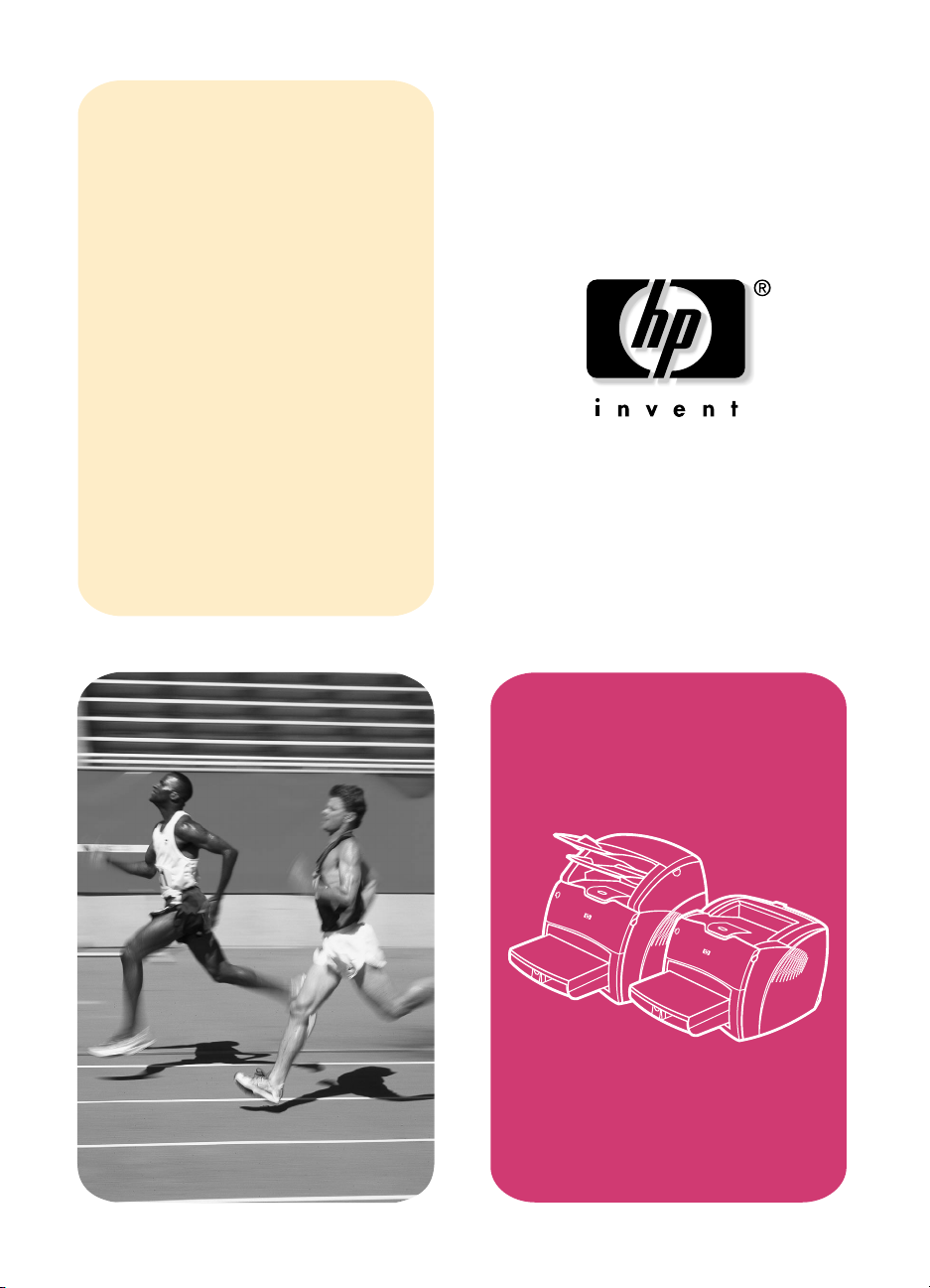
Användarhandbok
Hp LaserJet 1200
Series Produkter
Page 2
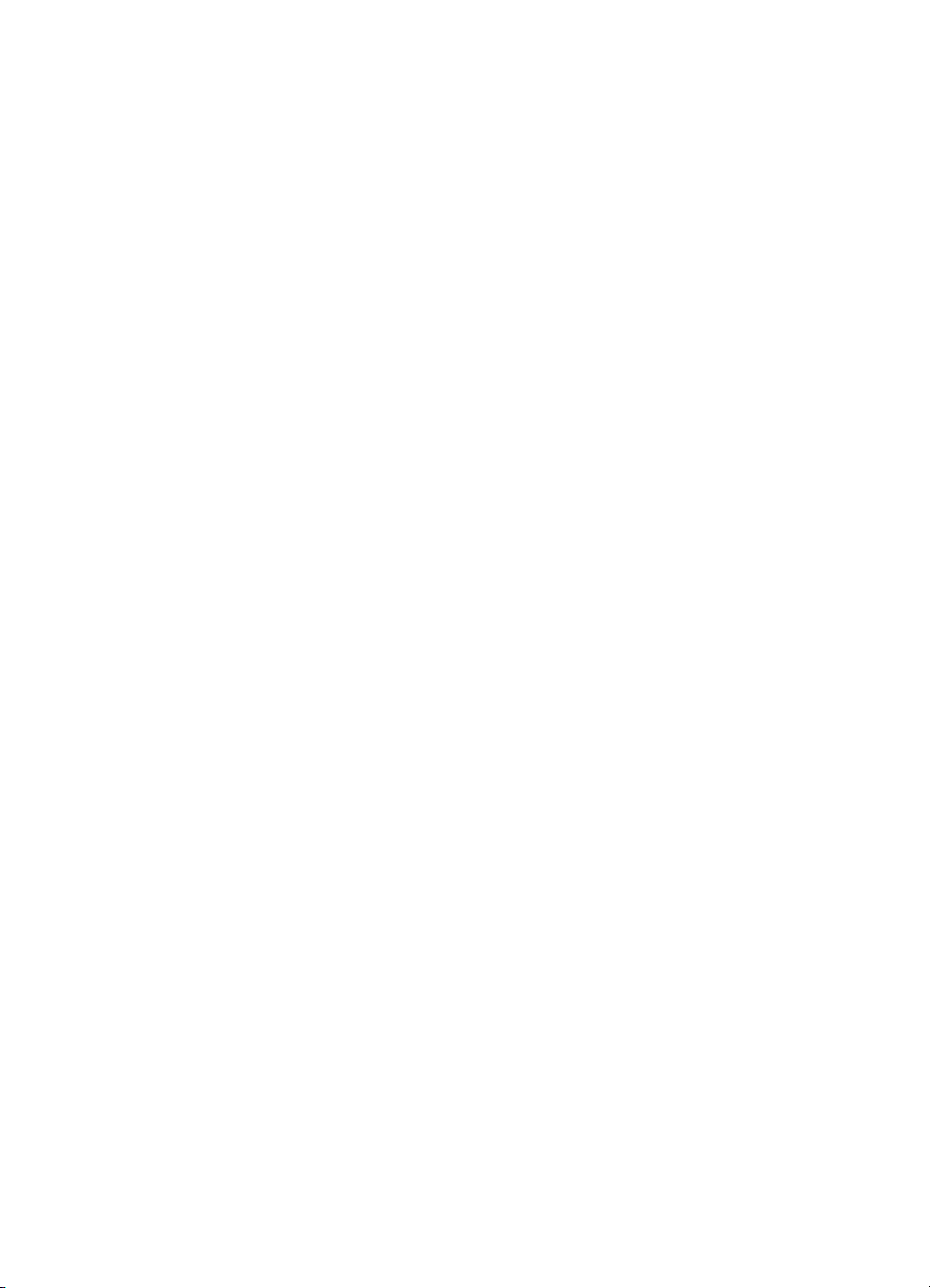
Page 3

HP LaserJet 1200 Series
Skrivare och
Print•Copy•Scan-produkter
Användarhandbok
Page 4

©
Copyright Hewlett-Packard
Company 2001
Med ensamrätt. Kopiering,
anpassning eller översättning
utan skriftligt tillstånd förbjuds,
förutom i utsträckning som tillåts
av copyright-lagarna.
Användaren av den
Hewlett-Packard-skrivare som
hör till den här
användarhandboken har rätt att:
a) papperskopiera
användarhandboken för
PERSONLIGT, INTERNT
eller FÖRETAGSMÄSSIG
användning men inte sälja,
sälja vidare eller på annat sätt
distribuera papperskopior; och
b) placera en elektronisk kopia
av den här användarhandboken
på en nätverksserver under
förutsättning att åtkomsten till
den elektroniska kopian är
begränsad till PERSONLIGA
och INTERNA användare av
den
Hewlett-Packard-skrivaren hör
till den här användarhandboken.
Publikationsnummer:
C7045-Online
Första utgåvan: April 2001.
Garanti
Den här informationen kan
ändras utan föregående
meddelande.
Hewlett-Packard lämnar
inga garantier avseende
denna information.
HEWLETT-PACKARD
AVVISAR I SYNNERHET
UNDERFÖRSTÅDDA
GARANTIER RÖRANDE
SÄLJBARHET ELLER
LÄMPLIGHET FÖR ETT
VISST ÄNDAMÅL.
Hewlett-Packard skall ej hållas
ansvarigt för några direkta,
indirekta, tillfälliga skador
eller följdskador i anslutning
till tillhandahållandet eller
användningen av detta material.
Varumärken
®
Adobe
, Acrobat®, PostScript®
och Adobe Photoshop
®
är
varumärken som tillhör Adobe
Systems Incorporated som
kan vara registrerade i
vissa lagområden.
®
Arial
, Monotype® och
Times New Roman
®
är i USA
registrerade varumärken som
tillhör Monotype Corporation.
CompuServe
™
är ett i USA
registrerat varumärke som
tillhör CompuServe, Inc.
Helvetica
och Times Roman
™
, Palatino™, Times™
™
är
varumärken som tillhör
Linotype AG och/eller
dotterbolag i USA och
andra länder.
Microsoft
Windows
och MS-DOS
®
, MS Windows,
®
, Windows NT®
®
är i USA
registrerade varumärken som
tillhör Microsoft Corporation.
LaserWriter
®
är ett registrerat
varumärke som tillhör
Apple Computer, Inc.
TrueType
™
är ett i USA
registrerat varumärke som
tillhör Apple Computer, Inc.
NERGY STAR
E
®
är ett i USA
registrerat servicemärke
som tillhör U.S. EPA.
Netscape är ett i USA registrerat
varumärke som tillhör Netscape
Communications Corporation.
®
Unix
är ett registrerat
varumärke som tillhör
The Open Group.
Hewlett-Packard Company
11311 Chinden Boulevard
Boise, Idaho 83714 U.S.A.
Page 5
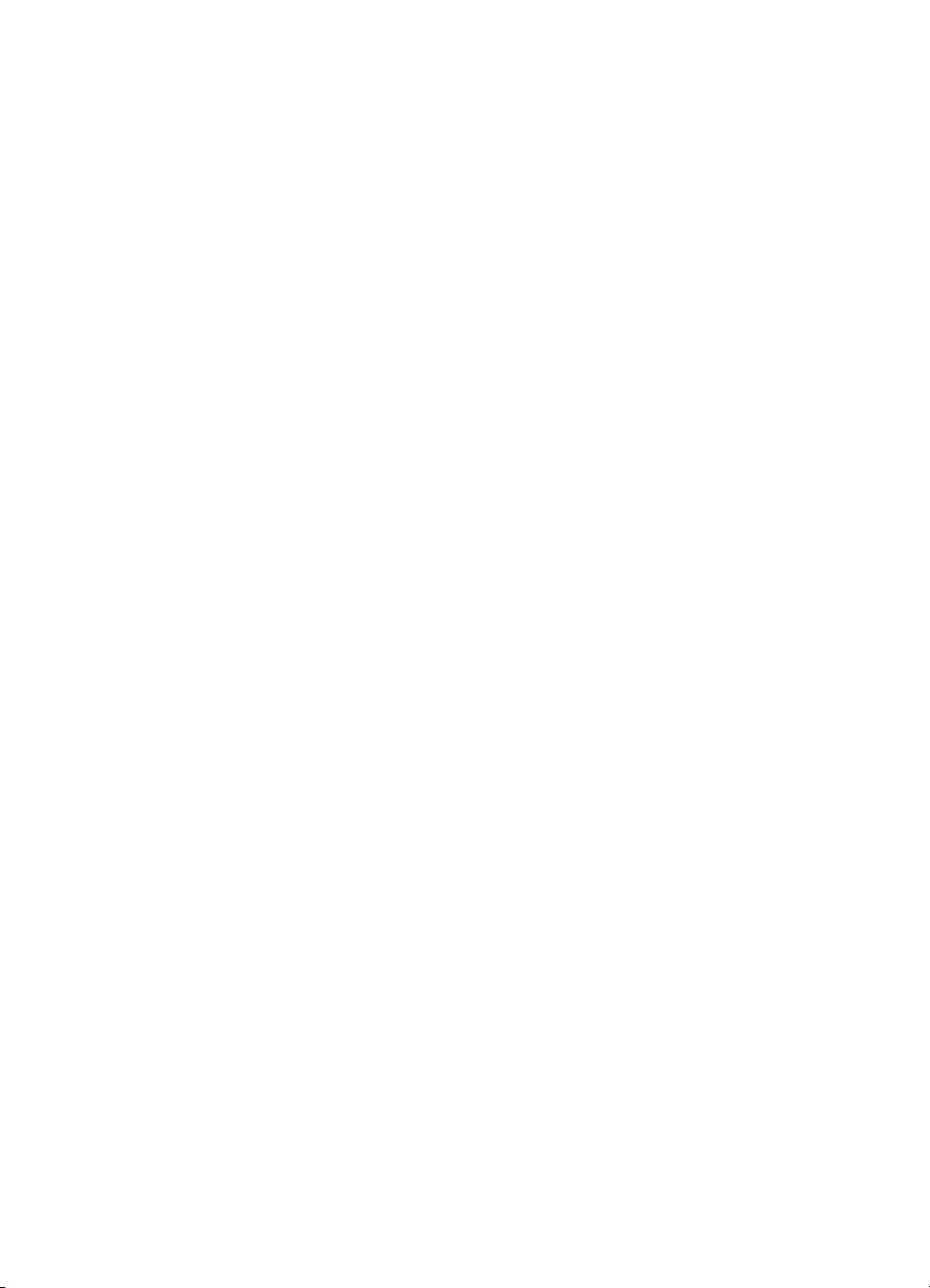
Innehåll
1 Lär känna skrivaren
Detta är skrivarens funktionalitet . . . . . . . . . . . . . . . . . . . . . . .12
Utskrifter med utmärkt kvalitet. . . . . . . . . . . . . . . . . . . . . . 12
Spara tid . . . . . . . . . . . . . . . . . . . . . . . . . . . . . . . . . . . . . . 12
Spara pengar. . . . . . . . . . . . . . . . . . . . . . . . . . . . . . . . . . .12
Skapa professionella dokument. . . . . . . . . . . . . . . . . . . . .12
Ytterligare användningsområden för din skrivare . . . . . . .13
Detta är skrivarens delar . . . . . . . . . . . . . . . . . . . . . . . . . . . . .14
Skrivarens kontrollpanel . . . . . . . . . . . . . . . . . . . . . . . . . .15
Skrivarens inmatningsfack. . . . . . . . . . . . . . . . . . . . . . . . .16
Skrivarens pappersledare . . . . . . . . . . . . . . . . . . . . . . . . .17
Skrivarens utmatningsbanor . . . . . . . . . . . . . . . . . . . . . . .18
Tonerlucka . . . . . . . . . . . . . . . . . . . . . . . . . . . . . . . . . . . .19
Välja papper och annat material . . . . . . . . . . . . . . . . . . . . . . . 20
Placera material i inmatningsfacken . . . . . . . . . . . . . . . . . . . . 21
Huvudinmatningsfack . . . . . . . . . . . . . . . . . . . . . . . . . . . .21
Prioritetsinmatningsfack. . . . . . . . . . . . . . . . . . . . . . . . . . .21
Särskilda typer av material . . . . . . . . . . . . . . . . . . . . . . . .21
Stänga av strömmen . . . . . . . . . . . . . . . . . . . . . . . . . . . . . . . .22
Spänningsomvandling . . . . . . . . . . . . . . . . . . . . . . . . . . . . . . .22
Använda skrivaregenskaper (drivrutiner) och direkthjälp. . . . .23
Skrivaregenskaper (drivrutiner) . . . . . . . . . . . . . . . . . . . . .23
Program för Macintosh-datorer . . . . . . . . . . . . . . . . . . . . . 24
Direkthjälp för skrivaren. . . . . . . . . . . . . . . . . . . . . . . . . . . 25
Skriva ut en konfigurationssida . . . . . . . . . . . . . . . . . . . . . . . .26
SW
2 Lära känna kopiatorn/skannern
Detta är kopiatorn/skannerns funktionalitet . . . . . . . . . . . . . . .28
Skanna. . . . . . . . . . . . . . . . . . . . . . . . . . . . . . . . . . . . . . . .28
Kopiera . . . . . . . . . . . . . . . . . . . . . . . . . . . . . . . . . . . . . . .28
Detta är kopiatorn/skannerns delar . . . . . . . . . . . . . . . . . . . . .29
Kopiatorn/Skannerns kontrollpanel . . . . . . . . . . . . . . . . . .30
Inmatningsfack, pappersledare och utmatningsfack . . . . .31
Kopiator/skannerlucka . . . . . . . . . . . . . . . . . . . . . . . . . . . .31
Du kan använda material av följande storlekar och sorter. . . .32
Försiktighetsåtgärder vid kopiering och skanning . . . . . . . . . .33
Placera original i kopiatorn/skannern. . . . . . . . . . . . . . . . . . . .34
Innehåll
3
Page 6
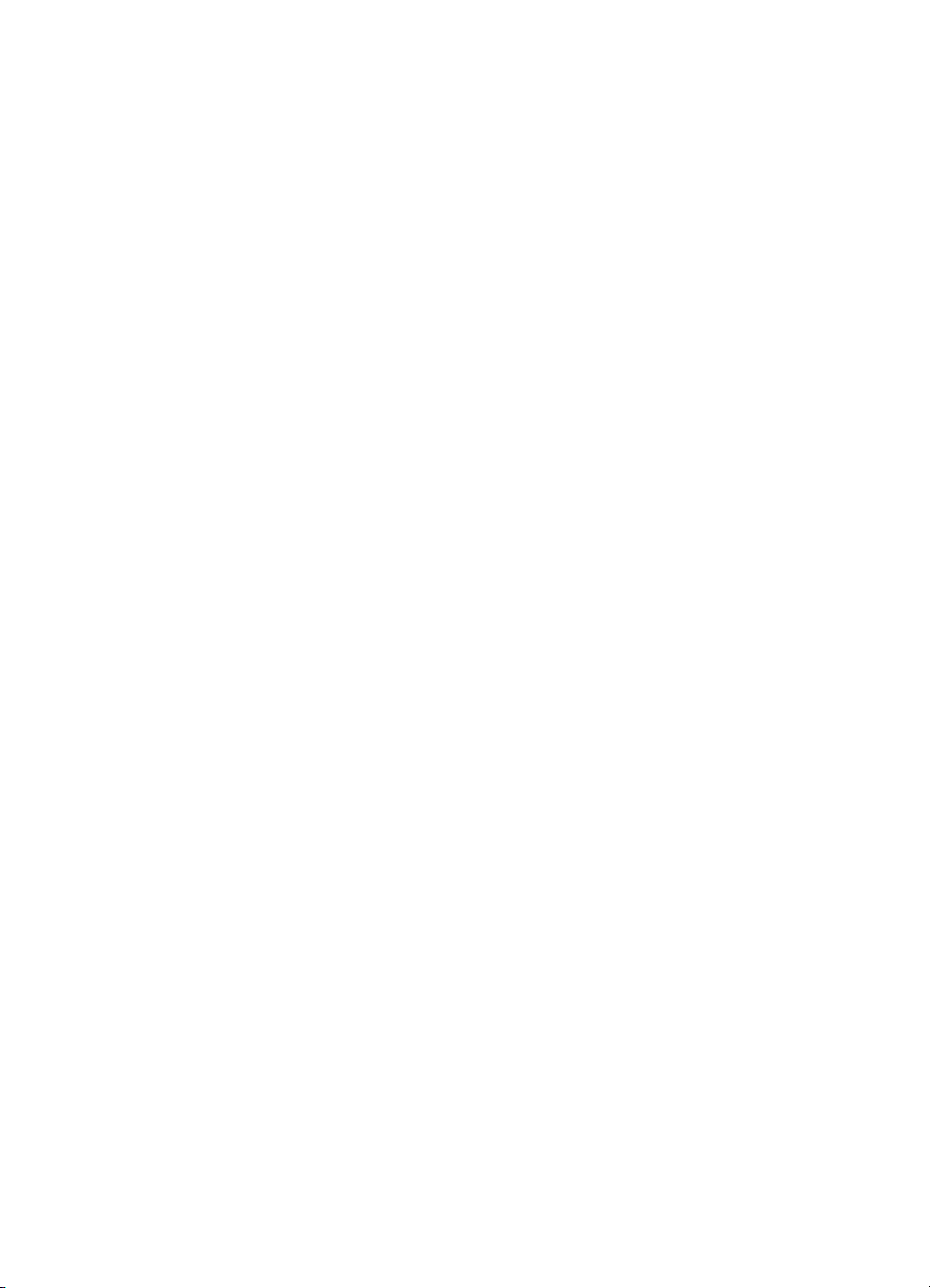
Lära känna programvaran . . . . . . . . . . . . . . . . . . . . . . . . . . . .35
HP LaserJet Director
(Windows 98, 2000, Millennium, NT 4.0
och Mac OS) . . . . . . . . . . . . . . . . . . . . . . . . . . . . . . . .35
Så här stänger du HP LaserJet Director . . . . . . . . . . . . . .35
HP LaserJet Dokumenthanteraren
(Windows 98, 2000, Millennium, NT 4.0
och Mac OS) . . . . . . . . . . . . . . . . . . . . . . . . . . . . . . . .36
Inställningar för Snabbkopiering . . . . . . . . . . . . . . . . . . . .38
HP LaserJet Copier (Copy Plus) . . . . . . . . . . . . . . . . . . . .38
HP LaserJet Director Toolbox
(Windows 9x, 2000, Millennium och NT 4.0). . . . . . . .38
Konfiguration av HP LaserJet-enheter. . . . . . . . . . . . . . . .39
HP LaserJet Photo Center
(Windows 9x, 2000, Millennium och NT 4.0). . . . . . . .40
Använda direkthjälpen . . . . . . . . . . . . . . . . . . . . . . . . . . . . . . . 41
3 Lära känna utskriftsservern
Detta är utskriftsserverns funktionalitet . . . . . . . . . . . . . . . . . . 44
Använda nätverksprotokoll. . . . . . . . . . . . . . . . . . . . . . . . . . . .44
Detta är utskriftsserverns delar . . . . . . . . . . . . . . . . . . . . . . . .45
Installera utskriftsservern . . . . . . . . . . . . . . . . . . . . . . . . . . . . .45
Installera och konfigurera nätverksprogramvaran . . . . . . . . . .47
Installera programvaran i ett nätverk. . . . . . . . . . . . . . . . .47
Installera skrivaren och servern. . . . . . . . . . . . . . . . . . . . .47
Använda den inbäddade webbservern. . . . . . . . . . . . . . . . . . . 48
Förutsättningar. . . . . . . . . . . . . . . . . . . . . . . . . . . . . . . . . .48
Kompatibla webbläsare . . . . . . . . . . . . . . . . . . . . . . . . . . .49
Starta den inbäddade webbservern . . . . . . . . . . . . . . . . . . . . . 49
Använda HP Web JetAdmin. . . . . . . . . . . . . . . . . . . . . . . . . . .49
Ytterligare verktyg för hantering och konfigurering . . . . . . . . . 50
Använda BOOTP . . . . . . . . . . . . . . . . . . . . . . . . . . . . . . . . . . . 50
Fördelar med att använda BOOTP . . . . . . . . . . . . . . . . . . 50
Konfigurera BOOTP-servern . . . . . . . . . . . . . . . . . . . . . . .51
Poster i filen bootptab . . . . . . . . . . . . . . . . . . . . . . . . . . . .52
Använda DHCP . . . . . . . . . . . . . . . . . . . . . . . . . . . . . . . . . . . .54
UNIX-system . . . . . . . . . . . . . . . . . . . . . . . . . . . . . . . . . . . . . .54
Windows-system . . . . . . . . . . . . . . . . . . . . . . . . . . . . . . . .55
Windows NT 4.0-server . . . . . . . . . . . . . . . . . . . . . . . . . . .55
Windows 2000-server . . . . . . . . . . . . . . . . . . . . . . . . . . . .57
Aktivera eller inaktivera DHCP . . . . . . . . . . . . . . . . . . . . .59
Flytta till ett annat nätverk . . . . . . . . . . . . . . . . . . . . . . . . . . . . 60
4 Innehåll
4 Material
Optimera utskriftskvaliteten för olika typer av material. . . . . . . 62
Skriva ut OH-film och etiketter . . . . . . . . . . . . . . . . . . . . . . . . . 63
SW
Page 7
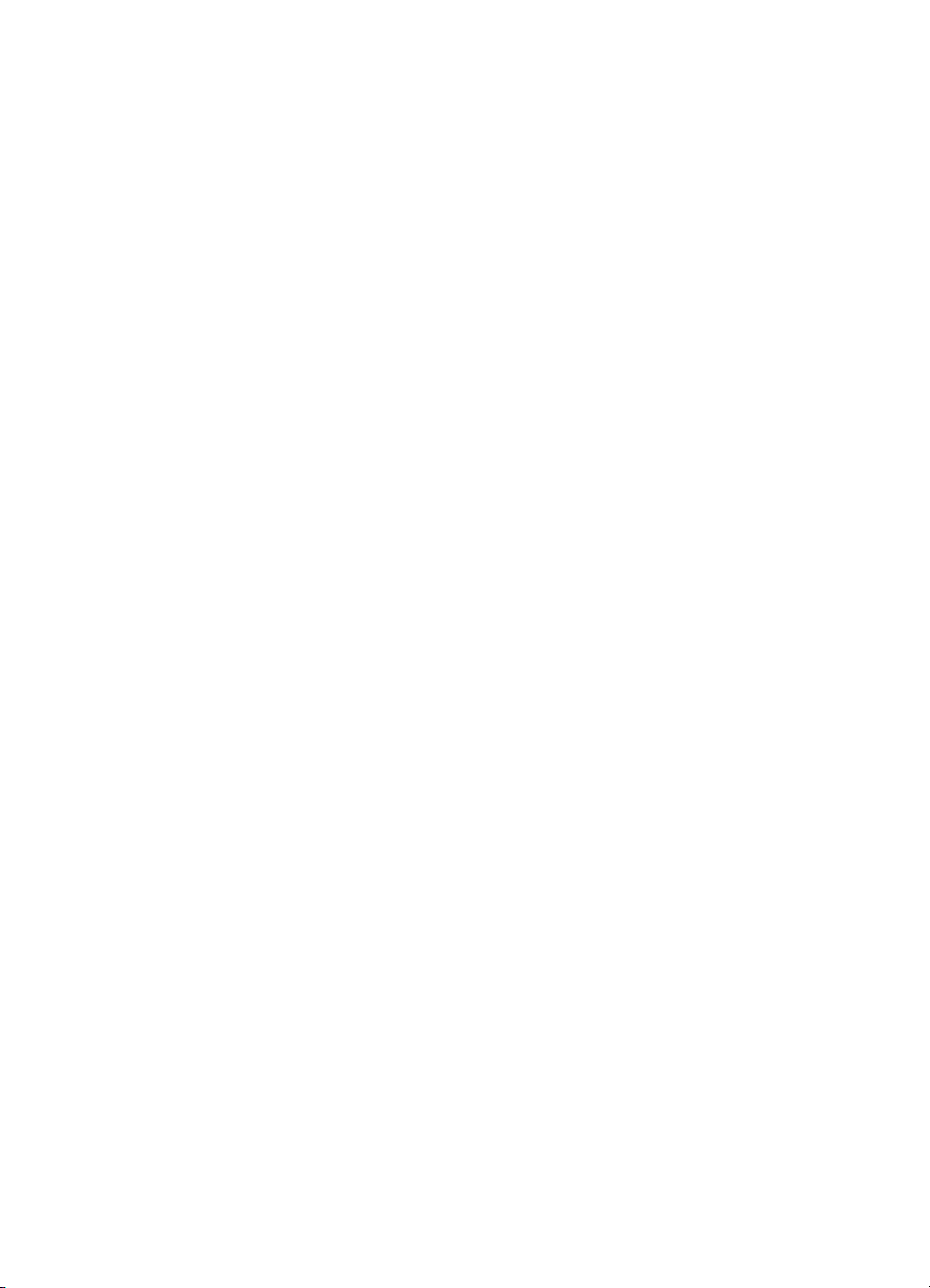
Skriva ut på kuvert . . . . . . . . . . . . . . . . . . . . . . . . . . . . . . . . . . 64
Skriva ut på brevpapper eller förtryckta blanketter: . . . . . . . . .66
Skriva ut på material av olika storlekar eller på kartong. . . . . .67
5 Utskriftsuppgifter
Utskrift med manuell matning. . . . . . . . . . . . . . . . . . . . . . . . . .70
Utskrift på båda sidor av papperet (manuell
dubbelsidig utskrift) . . . . . . . . . . . . . . . . . . . . . . . . . . . . . .71
Skriva ut vattenstämplar. . . . . . . . . . . . . . . . . . . . . . . . . . . . . . 74
Använda funktionen vattenstämpel . . . . . . . . . . . . . . . . . . 74
Skriva ut flera sidor på ett enda pappersark . . . . . . . . . . . . . . 75
Använda funktionen flera sidor per ark (Windows) . . . . . .75
Använda funktionen flera sidor per ark (Mac OS) . . . . . . .75
Skriva ut häften. . . . . . . . . . . . . . . . . . . . . . . . . . . . . . . . . . . . .76
Avbryta en utskrift . . . . . . . . . . . . . . . . . . . . . . . . . . . . . . . . . . 78
Så här fungerar inställningarna för utskriftskvalitet . . . . . . . . . 79
Använda EconoMode (Spara toner). . . . . . . . . . . . . . . . . . . . . 80
6 Skanningsuppgifter
Börja skanna . . . . . . . . . . . . . . . . . . . . . . . . . . . . . . . . . . . . . .82
Arbeta med skannade bilder . . . . . . . . . . . . . . . . . . . . . .83
Skanna till e-post . . . . . . . . . . . . . . . . . . . . . . . . . . . . . . . . . . . 83
Så här använder du e-postfunktionen
(Windows 98, 2000, Millennium, NT 4.0) . . . . . . . . . .84
Så här använder du e-postfunktionen (Mac OS). . . . . . . . 84
Redigera skannad text med OCR (Optical Character
Recognition – optisk teckeninläsning) . . . . . . . . . . . . . . . . 85
Så här använder du OCR-funktionen
(Windows 98, 2000, Millennium, NT 4.0
och Mac OS) . . . . . . . . . . . . . . . . . . . . . . . . . . . . . . . .85
Lagra skannade texter och bilder. . . . . . . . . . . . . . . . . . . . . . . 87
Så här använder du funktionen Lagra
(Windows 98, 2000, Millennium, NT 4.0
och Mac OS) . . . . . . . . . . . . . . . . . . . . . . . . . . . . . . . .87
Läsa in en bild . . . . . . . . . . . . . . . . . . . . . . . . . . . . . . . . . . . . .88
Justera kontrasten . . . . . . . . . . . . . . . . . . . . . . . . . . . . . . . . . .88
Använda kontrastfunktionen . . . . . . . . . . . . . . . . . . . . . . .88
Förbättra den skannade bilden i HP Dokumenthanteraren . . . 89
Använda funktionerna för bildförbättring . . . . . . . . . . . . . .89
Lägga till anteckningar för skannade bilder . . . . . . . . . . . . . . .90
Använd funktionerna för anteckningar. . . . . . . . . . . . . . . . 90
Avbryta skanning . . . . . . . . . . . . . . . . . . . . . . . . . . . . . . . . . . . 90
SW
5
Page 8
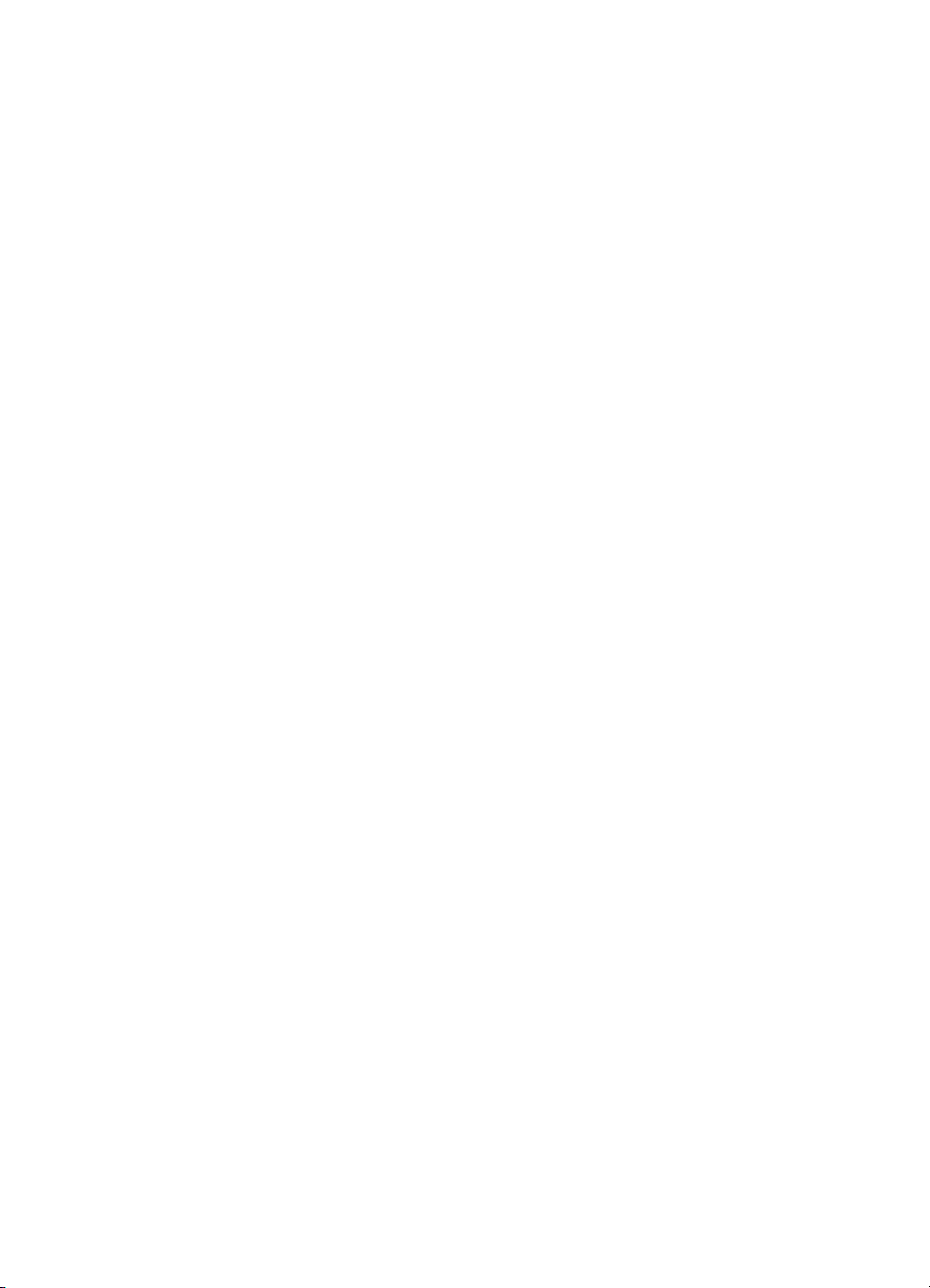
7 Kopieringsuppgifter
Förstå kopieringsfunktionerna . . . . . . . . . . . . . . . . . . . . . . . . . 92
Använda Snabbkopiering. . . . . . . . . . . . . . . . . . . . . . . . . . . . .92
Inställningar för Snabbkopiering . . . . . . . . . . . . . . . . . . . .93
Använda HP LaserJet Copier. . . . . . . . . . . . . . . . . . . . . . . . . . 94
Använda HP LaserJet Copier . . . . . . . . . . . . . . . . . . . . . .94
Använda HP LaserJet Copy Plus . . . . . . . . . . . . . . . . . . . 94
Justera kontrasten . . . . . . . . . . . . . . . . . . . . . . . . . . . . . . . . . .95
Använda kontrastfunktionen . . . . . . . . . . . . . . . . . . . . . . .95
Avbryta kopiering . . . . . . . . . . . . . . . . . . . . . . . . . . . . . . . . . . . 96
8 Hantera tonerkassetten
Använda HP:s tonerkassetter . . . . . . . . . . . . . . . . . . . . . . . . .98
HP:s policy avseende tonerkassetter från
andra tillverkare. . . . . . . . . . . . . . . . . . . . . . . . . . . . . . 98
Förvara tonerkassetter. . . . . . . . . . . . . . . . . . . . . . . . . . . . . . .98
Tonerkassettens förväntade livslängd . . . . . . . . . . . . . . . . 98
Återanvändning av tonerkassetter . . . . . . . . . . . . . . . . . . . . . .99
Spara toner . . . . . . . . . . . . . . . . . . . . . . . . . . . . . . . . . . . . . . .99
Omfördela toner . . . . . . . . . . . . . . . . . . . . . . . . . . . . . . . . . . .100
Byta tonerkassett . . . . . . . . . . . . . . . . . . . . . . . . . . . . . . . . . . 101
9 Felsöka skrivaren
6 Innehåll
Hitta lösningen . . . . . . . . . . . . . . . . . . . . . . . . . . . . . . . . . . . . 104
Sidor skrevs inte ut . . . . . . . . . . . . . . . . . . . . . . . . . . . . . 104
Sidor skrivs ut, men problem uppstod . . . . . . . . . . . . . . .104
Skrivarlampornas mönster. . . . . . . . . . . . . . . . . . . . . . . .105
Felmeddelanden på skärmen:. . . . . . . . . . . . . . . . . . . . . 107
Vanliga problem för Macintosh . . . . . . . . . . . . . . . . . . . .109
Välja en alternativ PPD-fil (PostScript Printer
Description). . . . . . . . . . . . . . . . . . . . . . . . . . . . . . . .113
Felsökning av PostScript-fel (PS) . . . . . . . . . . . . . . . . . . . . .114
Pappershanteringsproblem . . . . . . . . . . . . . . . . . . . . . . .116
Den utskivna sidan skiljer sig från den på skärmen. . . . .118
Förbättra utskriftskvaliteten . . . . . . . . . . . . . . . . . . . . . . . . . . 120
Rengöra skrivaren . . . . . . . . . . . . . . . . . . . . . . . . . . . . . . . . . 125
Rengöra utmatningsbanan . . . . . . . . . . . . . . . . . . . . . . .127
Åtgärda papperstrassel . . . . . . . . . . . . . . . . . . . . . . . . . . . . .128
Byta inmatningsvalsen . . . . . . . . . . . . . . . . . . . . . . . . . . . . . .131
Rengöra inmatningsvalsen. . . . . . . . . . . . . . . . . . . . . . . . . . . 133
Byta skrivarens mellanlägg . . . . . . . . . . . . . . . . . . . . . . . . . .134
SW
Page 9
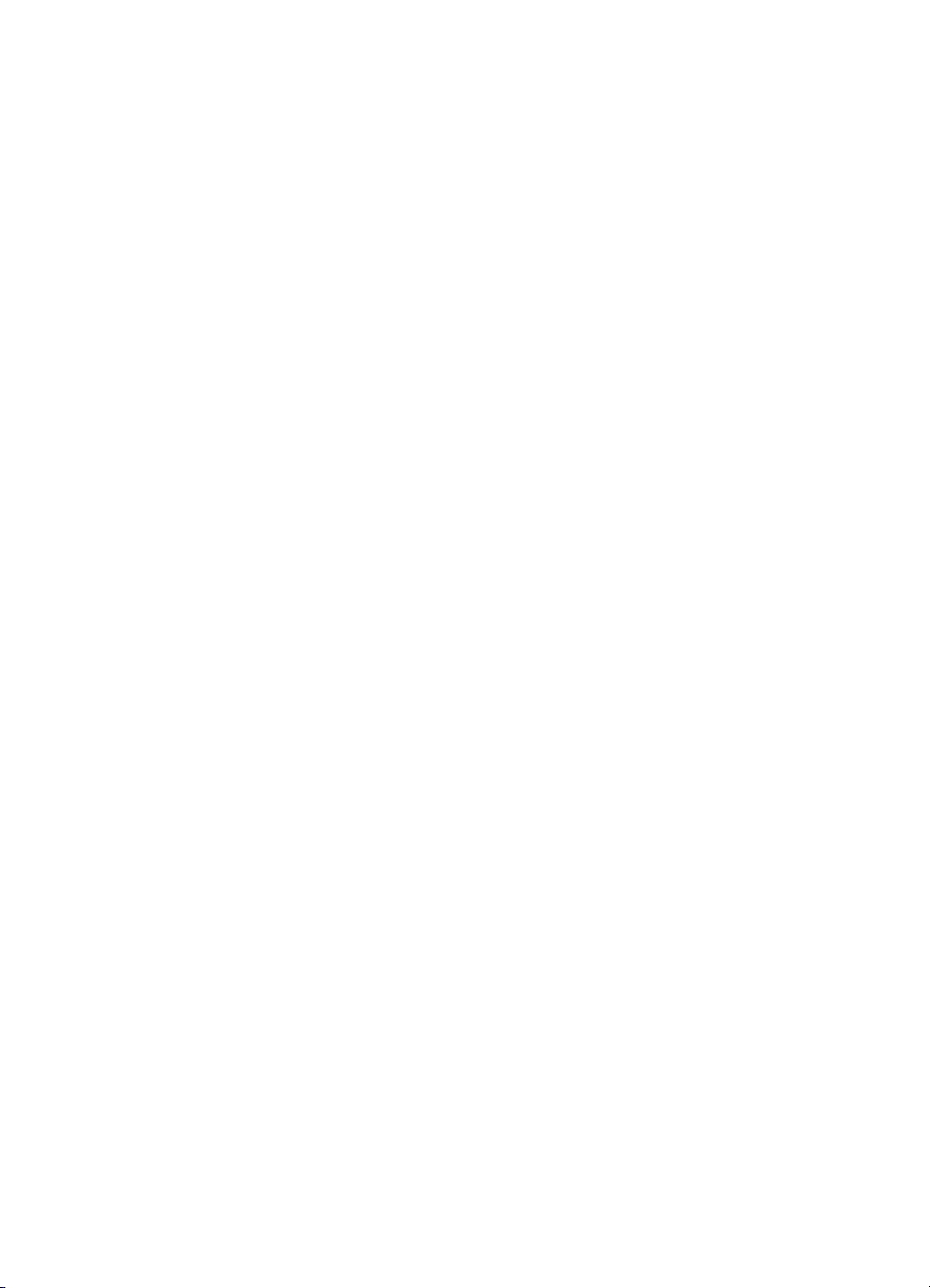
10 Felsökning av kopiatorn/skannern
Hitta lösningen . . . . . . . . . . . . . . . . . . . . . . . . . . . . . . . . . . . . 138
Skannerproblem . . . . . . . . . . . . . . . . . . . . . . . . . . . . . . .138
Kopieringsproblem. . . . . . . . . . . . . . . . . . . . . . . . . . . . . .138
Det hände ingenting. . . . . . . . . . . . . . . . . . . . . . . . . . . . .139
Ingen förhandsvisning på datorskärmen . . . . . . . . . . . . . 141
Kvaliteten är undermålig på den skannade bilden. . . . . . 142
En del av bilden skannades inte in, eller det fattas text. . 144
Texten går inte att redigera . . . . . . . . . . . . . . . . . . . . . . .145
Skanningen tar för lång tid. . . . . . . . . . . . . . . . . . . . . . . .146
Felmeddelanden visas på skärmen: . . . . . . . . . . . . . . . . 147
Ingen kopia kom ur skrivaren eller skannern
gjorde ingenting. . . . . . . . . . . . . . . . . . . . . . . . . . . . . 148
Kopieringspappret är tomt, det saknas bilder eller
kopiorna är bleka. . . . . . . . . . . . . . . . . . . . . . . . . . . .149
Förbättra kvaliteten vid kopiering och skanning. . . . . . . . . . .151
Förebyggande åtgärder. . . . . . . . . . . . . . . . . . . . . . . . . .151
Identifiera och korrigera skannings- och
kopieringsdefekter. . . . . . . . . . . . . . . . . . . . . . . . . . .152
Pappershanteringsproblem . . . . . . . . . . . . . . . . . . . . . . .155
Rengöring av kopiatorn/skannern . . . . . . . . . . . . . . . . . . . . .156
Åtgärda trassel i kopiatorn/skannern . . . . . . . . . . . . . . . . . . . 157
Byta ut kopiatorn/skrivarens mellanlägg . . . . . . . . . . . . . . . . 159
Ta bort kopiatorn/skannern . . . . . . . . . . . . . . . . . . . . . . . . . .160
Stänga den vänstra sidopanelen . . . . . . . . . . . . . . . . . . . . . .162
SW
11 Felsöka utskriftsservern
Hitta lösningen . . . . . . . . . . . . . . . . . . . . . . . . . . . . . . . . . . . . 164
Konfigurationssida för HP JetDirect 175X . . . . . . . . . . . .165
Förstå utskriftsserverns lampor . . . . . . . . . . . . . . . . . . . . . . .166
Använda konfigurationssidan för en utskriftsserver . . . . . . . .167
Skriva ut konfigurationssidan för en utskriftsserver . . . . .167
Förstå konfigurationssidan för en utskriftsserver . . . . . . . . . .167
Statusfält, felmeddelanden . . . . . . . . . . . . . . . . . . . . . . .167
Sidavsnitt och meddelanden . . . . . . . . . . . . . . . . . . . . . .168
Allmän HP JetDirect-information . . . . . . . . . . . . . . . . . . . 169
USB-portinformation . . . . . . . . . . . . . . . . . . . . . . . . . . . . 171
Nätstatistik . . . . . . . . . . . . . . . . . . . . . . . . . . . . . . . . . . . . 172
TCP/IP-protokollinformation. . . . . . . . . . . . . . . . . . . . . . .173
IPX/SPX-protokollinformation . . . . . . . . . . . . . . . . . . . . .177
AppleTalk-protokollinformation . . . . . . . . . . . . . . . . . . . .179
Felmeddelanden . . . . . . . . . . . . . . . . . . . . . . . . . . . . . . .180
Kontrollera hårdvaran. . . . . . . . . . . . . . . . . . . . . . . . . . . . . . .185
Skrivaren . . . . . . . . . . . . . . . . . . . . . . . . . . . . . . . . . . . . .185
Utskriftsservern . . . . . . . . . . . . . . . . . . . . . . . . . . . . . . . .185
7
Page 10
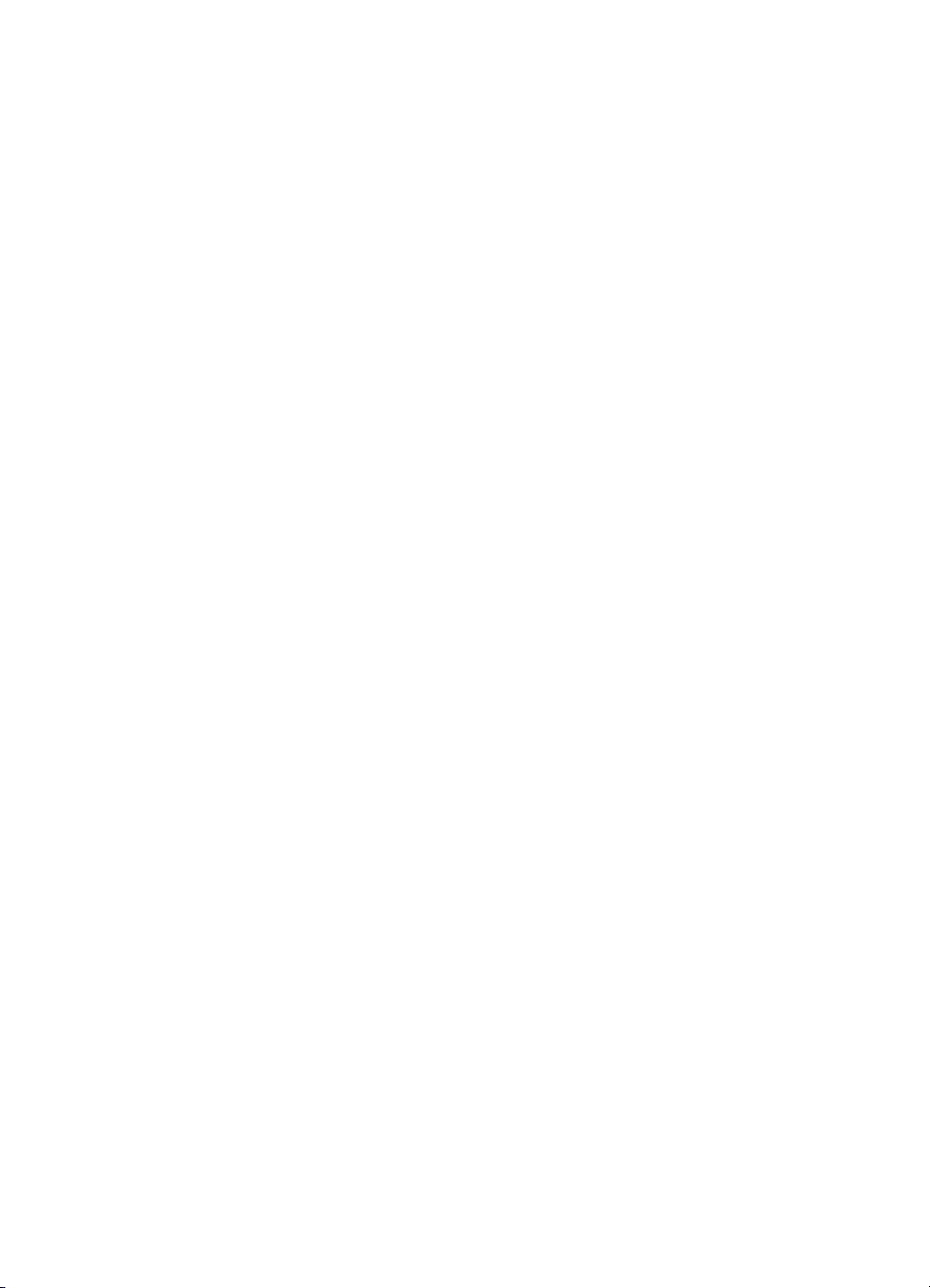
Kontrollera utskrifter vid anslutning till en dator. . . . . . . .186
Kontrollera skanning via nätverket. . . . . . . . . . . . . . . . . .186
12 Service och support
Tillgänglighet . . . . . . . . . . . . . . . . . . . . . . . . . . . . . . . . . . . . .188
Så här kan du få service på hårdvaran . . . . . . . . . . . . . . . . . 188
Utökad garanti . . . . . . . . . . . . . . . . . . . . . . . . . . . . . . . . . . . . 188
Riktlinjer för retur av skrivaren . . . . . . . . . . . . . . . . . . . . . . . .189
Blankett för serviceinformation. . . . . . . . . . . . . . . . . . . . . . . .190
Hewlett-Packards support . . . . . . . . . . . . . . . . . . . . . . . . . . .191
Kundtjänst och reparationshjälp (för kunder i USA
och Kanada) . . . . . . . . . . . . . . . . . . . . . . . . . . . . . . . 191
Europeisk kundsupport . . . . . . . . . . . . . . . . . . . . . . . . . .192
Inhemska- supportnummer . . . . . . . . . . . . . . . . . . . . . . .193
Online-tjänster . . . . . . . . . . . . . . . . . . . . . . . . . . . . . . . . .194
Hämta hjälpprogram och elektronisk information . . . . . .195
Så här gör du en direktbeställning av tilbehör och
förbrukningsmaterial från Hewlett-Packard. . . . . . . .196
CD-skivan Hewlett-Packard Support Assistant . . . . . . . . 196
Information om Hewlett-Packards tjänster. . . . . . . . . . . .196
Hewlett-Packard SupportPack. . . . . . . . . . . . . . . . . . . . .197
HP FIRST . . . . . . . . . . . . . . . . . . . . . . . . . . . . . . . . . . . .197
Försäljnings- och servicekontor över hela världen. . . . . . . . .199
8 Innehåll
Bilaga A Skrivarspecifikationer
Specifikationer . . . . . . . . . . . . . . . . . . . . . . . . . . . . . . . . . . . . 206
FCC-konformitet. . . . . . . . . . . . . . . . . . . . . . . . . . . . . . . . . . . 209
Programmet för miljövänliga produkter . . . . . . . . . . . . . . . . .210
Miljöskydd . . . . . . . . . . . . . . . . . . . . . . . . . . . . . . . . . . . .210
Datablad för materialsäkerhet . . . . . . . . . . . . . . . . . . . . . . . . 213
Diverse deklarationer . . . . . . . . . . . . . . . . . . . . . . . . . . . . . . .214
Konformitetsföklaring. . . . . . . . . . . . . . . . . . . . . . . . . . . . 214
Deklaration avseende lasersäkerhet . . . . . . . . . . . . . . . . 215
Kanadensiska DOC-bestämmelser . . . . . . . . . . . . . . . . .215
Koreansk EMI-deklaration . . . . . . . . . . . . . . . . . . . . . . . .215
Laserdeklaration för Finland . . . . . . . . . . . . . . . . . . . . . . 216
Bilaga B Specifikationer för skrivaren och
kopiatorn/skannern
Specifikationer . . . . . . . . . . . . . . . . . . . . . . . . . . . . . . . . . . . . 218
FCC-konformitet. . . . . . . . . . . . . . . . . . . . . . . . . . . . . . . . . . . 221
Programmet för miljövänliga produkter . . . . . . . . . . . . . . . . .222
Miljöskydd . . . . . . . . . . . . . . . . . . . . . . . . . . . . . . . . . . . .222
SW
Page 11

Diverse deklarationer . . . . . . . . . . . . . . . . . . . . . . . . . . . . . . .223
Konformitetsföklaring. . . . . . . . . . . . . . . . . . . . . . . . . . . . 223
Deklaration avseende lasersäkerhet . . . . . . . . . . . . . . . . 224
Kanadensiska DOC-bestämmelser . . . . . . . . . . . . . . . . .224
Koreansk EMI-deklaration . . . . . . . . . . . . . . . . . . . . . . . .224
Laserdeklaration för Finland . . . . . . . . . . . . . . . . . . . . . . 225
Bilaga C Utskriftsserverns specifikationer
Specifikationer . . . . . . . . . . . . . . . . . . . . . . . . . . . . . . . . . . . . 228
FCC-konformitet. . . . . . . . . . . . . . . . . . . . . . . . . . . . . . . . . . . 231
EU . . . . . . . . . . . . . . . . . . . . . . . . . . . . . . . . . . . . . . . . . . . . .231
Diverse deklarationer . . . . . . . . . . . . . . . . . . . . . . . . . . . . . . .232
Konformitetsföklaring. . . . . . . . . . . . . . . . . . . . . . . . . . . . 232
Kanadensiska DOC-bestämmelser . . . . . . . . . . . . . . . . .234
Japan VCCI klass 1-bestämmelser . . . . . . . . . . . . . . . . .234
Koreansk EMI-deklaration . . . . . . . . . . . . . . . . . . . . . . . .234
Taiwan klass A-bestämmelser. . . . . . . . . . . . . . . . . . . . .234
Kinesisk säkerhetsdeklaration . . . . . . . . . . . . . . . . . . . . .235
Bilaga D Materialspecifikationer
Materialspecifikationer för skrivaren. . . . . . . . . . . . . . . . . . . .238
Materialstorlekar som kan användas (skrivaren) . . . . . . . . . .239
Riktlinjer för materialanvändning . . . . . . . . . . . . . . . . . . . . . .239
Papper. . . . . . . . . . . . . . . . . . . . . . . . . . . . . . . . . . . . . . . 239
Etiketter . . . . . . . . . . . . . . . . . . . . . . . . . . . . . . . . . . . . . .241
OH-film. . . . . . . . . . . . . . . . . . . . . . . . . . . . . . . . . . . . . . . 241
Kuvert . . . . . . . . . . . . . . . . . . . . . . . . . . . . . . . . . . . . . . .242
Kort och tungt papper . . . . . . . . . . . . . . . . . . . . . . . . . . . 243
SW
Bilaga E Minne (DIMM)
Installera ett DIMM-kort (minne). . . . . . . . . . . . . . . . . . . . . . . 246
Kontrollera minnesinstallationen . . . . . . . . . . . . . . . . . . . . . . 248
Ta bort ett DIMM-kort . . . . . . . . . . . . . . . . . . . . . . . . . . . . . . .249
Bilaga F Garanti och licens
Hewlett-Packards licensavtal för programvara. . . . . . . . . . . .252
Hewlett-Packards deklaration avseende begränsad garan ti .254
Begränsad garanti för tonerkassetten . . . . . . . . . . . . . . . . . .256
9
Page 12
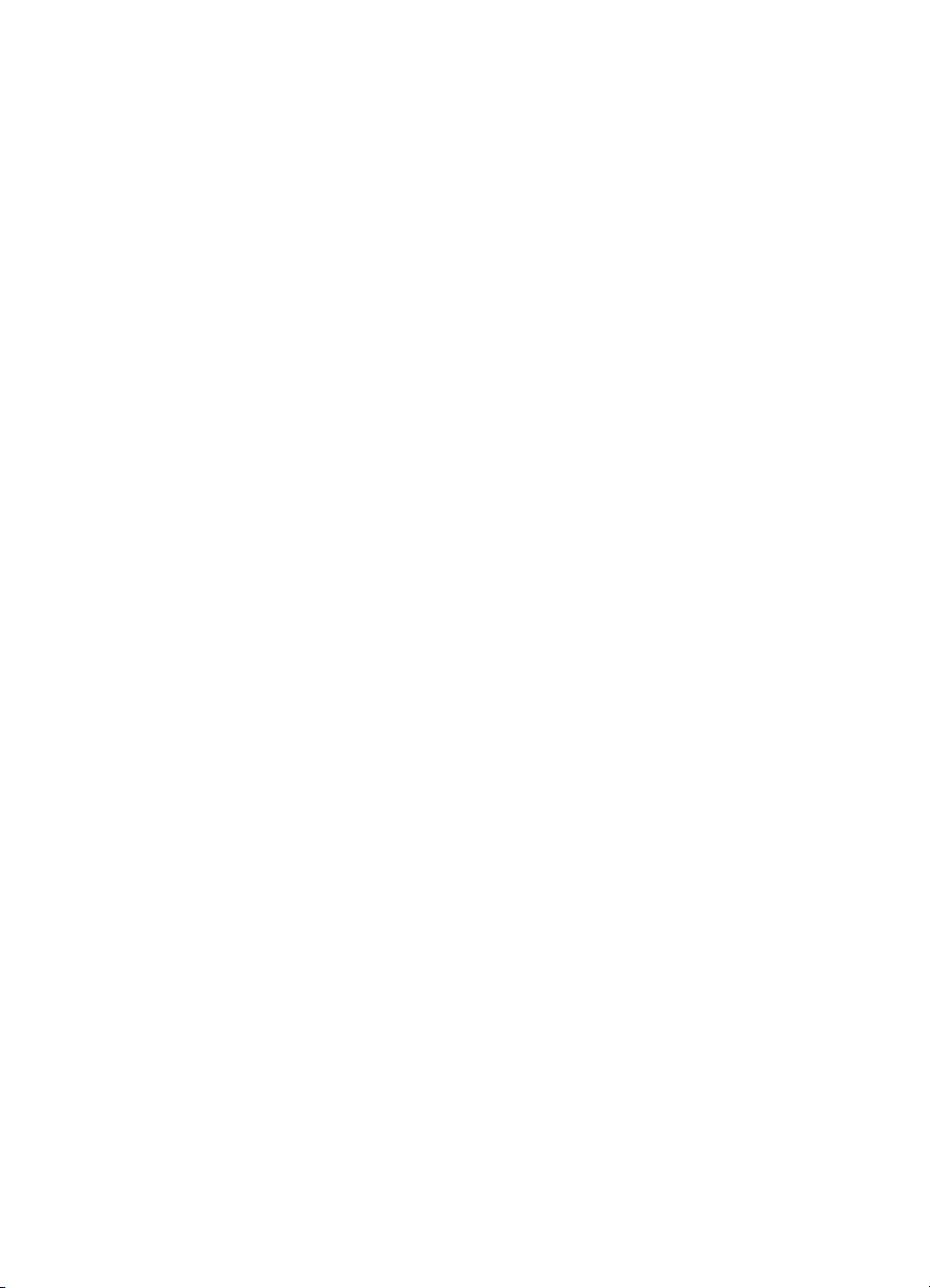
Bilaga G Information om tillbehör och beställning
Bilaga H Skannerupplösning och färg
Översikt . . . . . . . . . . . . . . . . . . . . . . . . . . . . . . . . . . . . . . . . .264
Riktlinjer för upplösning och färg . . . . . . . . . . . . . . . . . . . . . .265
Upplösning . . . . . . . . . . . . . . . . . . . . . . . . . . . . . . . . . . . . . . .266
Färg . . . . . . . . . . . . . . . . . . . . . . . . . . . . . . . . . . . . . . . . . . . . 267
Sakregister
10 Innehåll
SW
Page 13
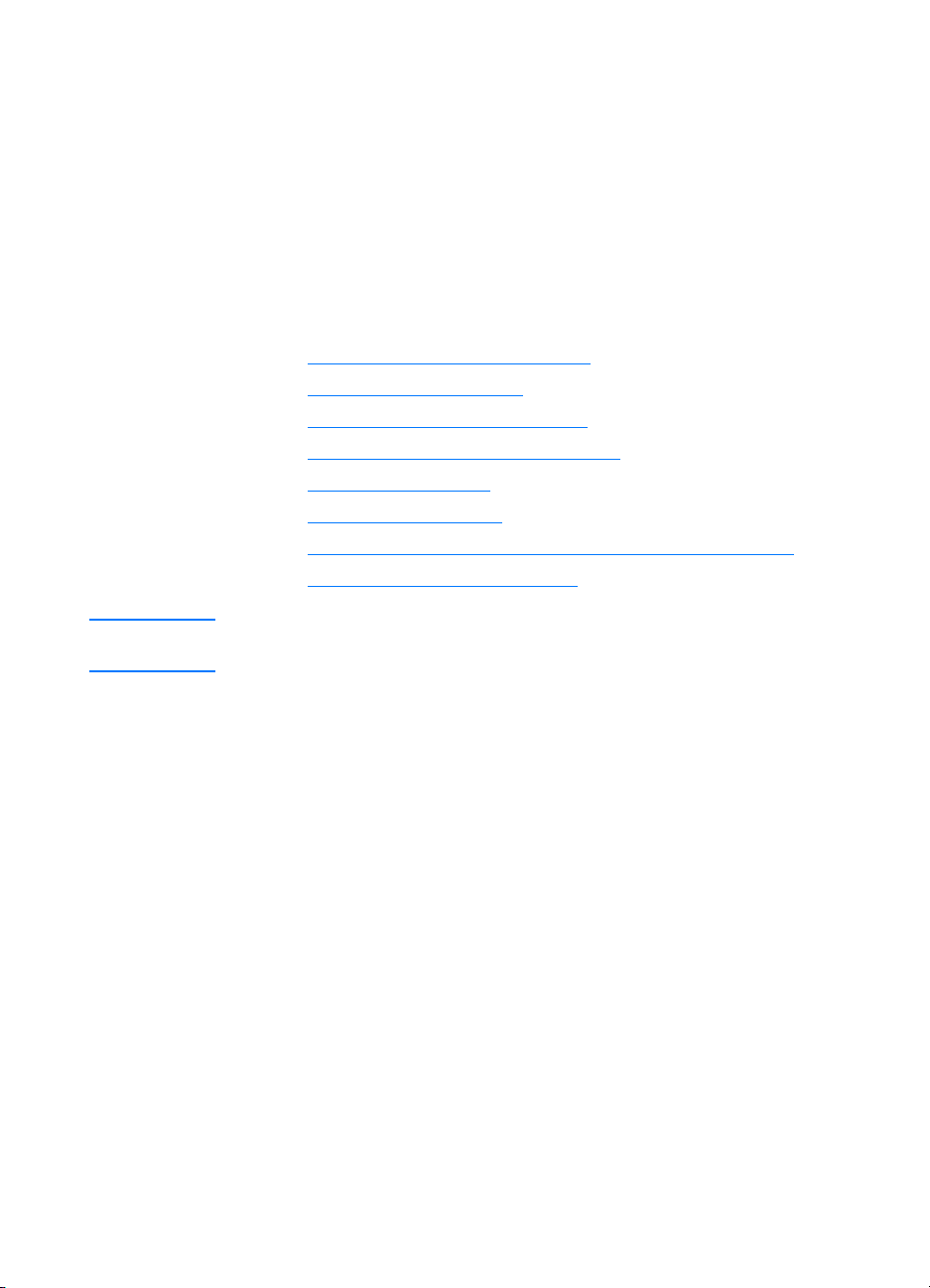
1
Lär känna skrivaren
I detta kapitel finns följande informatio n :
Detta är skrivarens funktionalitet
●
Detta är skrivarens delar
●
Välja papper och annat material
●
Placera material i inmatningsfacken
●
Stänga av strömmen
●
Spänningsomvandling
●
Använda skrivaregenskaper (drivrutiner) och direkthjälp
●
Skriva ut en konfigurationssida
●
Obs!
Instruktioner för installationen finns i
Installationshandledning
som levererades med din skrivare.
HP LaserJet
SW
11
Page 14
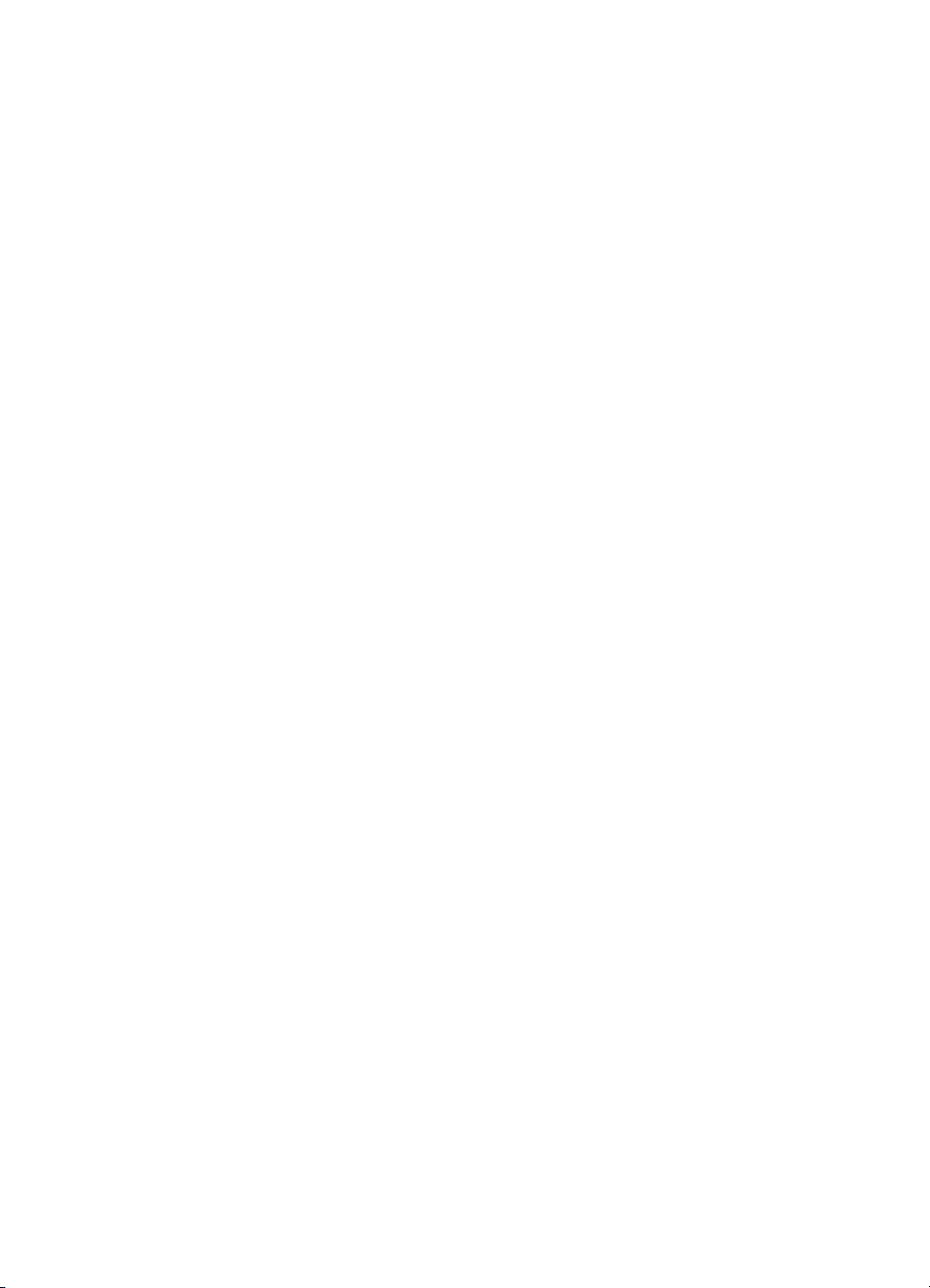
Detta är skrivarens funktionalitet
Grattis till ditt val av n y produkt. HP LaserJet 1200-serien ger dig
följande fördelar.
Utskrifter med utmärkt kvalitet
Skriver ut med 1 200 dpi (punkter per tum).
●
● Emulering för PCL-5e, PCL-6 och Postscript Level 2 finns
redan installerat på skrivaren.
● Skrivaren känner automatiskt av samt växlar till rätt språk för
utskriftsuppdraget.
Spara tid
● Snabb utskrift med 15 sidor per minut (ppm) för formatet
letter och 14 sidor per minut för formatet A4.
● Ingen väntetid. Första sidan skrivs ut på mindre än 10
sekunder
Spara pengar
● Använd EconoMode för att spara toner.
● Skriv ut flera sidor på ett enda pappersark.
Skapa professionella dokument
● Använd vattenstämpel, som till exempel Hemligt för att
skydda dina dokument.
● Skriv ut häften. Du kan använda denna funktion för att på ett
enkelt sätt skriva ut sidorna i den ordning som krävs för att
framställa kort och böcker. När ut skriften är klar behöver du
bara vika och häfta ihop sidorna.
● Du kan också skriva ut första sidan på ett annat material än
resten av sidorna.
12 Kapitel 1 Lär känna skrivaren
SW
Page 15
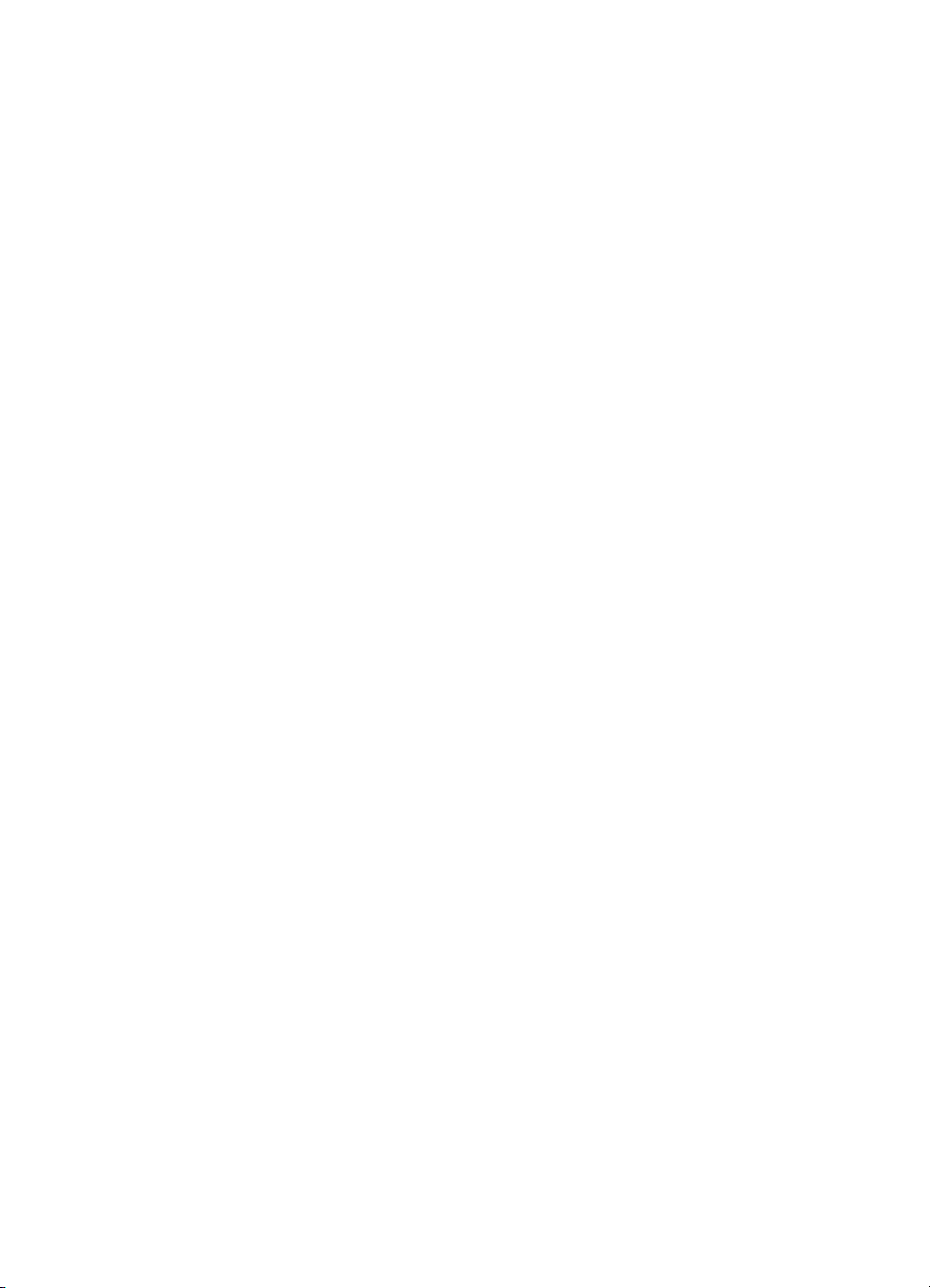
Ytterligare användningsområden för din skrivare
Du kan tillföra ytterligare användningsområden för din
HP LaserJet-produkt på följande sätt:
Lägg till funktioner för kopiering/skanning med HP:s
●
tillvalsenhet för kopiering/skanning (C7046A).
Anslut skrivaren eller Print●Copy●Scan-produkten i
●
nätverket med en HP JetDirect-utskriftsserver (J6035A).
Lägg till minne genom att använda kortplatsen för
●
DIMM-minne:
• 8 MB (C7842A)
• 16 MB (C7842A)
• 32 MB (C7842A)
• 64 MB (C7842A)
SW
Detta är skrivarens funktionalitet
13
Page 16
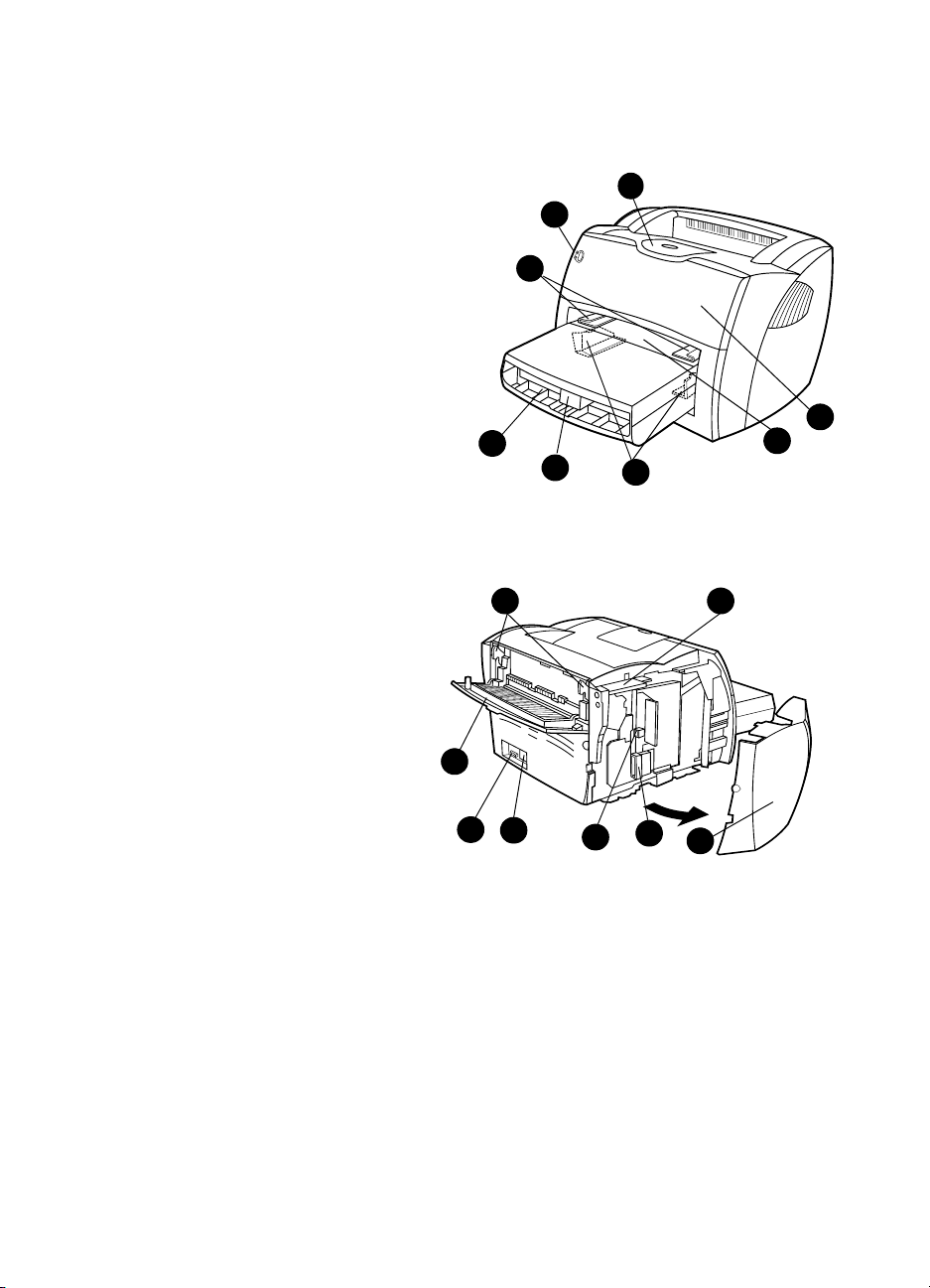
Detta är skrivarens delar
1. Skrivarens kontrollpanel
2. Pappersstöd (utmatningsfack)
3. Tonerlucka
4. Prioritetsinmatningsfack
5. Sidopappersledare för huvudinmatningsfacket
6. Pappersstöd för huvudinmatningsfacket
7. Huvudinmatningsfack
8. Sidopappersledare för
prioritetsinmatningsfacket
7
2
1
8
3
4
6
5
9. Utlösningsspärrar
10. Kontakt för skanner (tillval)
11. Vänster sidopanel
12. Parallellport
13. USB-port
14. Nätkontakt
15. Stömbrytare (220-240 volt-skrivare)
16. Lucka för rak pappersbana
16
15
14
13
12
109
11
14 Kapitel 1 Lär känna skrivaren
SW
Page 17
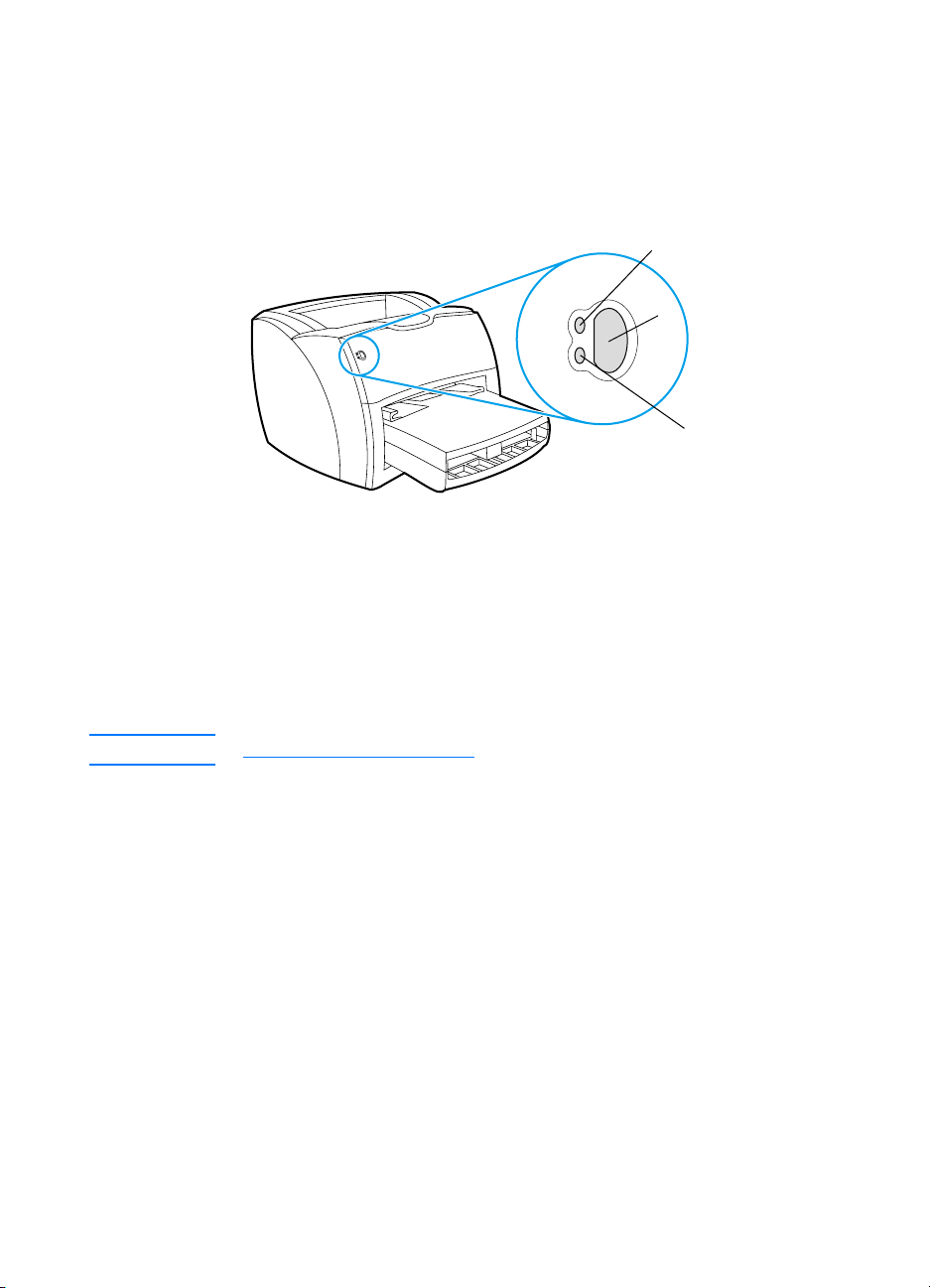
Skrivarens kontrollpanel
Redo
lampa (grön)
Åtgärda
lampa (gul)
Starta
knapp och
lampa (grön)
Skrivarens kontrollpanel består av två lampor och en upplyst
knapp. Dessa lampor bildar mönster som visar skrivarstatusen.
Obs!
●
Startknapp och lampa:
konfigurationssida eller fortsätta skriva ut i manuellt läge ska
du trycka ned och släppa knappen
●
Redolampa:
●
Åtgärdslampa:
Visar att skrivaren är klar för utskrift.
Visar att inmatningsfacket är tomt,
tonerluckan är öppen, tonerkassetten saknas eller att något
annat fel har uppstått.
I Skrivarlampornas mönster
Om du vill skriva ut en
.
Starta
finns mer information om ljusmönstren.
SW
Detta är skrivarens delar
15
Page 18
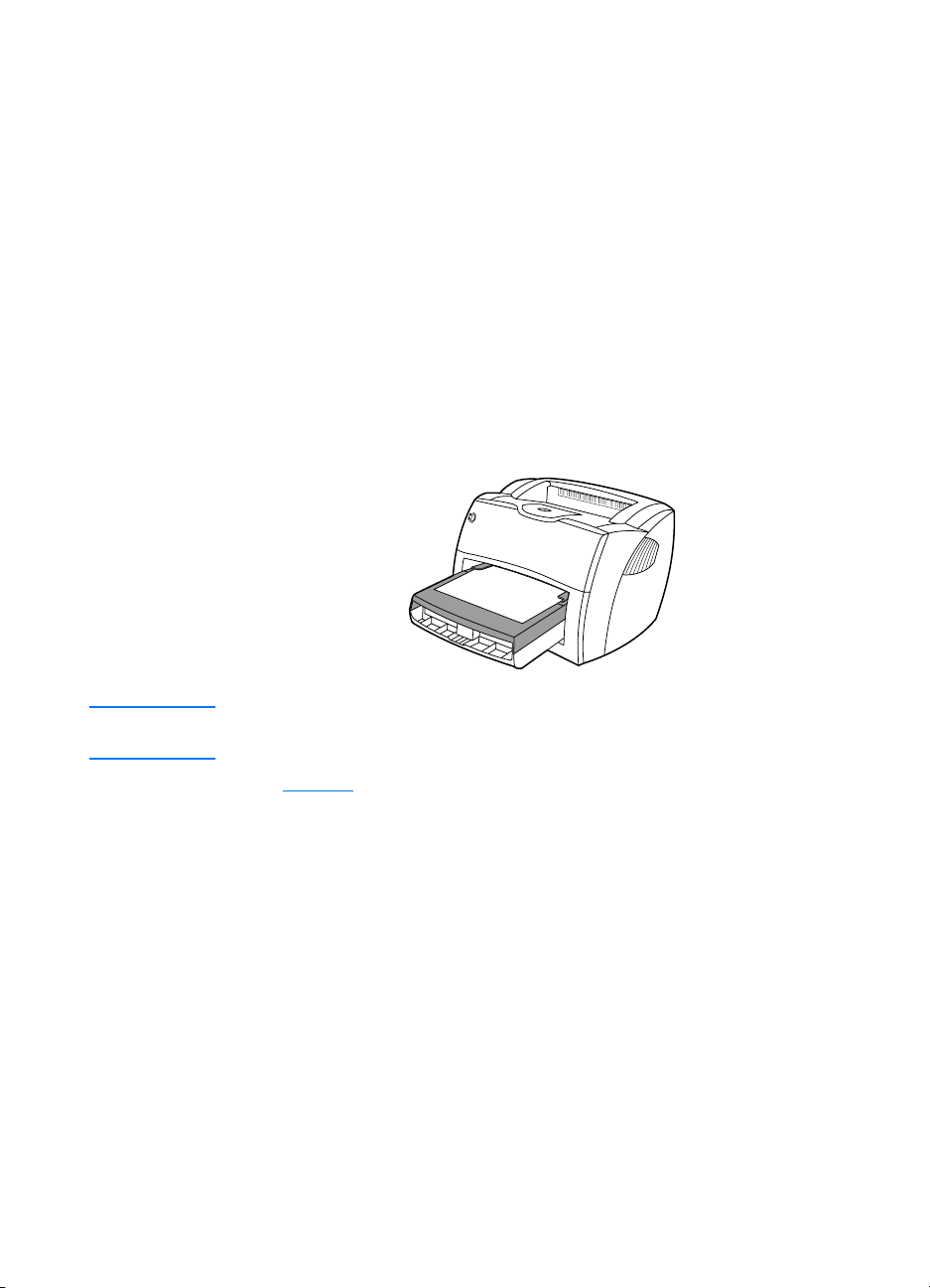
Skrivarens inmatningsfack
Huvudinmatningsfack
Huvudinmatningsfacket på skrivarens framsida kan ta upp till
250 ark med vikten 70 g/m
material.
2
-papper, flera kuvert eller annat
Prioritetsinmatningsfack
Du bör använda prioritetsinmatningsfacket när du matar in upp till
10 ark med vikten 70 g/m
vykort, etiketter eller OH-film. Du kan också använda
prioritetsinmatningsfacket när du vill skriva ut första sidan på
annat material än resten av dokumentet.
Obs! Skrivaren skriver automatiskt ut från prioritetsinmatningsfacket innan
den använder huvudinmatningsfacket.
2
eller när du skriver ut enstaka kuvert,
I Material
16 Kapitel 1 Lär känna skrivaren
finns mer information om olika typer av material.
SW
Page 19
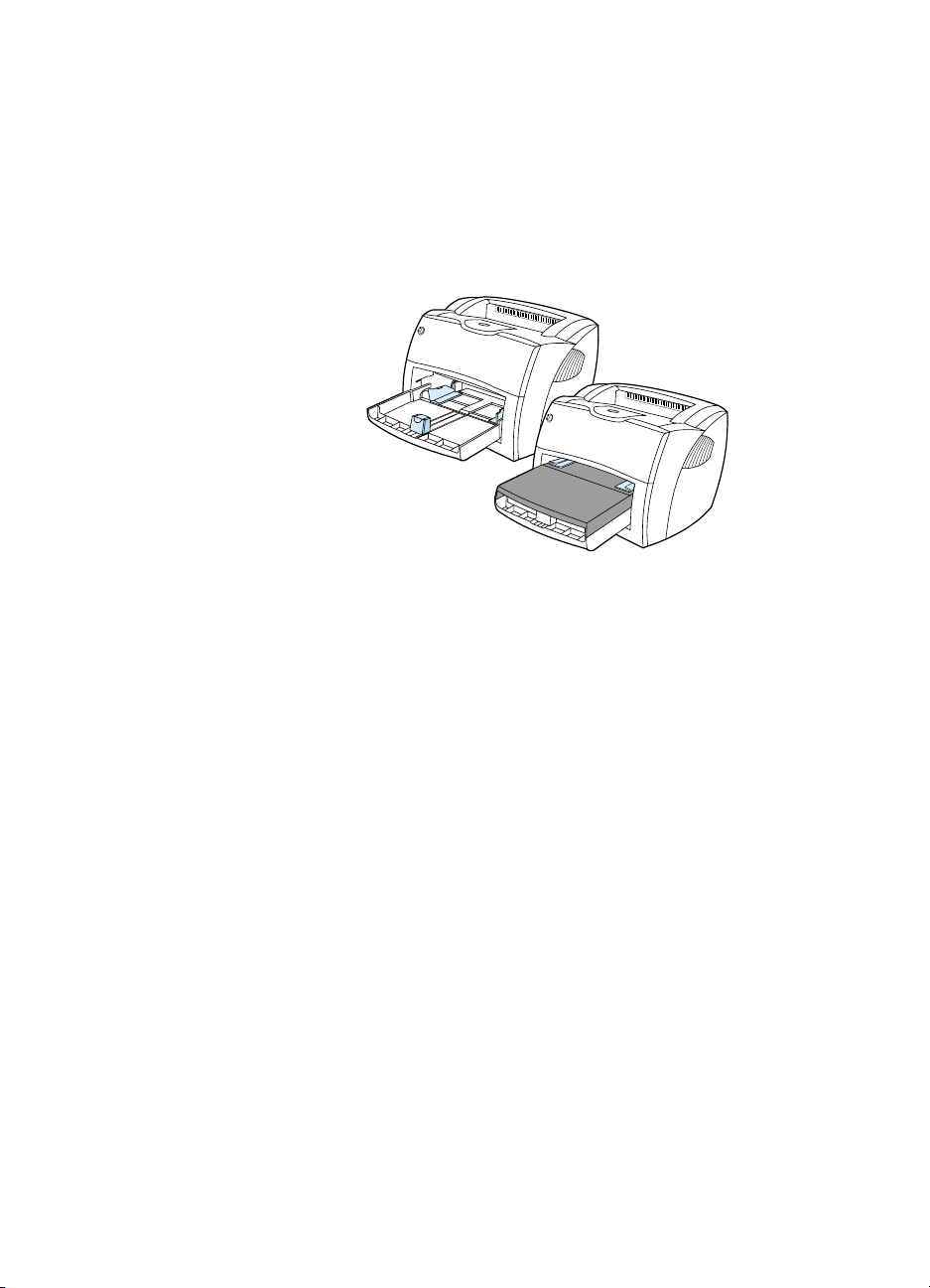
Skrivarens pappersledare
Båda inmatningsfacken har pappersledare.
Huvudinmatningsf acket har också en bakre pappersledare.
Pappersledarna tillser att materialet matas in korrekt i skrivaren
och att texten inte blir skev (hamnar fel på materialet). När du
laddar skrivaren med material bör du justera pappersledarna för
att passa längden och bredden för det material du använder.
SW
Detta är skrivarens delar
17
Page 20
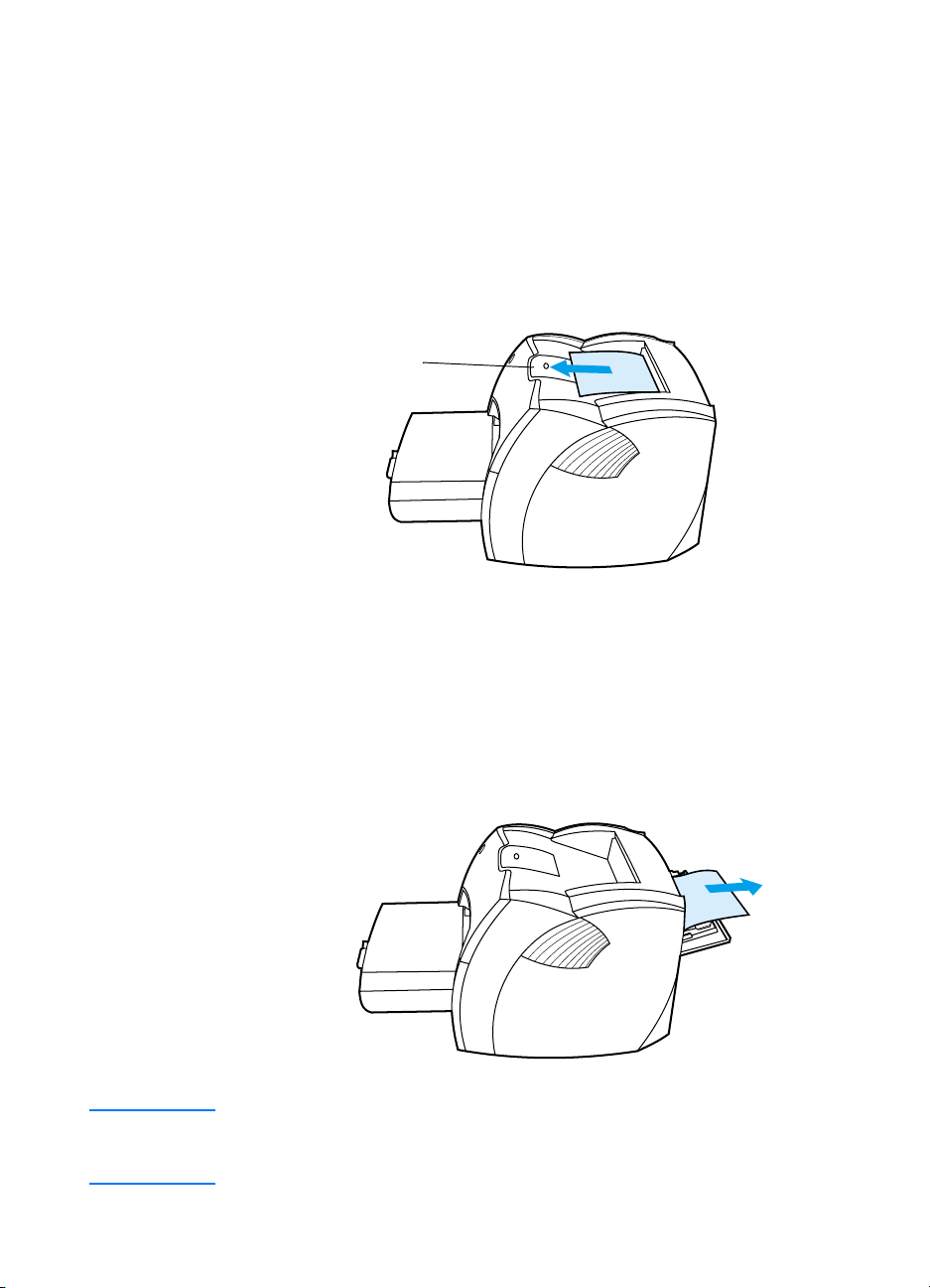
Skrivarens utmatningsbanor
Utmatningsfack
Utmatningsfacket sitter på skrivarens ovansida. Här samlas
utskrivet material i korrekt ordning när luckan för rak utmatning är
stängd. Använd utmatningsfacket när du skriver ut normalstora
och stora sorterade dokument.
Pappersstöd för
långt material.
Rak utmatningsbana
Den raka utmatningsbanan är användbar när du skriver ut kuvert,
OH-film, använder tungt material eller ma t erial som b rukar bukta
sig när det skrivs ut. Utskrifterna kommer ut i omvänd ordning
när luckan för rak utmatning är öppen.
Obs! Utskrivet material läggs inte på hög när du använder den raka
utmatningsbanan. Materialet faller ned på underlaget om du inte tar
emot varje ark när det kommer ur skrivaren.
18 Kapitel 1 Lär känna skrivaren
SW
Page 21
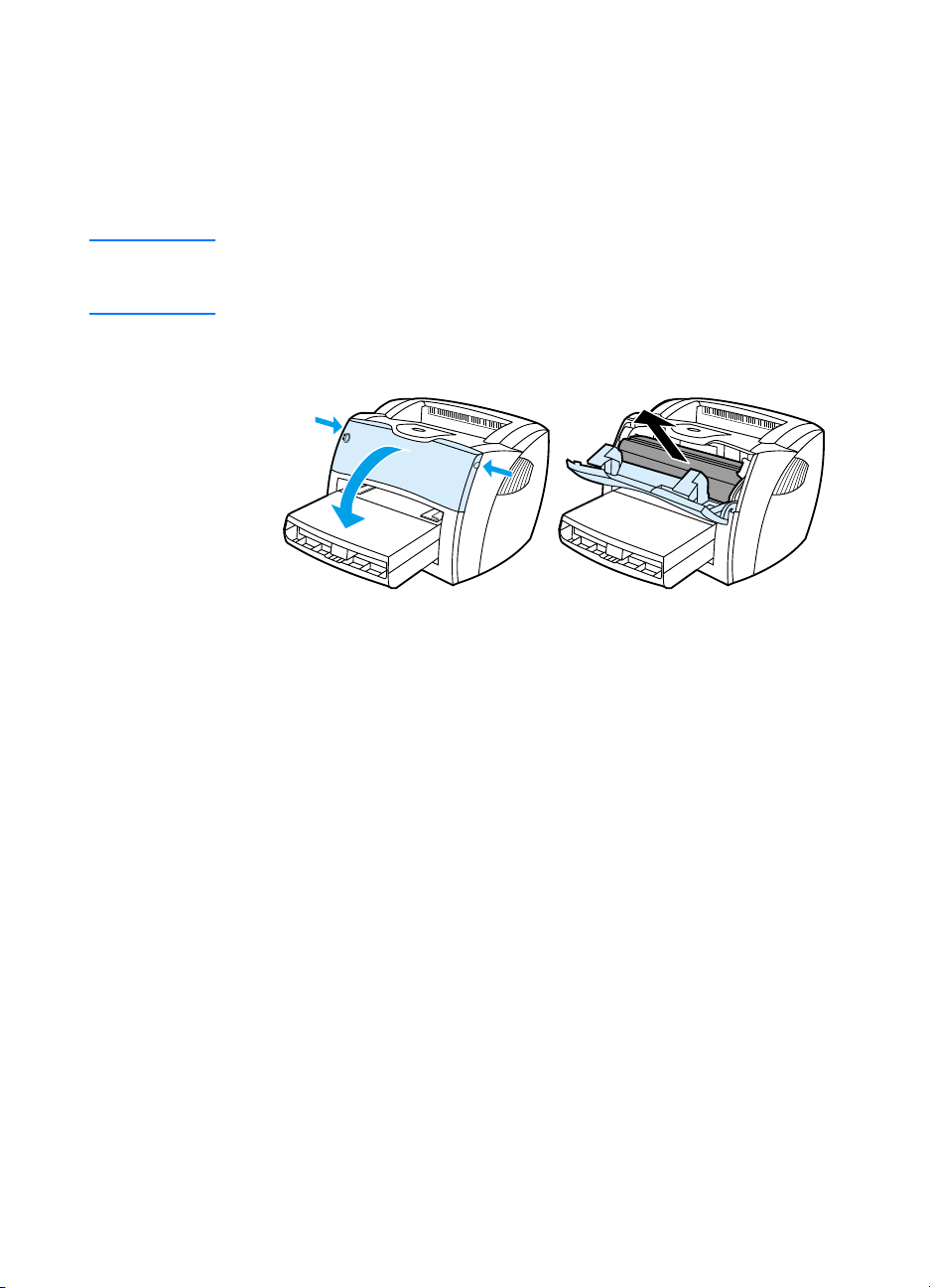
Tonerlucka
Tonerluckan sitter på skrivarens framsida. Du måste öppna
tonerluckan för att komma åt tonerkassetten, åtgärda trassel och
rengöra skrivaren. När du ska öppna tonerluckan tar du ett fast
tag om vänstra och högra sidan och drar tonerluckan mot dig.
Obs!
Du kommer att känna ett visst motstånd när du öppnar tonerluckan.
Smidigt nog lyfts tonerkassetten upp när tonerluckan öppnas, så att
den enkelt kan tas bort.
SW
Detta är skrivarens delar
19
Page 22
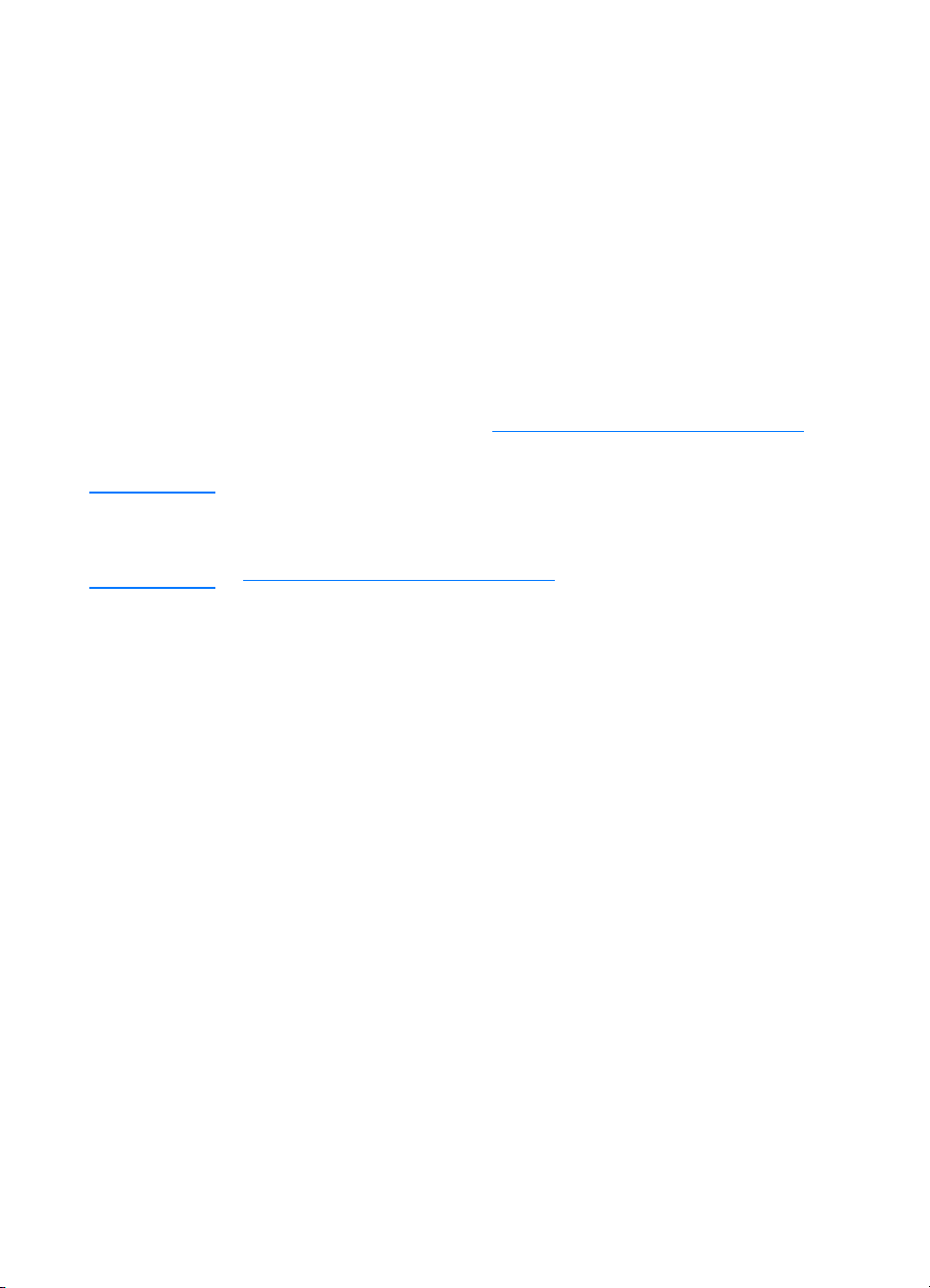
Välja papper och annat material
HP LaserJet-skrivare ger dokument med utmärkt utskriftskvalitet.
Du kan skriva ut på ett stort urval av olika material, till exempel
papper (inklusive papper tillverkat av upp till 100 % återvunnet
material), kuvert, etiketter, OH-film och material av olika
storlekar. Du kan anv ända material av följande storlekar:
●
Minsta storlek: 76 gånger 127 mm.
●
Största storlek: 216 gånger 356 mm.
Egenskaper som vikt, struktur och fuktinnehåll är viktiga faktorer
som påverkar skrivarens prestanda och kvalitet. För att få bästa
möjliga utskrifter bör du bara använda material av god kvalitet,
avsett för laserskrivare. I Materialspecifikationer för skrivaren
finns detaljerade specifikationer för papper och material.
Obs! Prova alltid nytt material innan du köper stora mängder. Din
materialleverantör bör känna till kraven som specificer as i Riktlinjer för
papper och annat utskriftsmaterial (HP:s artikelnummer 5963-7863).
I Materialspecifikationer f ör skrivaren finns mer information.
20 Kapitel 1 Lär känna skrivaren
SW
Page 23
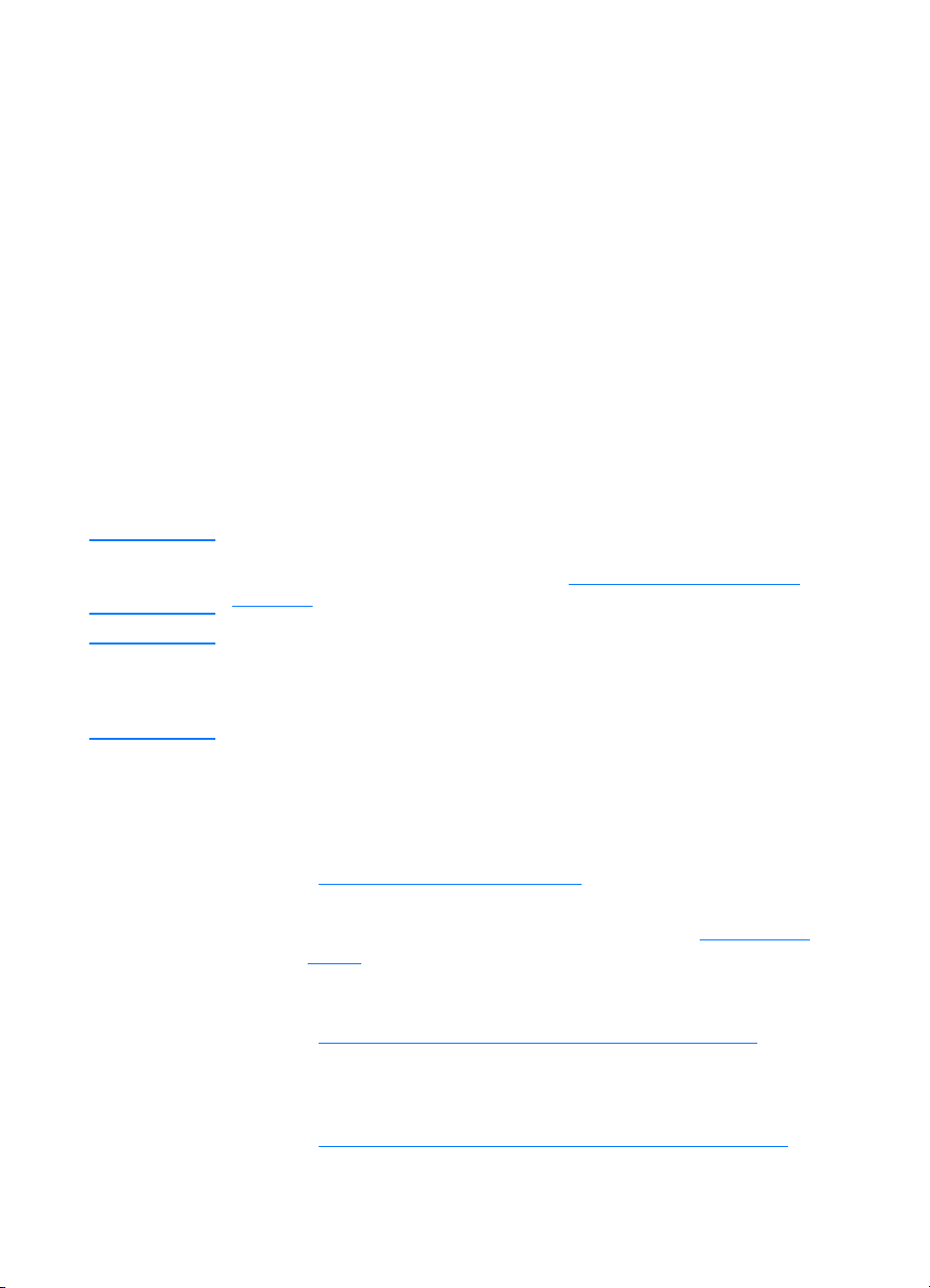
Placera material i inmatningsfacken
Huvudinmatningsfack
VARNING
Obs!
Huvudinmatningsfacket kan ta upp till 250 sidor papper med
vikten 70 g/m
vara högst 25 mm). Placera materialet med överdelen främst och
sidan som ska skrivas ut uppåt. Justera alltid p app er sl eda rna på
sidorna och längst bak för att undvika trassel och skev inmatning.
2
eller färre sidor med tyngre material (högen får
Prioritetsinmatningsfack
Prioritetsinmatningsfacket kan ta upp till 10 sidor papper med
vikten 70 g/m
materialet med överdelen främst och sidan som ska skrivas ut
uppåt. Justera alltid pappersledarna på sidorna för att undvika
trassel och skev inmatning.
Om du försöker skriva ut på material som är skrynkligt, vikt eller skadat
på annat sätt kan det uppstå trassel. I Materialspecifikationer för
skrivaren finns mer information.
När du ska använda nytt material ska du försäkra dig om att allt material
är borttaget från inmatningsfac ket och rätta till den ny a materialhögen.
Detta hjälper till att förhindra att flera ark matas in samtidigt i skrivaren
vilket minskar risken för materialtrassel.
2
eller ett kuvert, en OH-film eller ett kort. Placera
SW
Särskilda typer av material
●
OH-film och etiketter:
överdelen främst och sidan som ska skrivas ut uppåt.
I Skriva ut OH-film och etiketter
●
Kuvert:
framåt och sidan som ska skrivas ut uppåt. I Skriva ut på
kuvert finns mer information.
●
Brevhuvud eller förtryckta blanketter:
överdelen främst och sidan som ska skrivas ut uppåt.
I Skriva ut på brevpapper eller förtryckta blanketter:
mer information.
●
Kort och material av olika storlekar:
smala sidan främst och sidan som ska skrivas ut uppåt.
I Skriva ut på material av olika storlekar eller på kartong
mer information.
Placera kuvertet med kortsidan där frimärket sitter
Placera OH-film och etiketter med
finns mer information.
Placera med
Placera med den
Placera material i inmatningsfacken
finns
finns
21
Page 24
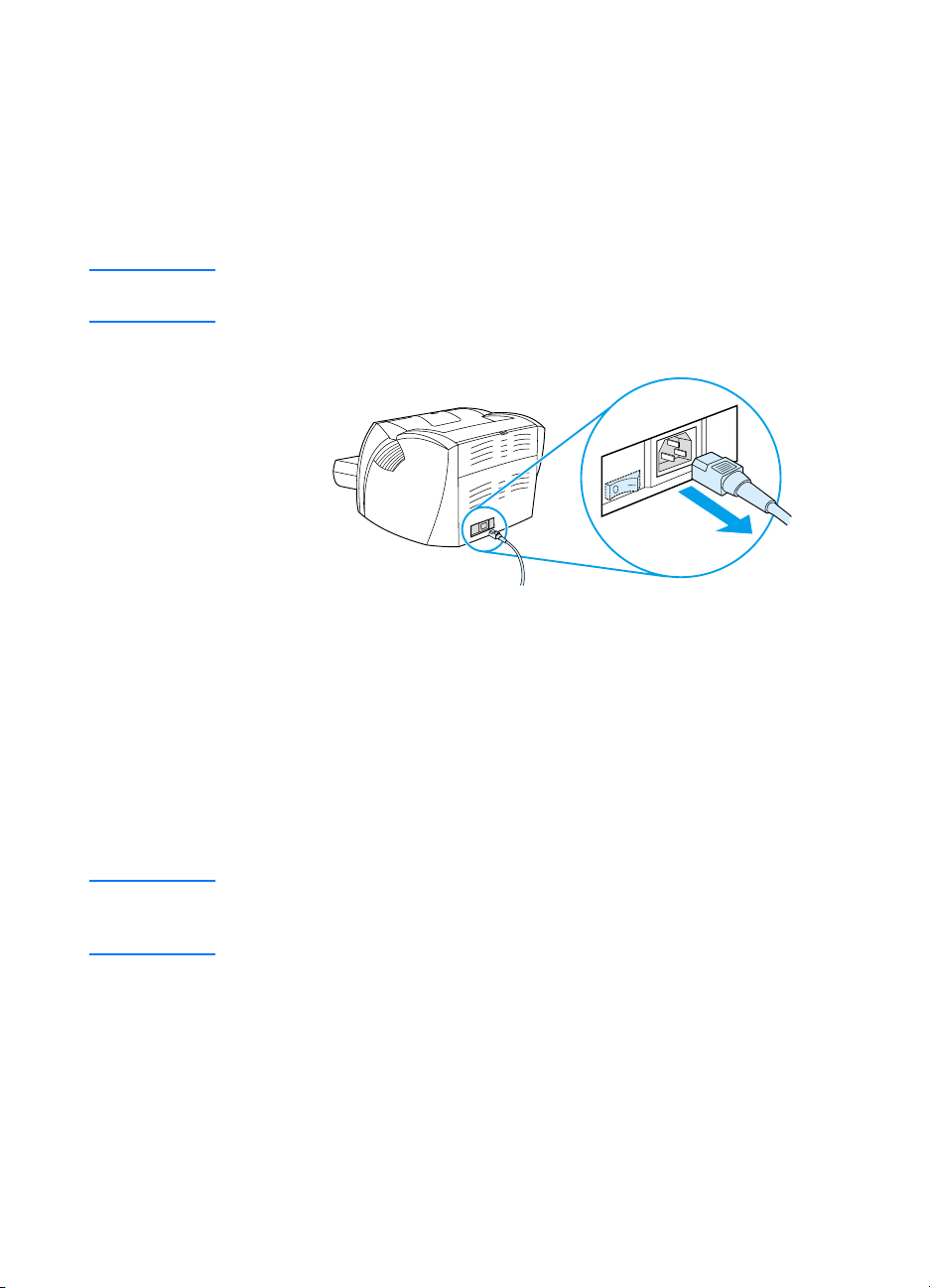
Stänga av strömmen
Om skrivaren använde r 110- 127 volt måste du dra ut nätsladden
för att stänga av strömmen. Om skrivar en a n vänd er 2 20-24 0 volt
kan du stänga av den med strömbrytaren (den sitter till vänster
om nätkontakten) eller dra ut nätsladden.
VARNING! Stäng alltid av skrivaren och dra ut nätsladden innan du öppnar
skrivaren.
Spänningsomvandling
På grund av de olika specifikationerna erbjuder Hewlett-Packard
inte någon spänningsomvandling eller något stöd för
spänningsomvandling vid användning av den amerikanska
versionen av HP LaserJets skrivarfamilj utomlands.
Hewlett-P ackard råder dig att köpa din produkt i det land du tänkt
använda den.
VARNING Kontrollera v oltkrav et för din skrivare innan du k opplar in den. Skrivare
som kräver 110-127 volt kommer inte att fungera med 220-240-volts
uttag.
22 Kapitel 1 Lär känna skrivaren
SW
Page 25
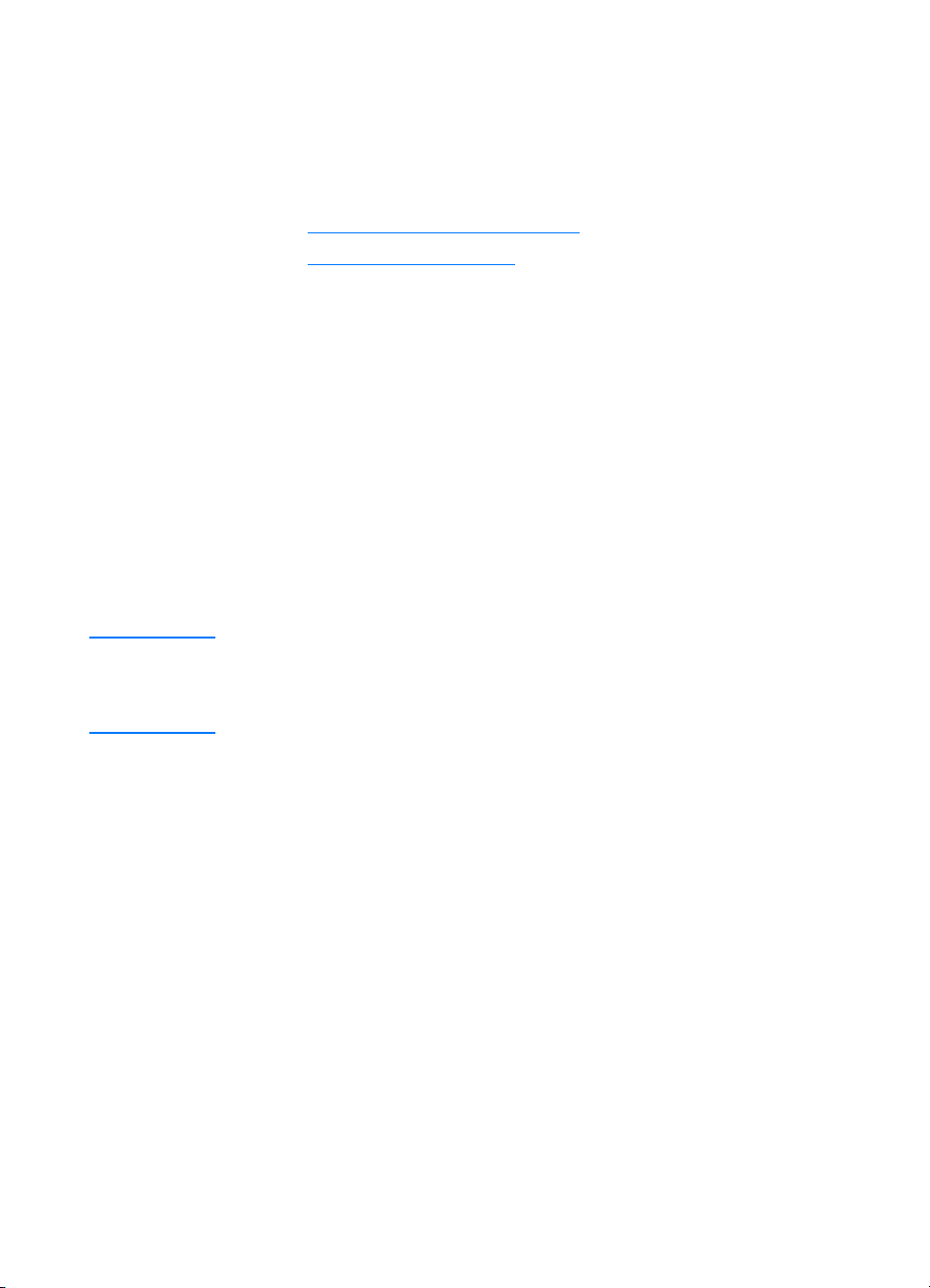
Använda skrivaregenskaper (drivrutiner) och
direkthjälp
I detta avsnitt finns följande information:
Skrivaregenskaper (drivrutiner)
●
Direkthjälp för skrivaren
●
Skrivaregenskaper (drivrutiner)
Skrivaregenskaperna styr skrivaren. Du kan byta ut
grundinställningarna, till exempel materialstorlek och typ, utskrift
på bägge sidor av papperet (manuell dub belsidig utskrift), ut skrift
av flera sidor på ett enda ark (sidor per ark), upplösning och
vattenstämplar. Du kan ändra skrivaregenskaperna på följande
sätt:
Genom programvaran du använder för att skriva ut. Detta
●
ändrar bara inställningarna för det aktuella programmet.
Genom Windows® operativsystem. Detta ändrar
●
grundinställningarna för alla kommande utskrifter.
Obs!
Eftersom många program använder olika metoder för att komma åt
skrivaregenskaperna beskriver följande avsnitt de vanligaste
metoderna som används i Windows 9x, 2000, Millennium, NT
Mac OS.
®
4.0 och
Windows 9x, 2000, Millennium och NT 4.0
●
Ändra inställningar för det aktuella programmet:
I programmet klickar du på
(Även om stegen kan variera något mellan olika program är
detta den vanligaste metoden.)
●
Ändra standardinställningar för alla kommande
utskrifter:
Inställningar
skrivare du vill ändra, klicka därefter på
(Många av funktionerna i Windows NT finns också i menyn
Dokumentstandard
Klicka på
och
Skrivare
Arkiv, Skriv ut
i Aktivitetsfältet i Windows,
Start
. Högerklicka på ikonen för den
.)
och
Egenskaper
Egenskaper
.
.
SW
Använda skrivaregenskaper (drivrutiner) och direkthjälp
23
Page 26
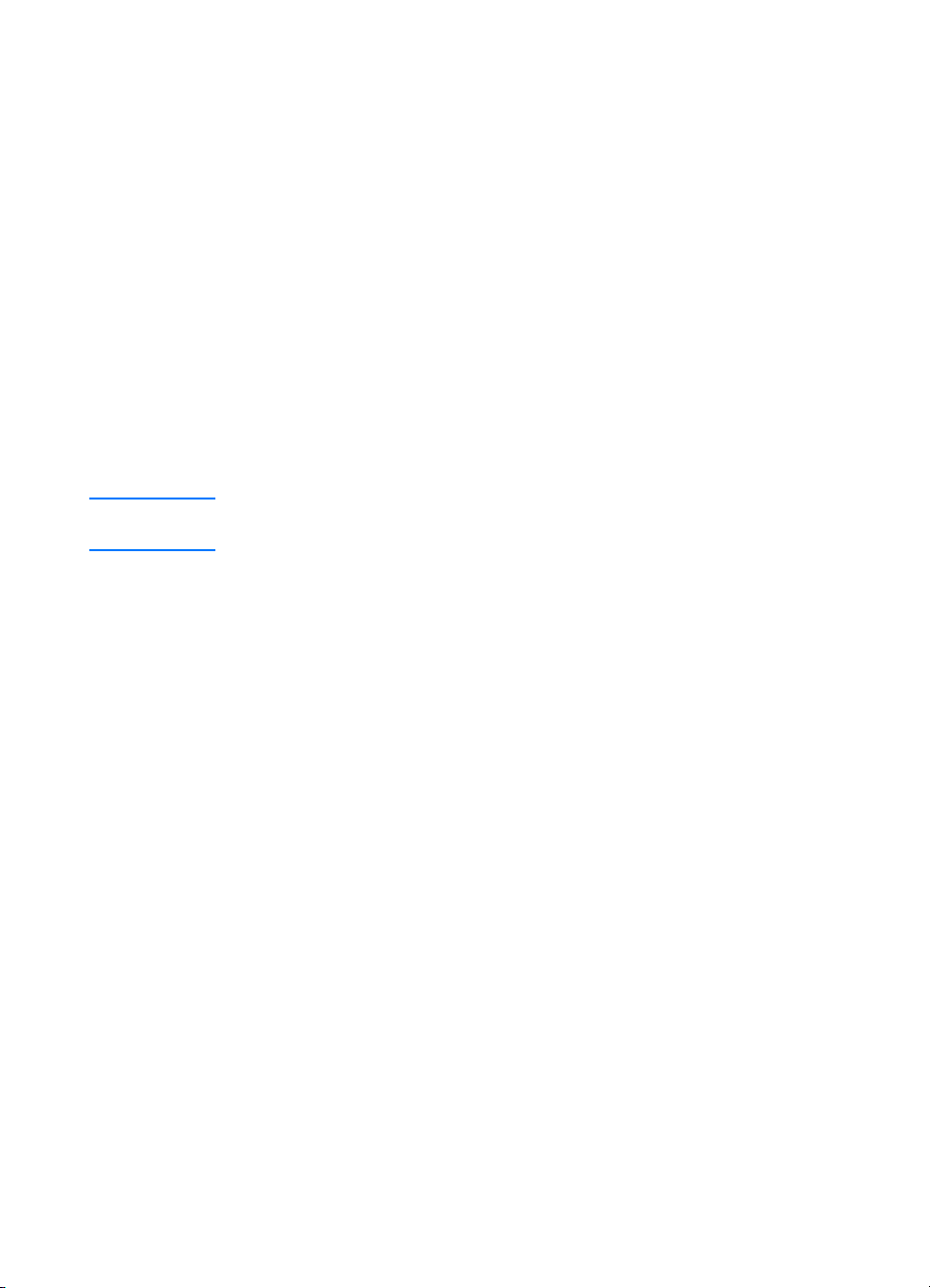
Program för Macintosh-datorer
PPD-filer (PostScript Printer Description)
PPD-filer i kombination med LaserWriter 8-drivrutinen ger
tillgång till skrivarens funktioner och gör så att datorn kan
kommunicera med skrivaren. Ett installationsprogram för PPD är
bifogat på CD:n för HP LaserJet 1200 Serien.
Använda drivrutinen för skrivaren
1 Från Apple-menyn väljer du Väljaren.
2 Klicka på ikonen för LaserWriter.
3 Klicka på ikonen för HP LaserJet 1200 Series.
4 Klicka på Ställ in för att ändra på skrivarens inställningar.
Obs! Om du använder drivrutinen LaserWriter 8 kan du inte använda
skannerfunktionerna.
HP LaserJet Hjälpprogram
HP LaserJet Hjälpprogram ger dig kontroll över e gen ska per so m
inte finns tillgängliga i drivrutinen. De illustrerade skärmbilderna
gör det lättare än någonsin att välja skrivaregenskaper på
Macintosh. Använd HP LaserJet Hjälpprogram för att göra
följande saker:
● Namnge skrivaren, tilldela den en zon i nätverket, ladda ned
filer och fonter samt ändra de flesta skrivarinställningarna.
Mer information finns i direkthjälpen för HP LaserJet
Hjälpprogram.
● Du kan också från datorn stänga av vissa funktioner på
skrivaren för att förhindra obehöriga från att använda den.
24 Kapitel 1 Lär känna skrivaren
SW
Page 27
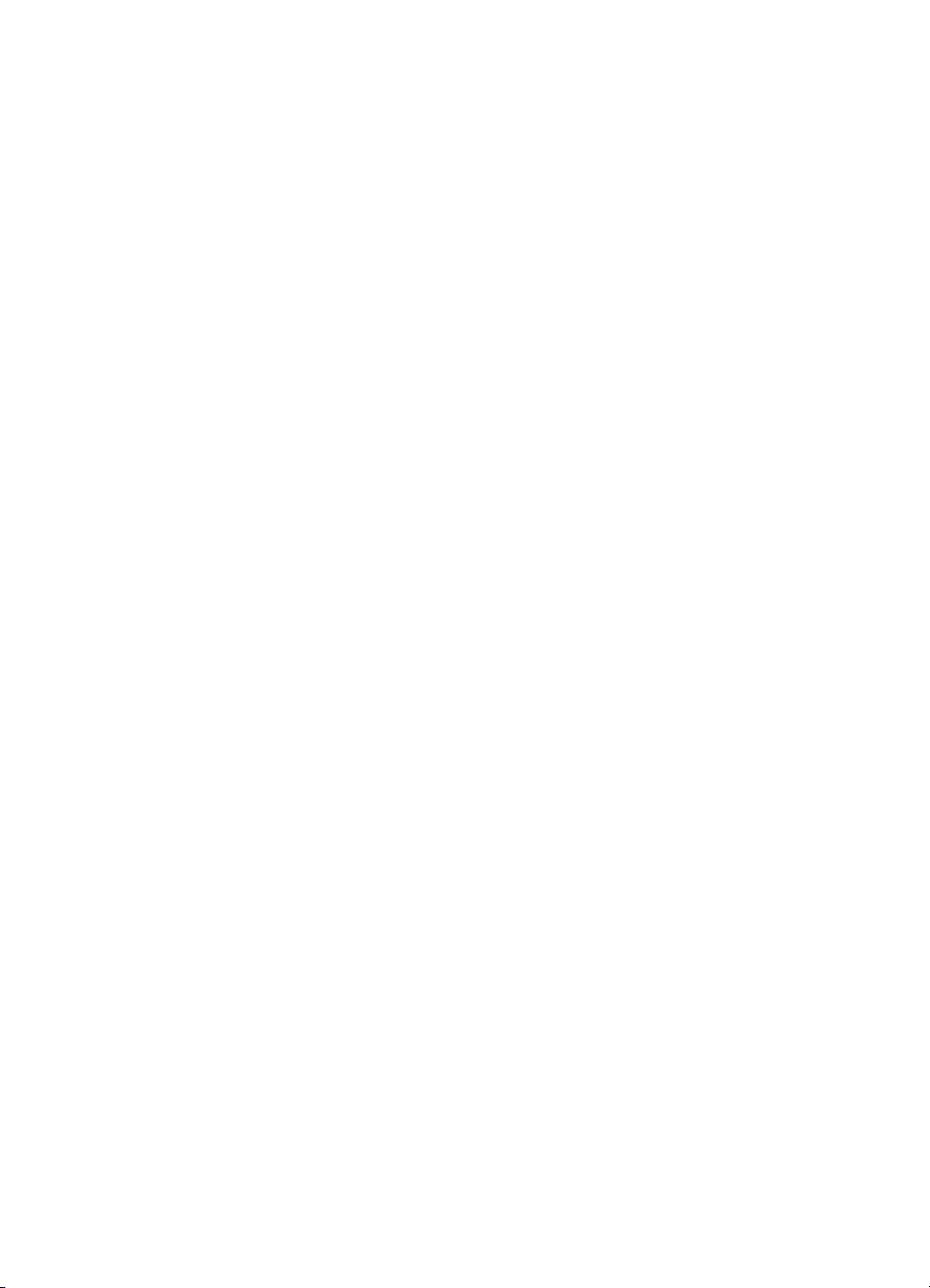
Direkthjälp för skrivaren
Direkthjälp för skrivaregenskaper
Direkthjälpen för skrivaregenskaper (drivrutiner) innehåller
specifik information om funktioner i skrivaregenskaperna. Denna
direkthjälp leder dig genom de steg som krävs för att ändra din
skrivares grundinställningar.
För att få tillgång till hjälpsystemet för skrivaregenskaper öppnar
du skrivaregenskaperna och klickar på
Print●Copy●Scan Online help
Direkthjälpen för HP LaserJet 1220 omfattar information om alla
program för utskrifter, kopiering och skanning.
För att använda direkthjälpen för HP LaserJet 1220 kan du
använda följande metoder:
Hjälp
.
●
Programgrupp i Windows 9x och NT 4.0:
Program, HP LaserJet 1220
●
HP LaserJet Director:
HP LaserJet Director och välj
●
LaserJet Dokumenthanteraren:
och
Högerklick i verktygsfältet för
Hjälp
Klicka på
huvudmenyn.
●
Mac OS:
Visa hjälpbubblor.
Klicka på
Start
Hjälp för LaserJet 1220
på snabbmenyn.
på
Hjälp
,
.
SW
Använda skrivaregenskaper (drivrutiner) och direkthjälp
25
Page 28
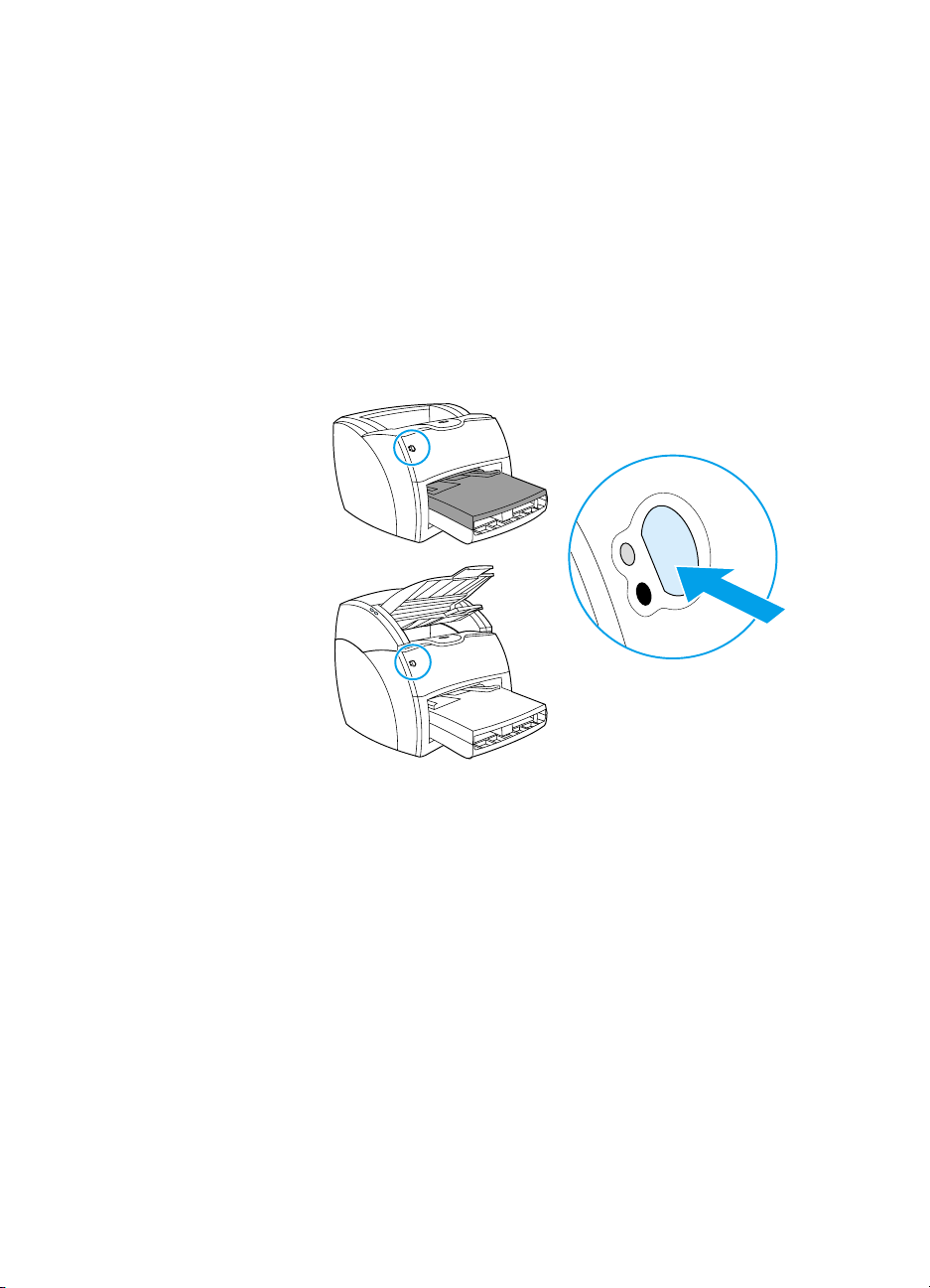
Skriva ut en konfigurationssida
Konfigurationssidan innehåller bland annat alla inställningar för
skrivarkonfigurering, bekräftelse på att skrivaren är ansluten, ett
prov på utskriftskvaliteten och information om skrivarens
sidräkning. Du kan också använda konfigurationssidan för att
kontrollera att utskrifterna är korrekta.
Om du vill skriva ut en konfigurationssida när skrivaren är i läge
Redo ska du trycka ned och släppa knappen Starta på
skrivarens kontrollpanel.
26 Kapitel 1 Lär känna skrivaren
SW
Page 29
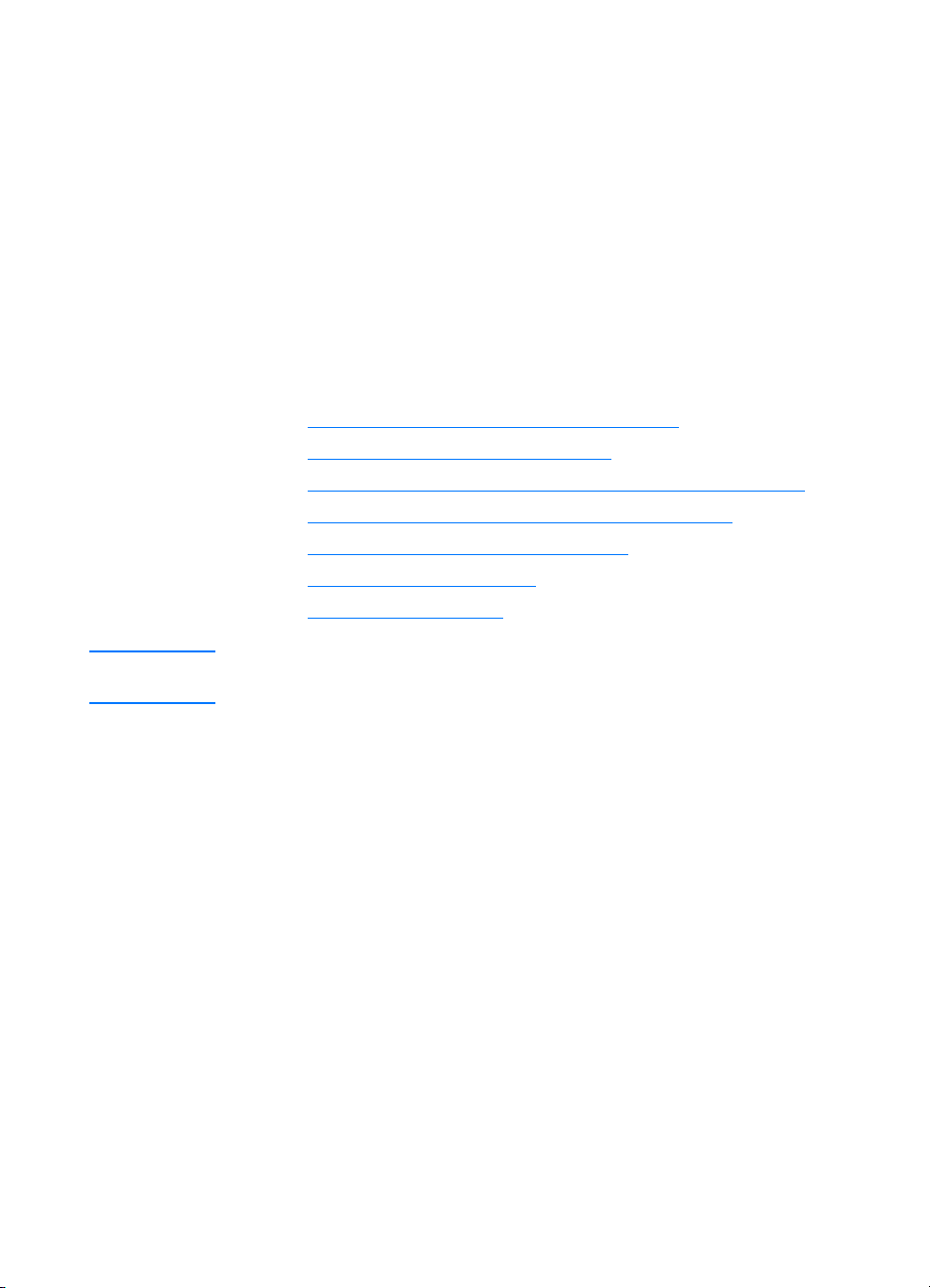
Lära känna
Obs!
2
Instruktioner för installationen finns i
Installationshandledning
kopiatorn/skannern
I detta kapitel finns följande informatio n :
Detta är kopiatorn/skannerns funktionalitet
●
Detta är kopiatorn/skannerns delar
●
Du kan använda material av följande storlekar och sorter
●
Försiktighetsåtgärder vid kopiering och skanning
●
Placera original i kopiatorn/skannern
●
Lära känna programvaran
●
Använda direkthjälpen
●
HP LaserJet
som levererades med din kopiator/skanner.
SW
27
Page 30
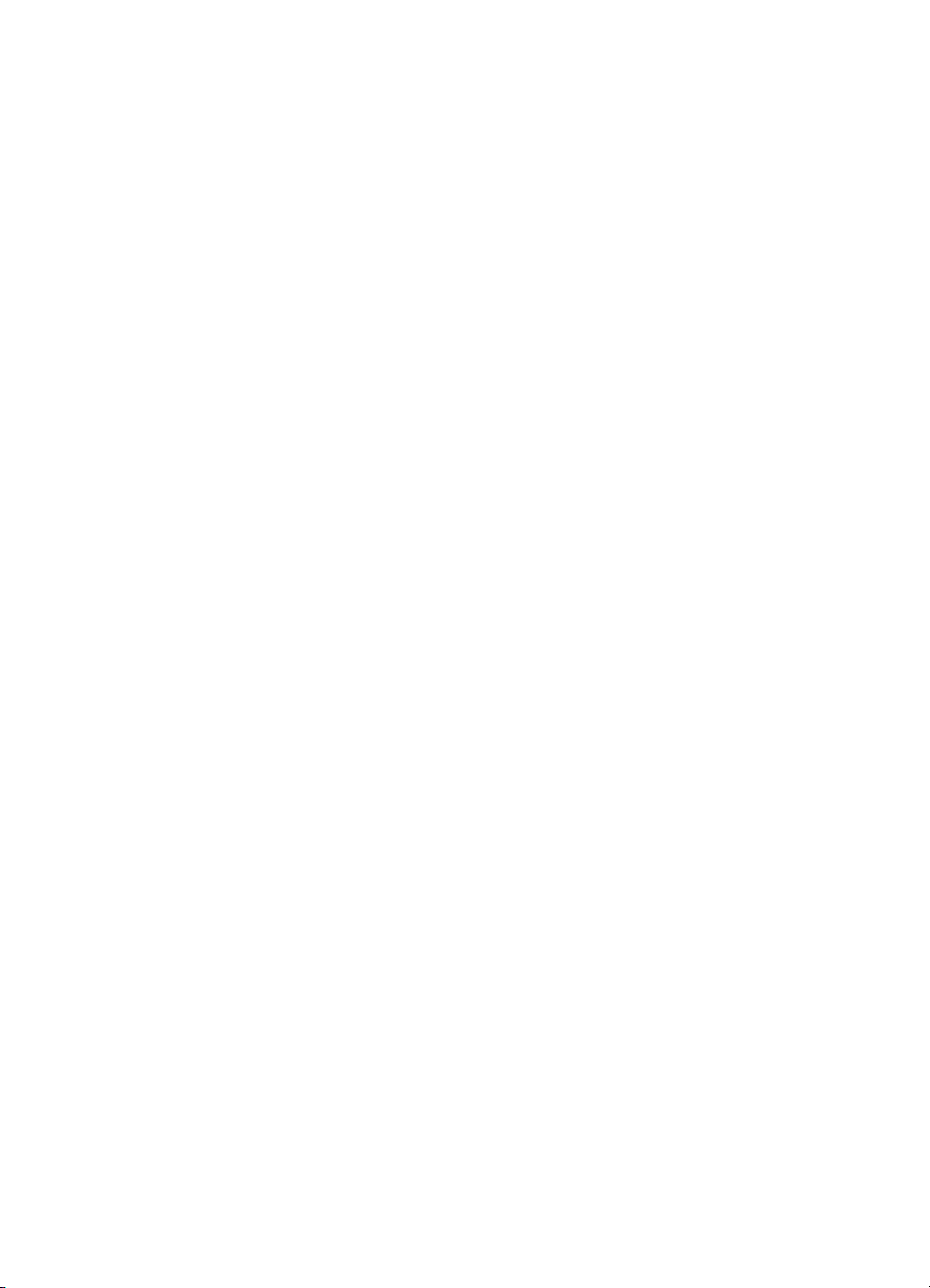
Detta är kopiatorn/skannerns funktionalitet
Skanna
Du kan använda programvara från HP för att utföra följande
åtgärder, vilket ökar din effektivitet:
● Med ett enkelt klick bifoga dokument till e-post
Redigera text me d OCR (Op tical Character Recognition –
●
optisk teckeninläsning)
● Lagra och hantera dokument elektroniskt med HP LaserJet
Dokumenthanteraren
● Förbättra skannade fotografier med HP LaserJet Photo
Center
Kopiera
Du kan använda Snabbkopiering när du kopierar den vanligaste
originaltypen. Du kan använda kopieringsprogramvaran för
HP LaserJet för att skräddarsy och göra flera kopior.
●
Enkel och lätt att hantera (Snabbkopiering)
• Lägg i originalet och tryck på en knapp
●
Kraftfull programvara för kopiatorn (Copy Plus)
• Gör flera kopior
• Möjlighet att sortera
• Minska eller förstora
• Justera kontrasten
• Ställ in kopieringskvalitet
• Gör färgkopior genom att skicka dem till en färgskrivare
28 Kapitel 2 Lära känna kopiatorn/skannern
SW
Page 31

Detta är kopiatorn/skannerns delar
1
2
1. Papper sledare för inmatningsfacket
2. Kopiator/Skannerlucka
3. Lucka för rak pappersbana
4. Luckans öppningsknapp
5. Pappersstöd
6. Utmatningsfack
7. Kopiatorn/Skannerns kontrollpanel
8. Inmatningsfack
Obs!
I Ta bort kopiatorn/skannern
kopiatorn/skannern från skrivaren.
8
7
6
finns mer information om hur man tar bort
3
4
5
SW
Detta är kopiatorn/skannerns delar
29
Page 32

Kopiatorn/Skannerns kontrollpanel
Kopiatorn/skannerns kontrollpanel består av två knappar.
Kopiera
Skanna
●
Kopiera: Om du vill använda Snabbkopiering, även när din
dator är avstängd, tryck på knappen Kopiera.
●
Skanna: Starta HP LaserJet Director genom att trycka på
knappen Skanna. Om HP LaserJet Director är korrekt
konfigurerad kan du utföra följande åtgärder:
• Skanna till e-post
• Lagra dokument elektroniskt
• Redigera text med OCR (Optical Character Recognition –
optisk teckeninläsning)
• Göra flera och skräddarsydda kopior
Obs! T ryck på båda knapparna samtidigt när du vill avbryta en skanning eller
kopiering med kontrollpan elen.
30 Kapitel 2 Lära känna kopiatorn/skannern
SW
Page 33

Inmatningsfack, pappersledare och utmatningsfack
Inmatningsfacket (1) sitter på främre, övre de len av skannern.
Pappersledarna (2), som sitter på inmatningsfacket, tillser att
materialet matas in i skannern på rätt sätt och förhindrar skev
inmatning (att bilderna hamnar fel). Utmatningsfacket (3) sitter
under inmatningsfacket.
VARNING
Om materialet inte placeras korrekt kan det uppstå trassel, och
originalet som du skannar eller kopierar kan skadas. I Placera original
i kopiatorn/skannern finns mer information.
1 2 3
Kopiator/skannerlucka
Kopiator/skannerluckan sitter på kopiatorn/skannerns ovansida.
Du måste öppna kopiator/skannerluckan för att åtgärda trassel
eller rengöra kopiatorn/skannern. För att lösgöra spärren och
öppna luckan ska du trycka på knappen på höger sida och
försiktigt ta tag i luckan och vrida upp den. När du vill stänga
luckan, vrid den tills du hör ett klick.
SW
Detta är kopiatorn/skannerns delar
31
Page 34

Du kan an vända material av följande storlekar och sorter
Kopiatorn/skannern för skrivaren HP LaserJet 1220 kan hantera
ett större urval materia ltyper och storlekar än vad skrivaren själv
kan. Du kan använda följande storlekar:
●
Minsta storlek: 50,8 gånger 90 mm
●
Största storlek: 216 gånger 762 mm
Dessutom kan du skanna och kopiera många olika typer av
material som normalt sett inte används för utskrifter, exempelvis
tidningspapper, fotografier, affärskvitton och visitkort.
Obs! Du måste använda ett underlagspapper när du ska mata in små eller
ömtåliga original, som exempelvis tidningspapper, i kopiatorn/
skannern för att undvika trassel. Så här gör du ett underlagspapper:
tejpa ihop framkanterna på ett pappersark och en OH-film och placera
originalet mellan bladen.
Obs! Du måste mata visitkort och material som är mindre än 76,2 gånger
127 mm genom den raka utmatningsbanan. Du kan också tejpa fast
dem på främre kanten av ett underlagspapper och lägga dem i
utmatningsfacket för den raka utmatningsbanan.
I Försiktighetsåtgärder vid kopiering och skanning
information.
32 Kapitel 2 Lära känna kopiatorn/skannern
finns mer
SW
Page 35

Försiktighetsåtgärder vid kopiering och skanning
Du bör inte placera något i kopiatorn/skannern som kan orsaka
trassel eller skada matningsmekanismen. För att minim era risken
för trassel och skador på matningsmekanismen bör du vidta
följande försiktighetsåtgärder:
Avlägsna självhäftande etiketter.
●
Avlägsna häftklamrar och gem.
●
Räta ut skrynkliga eller böjda original som ska skannas.
●
Mata in original av olika storlek ett i taget.
●
Skanna eller kopiera inga original med lim,
●
korrigeringsvätska eller fuktigt bläck p å.
Skanna eller kopiera inte papper, original eller etiketter med
●
självhäftande baksida.
Skanna eller kopiera inte original med revor, perforeringar
●
eller andra defekter som kan orsaka trassel.
Skanna inte original som är större eller mindre än de tillåtna
●
storlekarna. I Du kan använda material av följande storlekar
och sorter finns mer information.
Obs!
Obs!
Obs!
SW
Du måste använda ett underlagspapper när du ska mata in små
eller ömtåliga original, som exempelvis tidningspapper, i
kopiatorn/skannern för att undvika trassel. Så här gör du ett
underlagspapper: tejpa ihop framkanterna på ett pappersark och
en OH-film och placera originalet mellan bladen.
Du måste mata visitkort och material som är mindre än 76,2 gånger
127 mm genom den raka utmatningsbanan. Du kan också an vända ett
underlagspapper och placera dem i utmatningsfacket för den raka
utmatningsbanan.
För att uppnå bästa resultat är det viktigt att du använder rätt upplösning
och rätt färginställningar för arbetet. I Skannerupplösning och färg
finns
mer information.
Försiktighetsåtgärder vid kopiering och skanning
33
Page 36

Placera original i kopiatorn/skannern
Så här placerar du original i kopiatorn/skannern
1 Placera originalet med den sida som ska skannas uppåt.
Om du använder den raka utmatningsbanan ska du placera
visitkort med långsidan framåt. I Försiktighetsåtgärder vid
kopiering och skanning finns mer information.
2 Justera pappersledarna.
3 Tryck på knappen Skanna på skannern eller tryck på
knappen Kopiera om du vill använda Snabbkopiering.
Obs! När du ska använda nya original måste du alltid ta bort de gamla
originalen från inmatningsfacket och rätta till högen.
VARNING Små original kommer att orsaka trassel om de inte placeras korrekt.
Obs! Om du redigerar text (OCR) måste du placera originalet med texten
vågrått samt upp och ned. I Redigera skannad text me d OCR (Optical
Character Recognition – optisk teckeninläsning) finns mer information.
34 Kapitel 2 Lära känna kopiatorn/skannern
SW
Page 37

Lära känna programvaran
HP LaserJet Director (Windows 98, 2000, Millennium, NT 4.0 och Mac OS)
Obs!
HP LaserJet Director finns inte tillgänglig för Windows 95.
HP LaserJet Director är en snabb och behändig
verktygsuppsättning som du kan använda för att underlätta
rutinmässiga kontorssysslor som bland annat:
Kopiering
●
Lagra och hantera skannad text och bilder
●
Skanna till e--post
●
Redigera skannad text (OCR)
●
Använda HP LaserJet Director (Windows)
Klicka på
1
Klicka på
2
Klicka på
3
Klicka på
4
En HP-ikon visas i aktivitetsfältet. Klicka på HP -ikonen för att
5
visa HP LaserJet Director på skärmen.
i aktivitetsfältet i Windows.
Start
Program
HP LaserJet 1220 Series
HP LaserJet Director
.
.
.
Använda HP LaserJet Director (Mac OS)
Dubbelklicka på ikonen för
1
skrivbordet.
HP LaserJet Director
på
SW
Så här stänger du HP LaserJet Director
Använd följande steg för att stänga HP LaserJet Director.
Windows
Öppna
1
Klicka med höger musknapp i verktygsfältet.
2
Välj
3
HP LaserJet Director
Avsluta
på snabbmenyn.
.
Lära känna programvaran
35
Page 38

Obs! Om du vill starta om HP LaserJet Director när du har stängt av det
klickar du på Start, pekar på Program, pekar på HP LaserJet 1220
och klickar sedan på HP LaserJet Director.
Mac OS
1 Öppna HP LaserJet Director.
2 Välj Avsluta på Arkiv-menyn.
Obs! Dubbelklicka på HP LaserJet Directors alias på skrivbordet om du vill
starta det igen.
HP LaserJet Dokumenthanteraren (Windows 98, 2000, Millennium, NT 4.0 och Mac OS)
Obs! HP LaserJet Dokumenthanteraren finns inte tillgänglig för Windows 95.
HP LaserJet Dokumenthanteraren (Windo ws) och HP WorkPlace
(Macintosh) är fullfjädrade skrivbor dspr ogram för skannin g och
kopiering med HP LaserJet 1220. Med HP LaserJet
Dokumenthanteraren kan du bland annat utföra följande
åtgärder:
● Kopiera
● Skanna bilder (eller läsa in en bild från en TW AIN-kompatibel
enhet)
Lagra och hantera skannade bilder samt alla dina dokument
●
● Skicka skannade bilder och dokument till din fax (du måste
först installera programvara för fax på datorn)
● Skicka skannade bilder till e-post (du måste först installera
programvara för e-post på datorn)
● Använda OCR (Optical Character Recognition) för att skicka
skannad text till ett ordbehandlingsprogram där du kan
redigera den
● Förbättra bilden
● Lägga till kommentarer
36 Kapitel 2 Lära känna kopiatorn/skannern
SW
Page 39

Obs!
Du kan skriva ut (elektroniskt) med HP LaserJet Dokumenthanter aren
med alla program. Du kan använd a denna funktion för att få tillgång till
alla funktioner i HP LaserJet Dokumenthanter aren från dokument som
du skapar i ditt favoritprogram för desktop publishing eller
ordbehandling, vilket b esparar dig d en tid det tar att först skriva ut o ch
därefter skanna in dokumentet. Mer information om HP LaserJet
Dokumenthanteraren finns i direkthjälpen. Se Använda direkthjälpen.
Använda HP LaserJet Dokumenthanteraren
(Windows)
1
2
3
4
Klicka på
Klicka på
Klicka på
Klicka på
i aktivitetsfältet i Windows.
Start
Program
HP LaserJet 1220 Series
HP LaserJet Dokumenthanteraren
.
.
Använda HP Workplace (Mac OS)
Visa skrivbordet.
1
Dubbelklicka på ikonen för
2
HP Workplace
.
på skrivbordet.
SW
Lära känna programvaran
37
Page 40
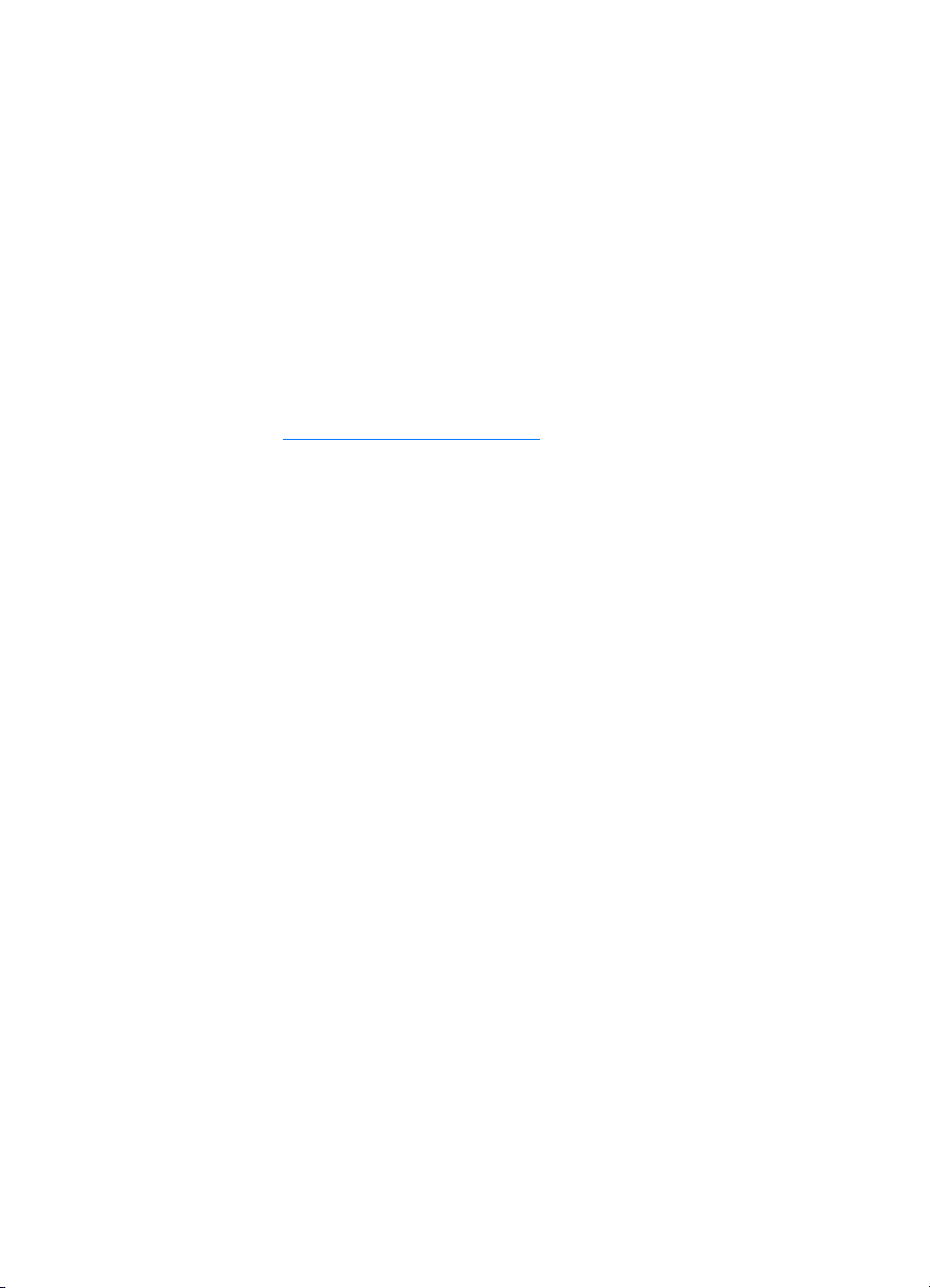
Inställningar för Snabbkopiering
Du kan använda funktionen Snabbkopiering för att göra kopior
snabbt och enkelt, även när datorn är avstängd. När du har
justerat inställningarna för den vanligaste originaltypen du
använder behöver du inte röra inställningarna mer.
HP LaserJet Copier (Copy Plus)
Du kan använda HP LaserJet Copier när du behöver fullfjädrade
kopieringsmöjligheter eller när ditt original skiljer sig från vanliga
kopieringsarbeten. Du kan oc kså använda Copy Plus när du vill
skriva ut färgkopior eller skriva ut k o piorna på en annan skrivare.
HP LaserJet Copier är din personliga kopieringsapparat.
I Använda HP LaserJet Copier
användandet av HP LaserJet Copier.
finns instruktioner för
HP LaserJet Director Toolbox (Windows 9x, 2000, Millennium och NT 4.0)
Du kan använda HP LaserJet Toolbox för att utföra följande
åtgärder:
● Få tillgång till användarhandboken online
● Få tillgång till en produktgenomgång
● Få tillgång till direkthjälp
● Få tillgång till HP:s webbsida för support-information
Få tillgång till HP LaserJet Director Toolbox
1 Från HP LaserJet Director klickar du på Toolbox.
2 Klicka på en av länkarna som leder till lämplig
hjälpinformation.
38 Kapitel 2 Lära känna kopiatorn/skannern
SW
Page 41

Konfiguration av HP LaserJet-enheter
Att justera inställningarna i programmet kan vara den enklaste
metoden. Gör så här om du vill få tillgång till
grundinställningarna:
Windows 9x, 2000, Millennium och NT 4.0
VARNING
1
2
3
4
5
Klicka på
Klicka på
Klicka på
Klicka på
Klicka på
.
Start
Program
HP LaserJet 1220 Series
Verktyg
HP LaserJet Enhetskonfiguration
.
.
.
.
Mac OS
Dubbelklicka på
1
Klicka på
2
Klicka på
3
När du ändrar på inställningarna i ett nätverk ändrar du dem för alla
användare.
Du kan se vilka produktinställningar som är valda genom att
skriva ut en konfigura tionssida. Se Skriva ut en
konfigurationssida.
Mer information om hur du justerar produktinställningar med
programvaran finns i direkthjälpen för programvaran.
HP LaserJet Directors
Verktyg
Enhetskonfiguration
.
.
alias på skrivbordet.
SW
Lära känna programvaran
39
Page 42

HP LaserJet Photo Center (Windows 9x, 2000, Millennium och NT 4.0)
HP LaserJet Photo Center är ett lättanvänt program för
redigering av digitala fotografier. Med HP LaserJet Photo Center
kan du utföra följande åtgärder:
● Öppna befintliga fotografier
Skapa nya filer
●
● Skanna bilder
● Justera storlek och layout för bilderna
Lägga till text och enkla former
●
● Justera bildens färg, ljus och kontrast
● Lägga till filter och andra specialeffekter
Spara och skriva ut bilder
●
Till skillnad från stora och komplicerade program för
fotoredigering använder HP LaserJet Photo Center guider för
bildförbättring som gör det enkelt att ändra på bilder.
Använda HP LaserJet Photo Center
1 Klicka på Start i aktivitetsfältet i Windows.
2 Klicka på Program.
3 Klicka på HP LaserJet 1220 Series.
4 Klicka på HP LaserJet Photo Center.
40 Kapitel 2 Lära känna kopiatorn/skannern
SW
Page 43

Använda direkthjälpen
För att använda direkthjälpen för HP LaserJet 12 00/ 1220 ka n d u
använda följande metoder.
Windows 9x, 2000, Millennium och NT 4.0
1
2
3
4
Klicka på
Klicka på
Klicka på
Klicka på
i aktivitetsfältet i Windows.
Start
Program
HP LaserJet 1220 Series
Hjälp för HP LaserJet 1220
.
.
.
HP LaserJet Director
Klicka på
1
Klicka på
2
Series-skrivare
Toolbox
Så här använder du din HP Laser Jet
.
.
HP LaserJet Dokumenthanteraren
1
2
Klicka på
Klicka på
.
Hjälp
Innehåll
.
All programvara för HP LaserJet 1220
1
2
Klicka på
Klicka på
.
Hjälp
Innehåll
.
SW
Använda direkthjälpen
41
Page 44

42 Kapitel 2 Lära känna kopiatorn/skannern
SW
Page 45

Lära känna
3
utskriftsservern
I detta kapitel finns följande informatio n :
Detta är utskriftsserverns funktionalitet
●
Använda nätverksprotokoll
●
Detta är utskriftsserverns delar
●
Installera utskriftsservern
●
Installera och konfigurera nätverksprogramvaran
●
Använda den inbäddade webbservern
●
Starta den inbäddade webbservern
●
Använda HP Web JetAdmin
●
Ytterligare verktyg för hantering och konfigurer ing
●
Använda BOOTP
●
Använda DHCP
●
UNIX-system
●
Obs!
SW
Instruktioner för installationen finns i
Installationshandledning
som levererades med din skrivare.
HP LaserJet
43
Page 46

Detta är utskriftsserverns funktionalitet
Om du köpt en HP JetDirect 175X till din
HP LaserJet 1200-skrivare kan du utföra följande åtgärder:
● Förbättra arbetsgruppens produktivitet genom att placera
skrivaren på en lämplig plats i nätverket när du förbättrar
nätverksskrivarens prestanda.
● Ansluta din skrivare direkt till nätverket.
● Dela funktionerna för skanning och utskrifter med andra på
nätverket.
Obs! Du kan bara ansluta en skrivare till utskriftsservern. Använd ingen
USB-hub för att ansluta flera skrivare.
Använda nätverksprotokoll
HP JetDirect 175X stöder följande protokoll:
● TCP/IP (Transmission Control Protocol/Internet Protocol)
● IPX/SPX (Internetwork Packet Exchange)
● AppleTalk
Obs! IPX/SPX kan inte användas i Novell-nätverk. Du måste konfigurera
HP JetDirect-utskriftsservern för en direkt peer-to-peer-anslutning fr ån
datorn till enheten i stället för att använda Novell-servern. Detta kallas
ibland för IPX direct mode.
Om du använder klient/server-utskrift i ett Microsoft
Windows 95-, 98-, NT- eller 2000-nätverk kan du använda
installationsprogrammet för att konfigurera din utskriftsserver för
Windows 95, 98, NT eller 2000 och därefter dela din skrivare
med klientdatorer.
Om du ställer in peer-to-peer-utskrift i ett Microsoft Windo ws 95-,
98-, NT- eller 2000-nätverk kan du använda installationsprogrammet för att konfigurera varje klient för utskrift direkt till
skrivaren.
44 Kapitel 3 Lära känna utskriftsservern
SW
Page 47

Detta är utskriftsserverns delar
1
2
1. Testknapp
2. Port för nätverkskabel
3. Nätkontakt
4. USB-port
5. Lampor för statusindikering
3
5
Installera utskriftsservern
HP JetDirect 175X är utrustad med en enkel USB-port och en
RJ-45-nätverksport (10Base-T eller 100Base-T) för anslutning till
nätverk. Följande medföljer din HP JetDirect 175X:
4
SW
Transformator
●
Klämma (fäst mot servern)
●
USB-kabel
●
Detta är utskriftsserverns delar
45
Page 48

Så här installerar du
maskinvaran för
HP JetDirect 175X
1
1 Använd en nätverkskabel för att
ansluta 175X till nätverket.
2
5
3
6
2 Använd USB-kabeln för att ansluta
175X till din skrivare.
3 Anslut transformatorn till
utskriftsservern.
4 Koppla in modulens strömsladd i en
nätkontakt.
5 Lamporna 10 och 100 bör vara
gröna, vilket visar att det finns en
anslutning till nätverket. Lampan för
ström/status ska börja blinka. Inom
15 sekunder ska lampan lysa med
ett fast grönt sken.
6 Tryck på knappen Test om du vill
skriva ut en konfigurationssida och
kontrollera skrivaranslutningen.
7 Använd tillvalsklämman om du vill
fästa utskriftsservern på baksidan av
skrivaren eller på annan lämplig
plats.
7
46 Kapitel 3 Lära känna utskriftsservern
SW
Page 49

Installera och konfigurera nätverksprogramvaran
Installationsprogrammet på skrivarens CD-ROM är det enklaste
och snabbaste sättet att installera utskriftsservern tillsammans
med skrivaren.
CD-ROM-skivan innehåller programvara, dokumentation och
registrering för utskriftsservern och skrivaren. Med hjälp av
denna information kan du utföra följande åtgärder:
Snabbt installera programvaran för utskriftsservern
●
Läsa dokumentationen för utskriftsservern.
●
Registrera din utskriftsserver via Internet
●
Fler alternativ finns i respektive a vsnitt i detta kapitel.
Installera programvaran i ett nätverk
Installationsprogrammet på CD-ROM-skivan leder dig genom de
grundläggande inställningarna på utskriftsservern tillsammans
med din skrivare.
Obs!
Obs!
Om du köpt utskriftsservern separat måste du kontrollera att
utskriftsservern använder programvar a som finns på CD-ROM-skiv an
som medföljde din skrivare. Använd inte CD-ROM-skivan för HP
JetDirect som medföljde din utskriftsserver . Om du redan har installerat
din skrivare med alternativet "Direktanslutning" måste du avinstallera
skrivarens programvara och därefter starta programvaran igen med
alternativet "Ansluten till nätverket," för att säkerställa att alla funktioner
för utskrift, kopiering och skanning fun g erar som de ska .
Installera skrivaren och servern
Stäng alla öppna program.
1
Sätt in CD-ROM-skivan i CD-ROM-spelaren. Följ
2
instruktionerna på skärmen när välkomstbilden visas. När
frågan hur skrivaren ska anslutas visas väljer du
till nätverket
Om välkomstbilden inte visas kan du klicka på
x:setup (där x är enhetsbokstaven för CD-ROM-spelaren) och klicka
på OK. Om den inte visas klickar du på CD-ikonen på skrivbordet och
dubbelklickar sedan på
och klickar på
HP All-In One Installer
Nästa
.
Start
.
och
Ansluten
. Skriv in
Kör
SW
Installera och konfigurera nätverksprogramvaran
47
Page 50

3 När installationen nästan är färdig visas en inställningsruta
med förfrågan om du vill skriva ut en testsida. Klicka på Ja.
Obs! Om du köpt utskriftsservern separat måste du kontrollera att
du installerar utskriftsservern med programvara som finns på
CD-ROM-skivan som medföljde din skrivare. Installera om
programvaran för skrivaren för att försäkra dig om att alla funktioner
för utskrift, kopiering och skanning fungerar på rätt sätt.
Om ditt nätverk använder TCP/IP-protokoll kan du använda
ytterligare verktyg för att skräddarsy utskriftserverns inställningar
för din nätverksmiljö.
Använda den inbäddade webbservern
Alla HP JetDirect 175X-utskriftsservrar innehåller en inbäddad
webbserver som du kan använda med en k ompatibel web bläsare
i ett intranät. Den inbäddade webbservern ger dig tillgång till
konfigurerings- och administrationssidor för utskriftsservern och
den tillhörande skrivaren. Nätverkssidorna ger dig tillgång till
status- och konfigureringsinformation om utskriftsservern HP
JetDirect 175X.
Du kan använda den inbäddade webbservern för att utföra
följande åtgärder:
● Övervaka statusen för skrivaren och utskriftsservern
● Skräddarsy utskriftsservern för ditt nätverk genom att ändra
konfigureringsinställningarna.
● Länka till HP:s webbsida
● Skanna bilder via nätverket utan programv ara för
HP LaserJet 1220
Förutsättningar
Datorer med TCP/IP-protokoll installerat kan använda den
inbäddade webbservern för att övervaka och konfigurera
skrivarna i nätverket med en HP JetDirect-utskriftsserver.
Använd installationsprogrammet på skrivarens CD-ROM-skiva
för detta.
Innan du kan använda den inbäddade webbservern måste du
konfigurera en IP-adress för HP JetDirect-utskriftsservern.
Använd installationsprogrammet på skrivarens CD-ROM-skiva
för att konfigurera IP-adressen.
48 Kapitel 3 Lära känna utskriftsservern
SW
Page 51

Alternativt kan du använda BootP (Bootstrap Protocol ) eller
DHCP (Dynamic Host Configuration Protocol) för att
konfigurera IP-adressen över nätverket varje gång
utskriftsservern slås på.
Kompatibla webbläsare
Om du använder Windows 9x, 2000, Millennium eller NT 4.0
fungerar den inbäddade webbservern med följande webbläsare:
Netscape Navigator 4.6x, 4.7, 4.71 och 4.72
●
Internet Explorer 4.0, 4.01 med SP2, 5.0 och 5.01
●
(Millennium kräver IE 5.0 eller högre)
En lista över kompatibla webbläsare finns på HP:s
online-kundvård på http://www.hp.com/support/net_printing
Starta den inbäddade webbservern
När du angivit en IP-adress för utskriftsservern utför du följande
steg:
Starta en webbläsare som stöds.
1
automatiskt
.
Ange IP-adressen för utskriftsservern som URL (Uniform
2
Resource Locator). Utskriftsserverns hemsida visas.
Klicka på länken
Obs!
3
Om du ändrar IP-adress och andra parame trar stängs anslutningen till
den inbäddade webbservern. Om du vill återupprätta anslutningen
anger du den nya IP-adressen som URL. Dessutom kan vissa
datorkonfigurationer sluta fungera.
Hjälp
Använda HP Web JetAdmin
HP Web JetAdmin är ett skrivarinstallationsverktyg och
administrationsprog ram för intranät. Du kan h ämta program var an
på HP:s online-kundvård på
http://www.hp.com/support/net_printing
Hewlett-Packard rekommenderar att du använder HP Web
JetAdmin version 6.0 eller senare för arbete med
utskriftsserverns inbäddade webbserver.
på webbsidan för mer information.
.
SW
Starta den inbäddade webbservern
49
Page 52

Ytterligare verktyg för hantering och konfigurering
Resten av detta kapitel innehåller information om andra
nätverkskonfigurationer som du kan använda för att ansluta din
HP LaserJet 1200 series- eller HP LaserJet 1220 series-produkt
till ett nätverk.
Använda BOOTP
I det här avsnittet beskrivs konfigureringen av utskriftsservern
med BOOTP-tjänster (Bootstrap Protocol) på servrar i vissa
operativsystem. Du kan använda BOOTP för att hämta
nätverkskonfigurationsdata från en server till HP
JetDirect-utskriftsservern via nätverket.
Obs! I Windows NT- och 2000-serversystem använder du Microsofts
DHCP-verktyg för konfiguration av HP JetDirect via BOOTP. Se
Använda DHCP för mer information.
Fördelar med att använda BOOTP
Hämtning av konf igurationsdata med BOOTP ger följande
fördelar:
● Ökad kontroll över konfigurationen av HP JetDirect-
utskriftsservern. Om du använder andra metoder, t ex
kontrollpanelen Skrivare, är konfigurationen begränsad till
utvalda parametrar.
Förenklad konfigurationshantering. Du kan samla alla
●
nätverkskonfigurationsparametrar för hela nätverket på en
plats.
● Förenklad konfiguration av HP JetDirect-utskriftsserver.
Du kan hämta komplett nätverkskonfigurationsinformation
automatiskt varje gång du startar utskriftsservern.
HP JetDirect-utskriftsser verns fabriksinställning är at t köra via
BOOTP.
50 Kapitel 3 Lära känna utskriftsservern
SW
Page 53
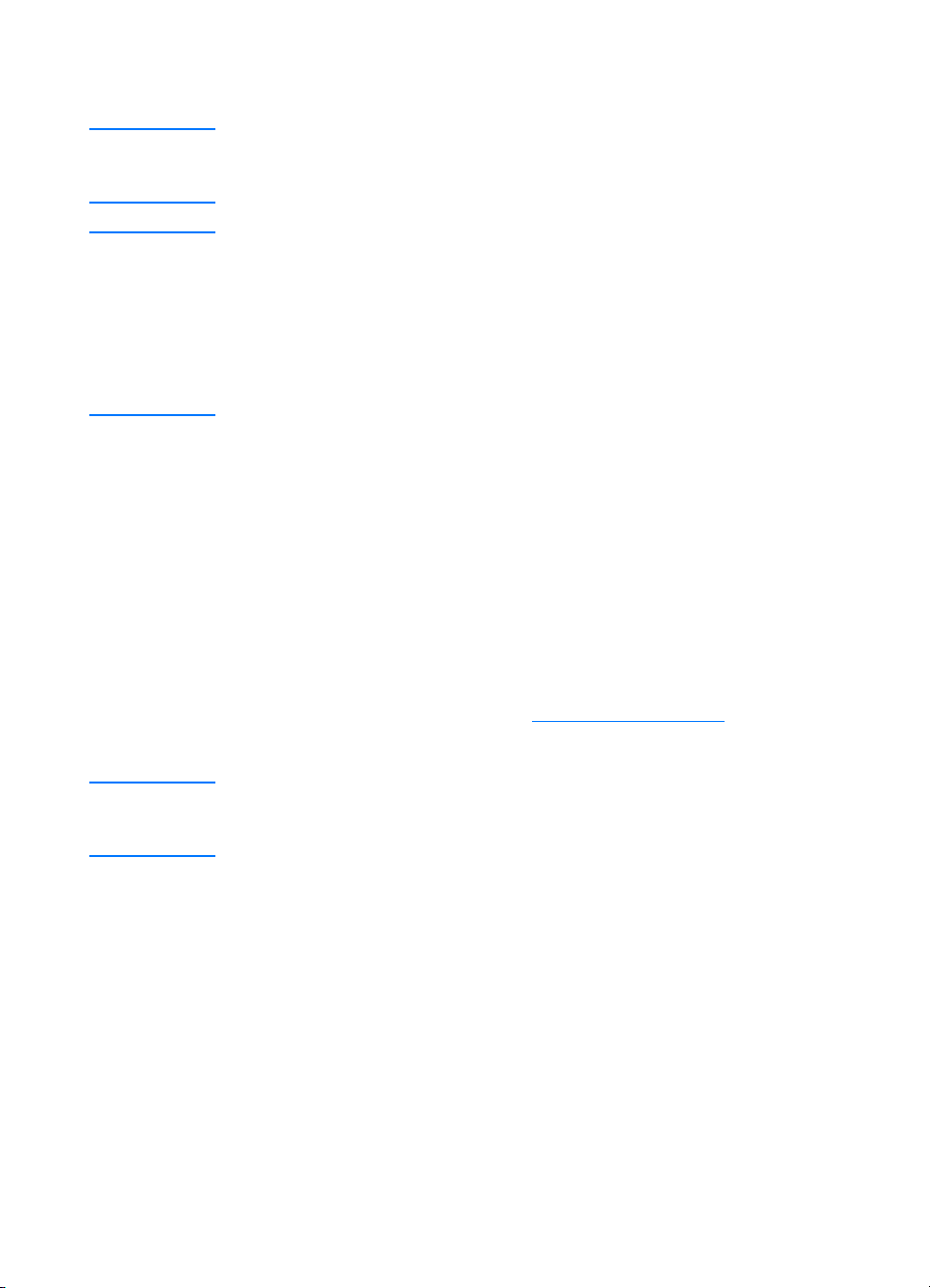
Konfigurera BOOTP-servern
Obs!
Obs!
Hewlett-Packard rekommenderar att BOOTP-servern finns i samma
subnät som de skrivare den betjänar. Routrar kan inte vid ar ebefordra
broadcast-paket för BOOTP om de inte är korrekt konfigurerade.
Om HP JetDirect-utskriftsservern inte får sin IP-konfiguration inom två
minuter tilldelas den automatiskt en standard-IP-adress: 192.0.0.192.
Du bör inte använda denna fabriksinställning, utan ändra den till en
adress som passar in i ditt nätverks adresschema. Du kan dock
använda denna adress för att första gången nå utskriftsservern och
sedan ändra IP-adressen. Om du vill använda standard-IP-adressen
tillfälligt konfigurerar du datorn med en IP-adress i samma subnät eller
upprättar en IP-väg till den.
Om HP JetDirect-ut skriftsservern ska kunna få sina
konfigurationsdata via nätverket måste du förse
BOOTP-servrarna med lämpliga konfigurationsfiler.
Utskriftsservern använder BOOTP för att hämta poster i filen
/etc/bootptab
När du aktiverar HP JetDirect-utskriftsservern skickar den ut en
BOOTP-begäran som innehåller dess hårdvaruadress. En
BOOTP-server-daemon söke r igenom filen
efter en matchande MAC-adress. Om en sådan hittas skickas
matchande konfigurationsdata till HP JetDirect-utskriftsservern
som ett BOOTP-sv ar. Konfigurationsdata i filen
måste ha angivits korrekt. Se Poster i filen bootptab
beskrivning av posterna.
på en BOOTP-server.
/etc/bootptab
/etc/bootptab
för en
VARNING
SW
Gruppnamn (lösenord) för skrivaren är inte säkra. Om du anger ett
gruppnamn för skrivaren bör du välja ett namn som skiljer sig från de
lösenord som används för andra system i nätverket.
Använda BOOTP
51
Page 54

Poster i filen bootptab
Följande är ett e xempel på en post i filen /etc/bootptab för en
HP JetDirect-utskriftsser ver:
picasso:\
:hn:\
:ht=ether:\
:vm=rfc1048:\
:ha=0001E6123456:\
:ip=192.168.45.39:\
:sm=255.255.255.0:\
:gw=192.168.40.1:\
:lg=192.168.40.3:\
:T144=“hpnp/picasso.cfg”:
Observera att konfigur ationsinformationen innehåller taggar som
identifierar de olika HP JetDirect-parametrarna och deras
värden. I följande tabell beskrivs dessa taggar.
Tag Beskrivning
nodnamn
hn
ht
vm
ha
ip
Namnet på kringutrustningen. Detta är en startpunkt för en parameterlista
för en viss enhet. Detta måste vara den första taggen i en post. (I exemplet
är
nodnamnet picasso
Värdnamn. Denna tagg har inget värde, men den gör att BOOTP-daemonen
skickar värdnamnet till HP JetDirect-utskriftsservern. Värdnamnet skrivs ut
på HP JetDirect-konfigurationssidan och nätverksprogram returnerar
värdnamnet vid en SNMP sysName-begäran.
Hårdvarutyp. För HP JetDirect-utskriftsservern har denna tag värdet
(för Ethernet) eller
taggen ha.
BOOTP-rapportformat (obligatorisk). Denna tag ska ha värdet
Hårdvaruadress. Hårdvaruadressen (MAC) är HPJetDirect-utskriftsserverns
länknivå- eller stationsadress. Du kan hitta denna adress på
HP JetDirect-konfigurationssidan under
HP JetDirect-utskriftsservrar skrivs denna adress också ut på en etikett på
utskriftsservern.
IP-adress (obligatorisk). Detta är HP JetDirect-utskriftsserverns IP-adress.
.)
(för Token Ring). Denna tag måste komma före
token
Hårdvaruadress
. För externa
ether
rfc1048
.
52 Kapitel 3 Lära känna utskriftsservern
SW
Page 55

Tag Beskrivning
gw
sm
lg
T144
T150
T151
Gateway-IP-adress. Detta är IP-adressen för den standard-gateway (router)
som HP JetDirect-utskriftsservern använder för att kommunicera med andra
subnät.
Nätmask. HP JetDirect-utskriftsservern använder nätmasken för att
identifiera de delar av en IP-adress som anger nätverksnummer,
subnätverksnummer och värdadress.
Syslog-serverns IP-adress. Detta är adressen till den server som
HP JetDirect-utskriftsservern skickar syslog-meddelanden till.
En leverantörsspecifik tag som anger den relativa sökvägen till
TFTP-konfigurationsfilen. Du kan trunkera långa sökvägar. Sökvägen måste
omges med citattecken (till exempel ”sokvag”). Se Använda DHCP
information om filformat.
Obs!
Standard-BOOTP-alternativ 18 (tilläggsfilsökväg) tillåter också en
standardtagg (ef) som anger den relativa sökvägen till
TFTP-konfigurationsfilen.
TFTP-serverns IP-adress.
En BOOTP-specifik tag. Du måste ange
dynamiska konfigurationsmetoder, till exempel DHCP, inte ska användas.
BOOTP-ONLY
för att andra
för mer
SW
Använd följande konventioner för posterna i bootptab-filen:
Ett kolon (:) anger slutet på ett fält.
●
Ett omvänt snedstreck (\) anger att posten fortsätter på nästa
●
rad.
Blanksteg tillåts inte mellan tecken på en rad.
●
Namn, till exempel värdnamn, måste börja med en bokstav
●
och får bara innehålla bokstäver, siffror, punkter (endast
domännamn) och bindestreck.
Understryckningstecknet (_) är inte tillåtet.
●
I systemets dokumentation eller direkthjälp finns mer information.
Använda BOOTP
53
Page 56

Använda DHCP
DHCP (Dynamic Host Configuration Protocol), som definieras i
RFC (Request for Comments) 2131 och 2132, är en av flera
automatiska konfigurationsmetoder som HP JetDirectutskriftsservern kan använda. Om du har en DHCP-server i
nätverket kan HP JetDirect-utskriftsservern automatiskt hämta
sin IP-adress från den och registera sitt namn med valfri RFC
1001- eller 1002-kompatibel dynamisk namn tjänst, så länge du
har angivit en IP-adress till en WINS-server (Windows Internet
Naming Service).
Obs! Om HP JetDirect-utskriftsservern inte får sin IP-konfiguration inom två
minuter tilldelas den automatiskt en standard-IP-adress: 192.0.0.192.
Du bör inte använda denna fabriksinställning, utan ändra den till en
adress som passar in i ditt nätverks adresschema. Du kan dock
använda denna adress för att första gången nå utskriftsservern och
sedan ändra IP-adressen. Om du vill använda standard-IP-adressen
tillfälligt konfigurerar du datorn med en IP-adress i samma subnät eller
upprättar en IP-väg till den. DHCP-tjänster måste vara tillgängliga på
servern. I systemets dokumentation eller direkthjälp finns information
om installation eller aktivering av DHCP-tjänster.
Obs! Om HP JetDirect-utskriftsservern och BOOTP-/DHCP-servern finns i
olika subnät kan IP-konfigurationen misslyckas om routing-enheten
inte stöder BOOTP Relay, vilket tillåter överföring av BOOTP-begäran
mellan subnät.
UNIX-system
Läs man-sidan för bootpd om du vill ha mer information om
konfiguration av DHCP i UNIX-system.
I HP-UX-system kan du hitta ett exempel på en
DHCP-konfigurationsfil (dhcptab) i katalogen /etc.
Eftersom HP-UX för tillfället inte stöder DDNS (Dynamic Domain
Name Services) för sina DHCP-implementationer
rekommenderar Hewlett-P ackard att du anger v araktigheten för
utskriftsserverns information till infinite (oändlig). Detta
garanterar att utskriftsservrars IP-adresser förblir statiska tills
dynamiska namntjänster kan tillhandahållas.
54 Kapitel 3 Lära känna utskriftsservern
SW
Page 57
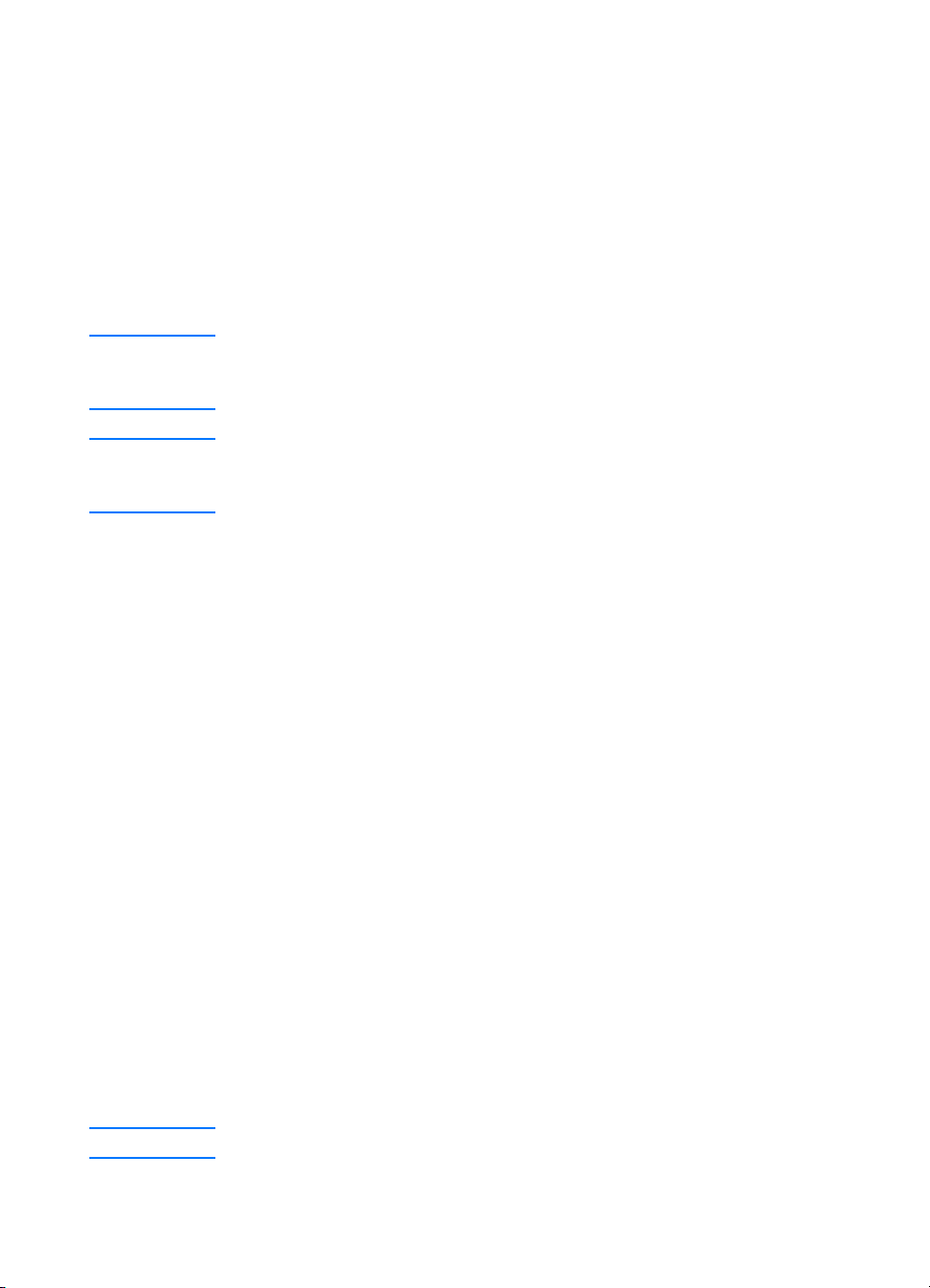
Windows-system
HP JetDirect-utskriftsservrar stöder IP-konfiguration från en
Windows NT- eller 2000-DHCP-server. I detta avsnitt beskrivs
hur du konfigurerar en pool, eller ”scope,” av IP-adresser som
Windows-servern kan tilldela eller låna ut till enheter som begär
det. När den konfigurerats för BOOTP/DHCP (fabriksinställning)
skickar HP JetDirect-utskriftsservern en begäran till
DHCP-servern om en IP-konfiguration när du aktiverar
utskriftsservern.
Obs!
Obs!
Denna information anges som en översikt. Se informationen som
medföljde DHCP-programvar an för specifik information eller ytterligare
support.
För att undvika problem med IP-adr esser som ändras reko mmenderar
Hewlett-P ackard att du tilldelar IP-adresser med oändliga lånetider eller
reserverade IP-adresser för alla skrivare.
Windows NT 4.0-server
Om du vill skapa ett DHCP-scope på en Windows NT 4.0-server
gör du som följer:
Öppna fönstret
1
Windows NT-servern och dubbelklicka på ikonen
Nätverksadministratör
Dubbelklicka på ikonen
2
Välj
3
4
5
Server
Ange serverns IP-adress och klicka på OK för att återgå till
DHCP-hanteraren
I listan över DHCP-servrar markerar du den server som du
just lagt till, väljer
Programhanteraren
.
DHCP-hanteraren
och
Lägg till server
.
Scope
och
Skapa
på
.
.
.
Obs!
SW
Välj
6
Du kan också utesluta IP-adressintervall i ett scope.
Konfigurera IP-adresspool
under
IP-adresspool
IP-adressen i rutan
IP-adressen i rutan
det subnät som IP-adresspoolen gäller. De inledande och
avslutande IP-adresserna defineirar ändpunkterna för den
adresspool som tilldelats detta scope.
genom att skriva den inledande
Startadress
Slutadress
. Ange IP-adressintervallet
och den avslutande
. Ange också nätmasken för
UNIX-system
55
Page 58

7 Välj Obegränsad under Lånetid och välj OK. För att undvika
problem med IP-adresser som ändras rekommenderar
Hewlett-Packard att du tilldelar IP-adresser med oändliga
lånetider för alla skrivare. Du bör dock vara me dveten om att
när du väljer en oändlig lånetid för ett scope så får alla
klienter i detta scope oändlig lånetid för sina adresser.
Obs!
Om du vill att klienterna i nätverket ska ha ändliga lånetider
kan du ange varaktigheten till en ändlig tid, men du bör då
konfigurera alla skrivare som reserverade klienter för detta
scope.
8 Om du har tilldelat oändliga lånetider kan du gå direkt till
steg 9. Välj annars Scope och Lägg till reservationer för att
konfigurera skrivarna som reserverade klienter. Utför
följande steg i fönstret Lägg till reserverad klient för varje
skrivare:
a Ange önskad IP-adress.
b Kontrollera hårdvaruadressen (MAC) på
konfigurationssidan och ange adressen i rutan
Unik identifierare.
c Ange klientnamnet (alla namn är giltiga).
d Lägg till den reserverade klienten genom att välja Lägg
till. Om du vill ta bort en reservation väljer du Scope i
fönstret DHCP Manager och välj Aktiva lån. Markera
den reservation som du vill ta bort i fönstret Aktiva lån
och välj Ta bort.
9 Återgå till fönstret DHCP-hanteraren genom att välja Stäng.
10 Om du inte planerar att använda WINS (Windows Internet
Naming Service) kan du gå direkt till steg 11. Utför annars
följande steg för att konfigurera DHCP-servern:
a Markera DHCP-alternativ i DHCP-hanteraren och välj
något av följande:
Scope – Om du bara vill ha namntjänster för markerat
scope.
Global – Om du vill ha namntjänster för alla scope.
b Lägg till servern i listan Aktiva alternativ. Markera
WINS/NBNS-servrar (04 4) i listan Oanvända alternativ
i fönstret DHCP-alternativ. Välj Lägg till och välj OK.
c En varning kan visas där du uppmanas att ange nodtyp.
Detta gör du i steg 10d.
56 Kapitel 3 Lära känna utskriftsservern
SW
Page 59

Om du vill ange WINS-serverns IP-adress utför du
d
följande steg:
Välj
e
Välj
f
oönskade adresser som angivits tidigare. Ange
WINS-serverns IP-adress och välj
När adressen visas i listan över IP-adresser väljer du
g
. Du återkommer nu till fönstret
OK
Om adressen som du just lade till visas i listan över
IP-adresser (längst ned i fönstret) återgår du till
steg 10d. Upprepa annars steg 10c.
Markera
h
alternativ
att lägga till nodtypen i listan
i rutan
Om du vill återgå till
11
.
Stäng
och
Värde
Ta bort
WINS/NBT-nodtyp (046)
Byte
Redigera matris
i
Redigerare för IP-adresser
i fönstret
för att ange en blandad nod och välj OK.
DHCP-alternativ
Programhanteraren
.
för att ta bort
Lägg till
DHCP-alternativ
i listan
Aktiva alternativ
.
Oanvända
. Välj
Lägg till
klickar du på
.
för
. Skriv 0x4
Windows 2000-server
Om du vill skapa ett DHCP-scope på en Windows 2000-server
gör du som följer:
Starta DHCP-verktyget i Windows 2000 genom att klicka på
1
Start, Inställningar
Administrationsverktyg
och
Kontrollpanelen
och kör
DHCP
. Öppna mappen
-verktyget.
SW
Sök upp och markera Windows 2000 -servern i DHCP-trädet i
2
DHCP-fönstret. Om servern inte anges i trädet väljer du
och klickar på
DHCP
När du markerat servern i DHCP-trädet klickar du på
3
Åtgärd
scope
Klicka på
4
Ange ett namn och en beskrivning för detta scope och klicka
5
på
-menyn och väljer
.
Nästa
.
Nästa
Åtgärd
i guiden
-menyn för att lägga till servern.
Nytt scope
Nytt scope
. Detta kör guiden
.
UNIX-system
Nytt
57
Page 60

6 Ange IP-adressintervallet för detta scope (inledande
IP-adress och avslutande IP-adr ess). Ange äv en en nätmask
och klicka sedan på Nästa.
Obs! Om du använder subnät anger nätmasken vilken del av en IP-adress
som anger subnätet och vilken del som anger klientenheten.
7 Om du vill kan du ange IP-adressintervall inom ett scope
som du vill att servern ska utesluta. Klicka sedan på Nästa.
8 Ange IP-adressens lånetid för DHCP-klienterna och klicka på
Nästa. Hewlett-Packard rekommenderar att du tilldelar alla
skrivare reserverade IP-adresser. Detta kan du göra när du
skapat ett scope.
9 Om du vill konfigurera DHCP-alternativ för detta scope
senare väljer du Nej och klickar på Nästa. Om du vill
konfigurera DHCP-alternativen nu väljer du Ja och klickar på
Nästa.
a Om du vill kan du ange routerns IP-adress (eller
IP-adressen för en standard-gateway) som klienterna
ska använda. Klicka sedan på Nästa.
b Om du vill kan du ange domännamn och DNS-servrar
(Domain Name System) för klienterna. Klicka sedan på
Nästa.
c Om du vill kan du ange WINS-servernamn och
IP-adresser. Klicka sedan på Nästa.
d Om du vill aktivera DHCP-alternativen nu väljer du Ja
och klickar på Nästa.
10 Du har nu skapat ett DHCP-scope på den här servern. Stäng
guiden genom att klicka på Slutför.
11 Om du vill konfigurera skrivaren med en reserverad
IP-adress inom ett DHCP-scope gör du som följer:
a Öppna mappen för detta scope i DHCP-trädet och
markera Reservationer.
b Klicka på Åtgärd-menyn och välj Ny reservation.
c Ange lämplig information i de olika fälten, inklusive den
reserverade IP-adressen för skrivaren.
Obs!
MAC-adressen för den HP JetDirect-anslutna skrivaren
finns på HP JetDirect-konfigurationssidan.
58 Kapitel 3 Lära känna utskriftsservern
SW
Page 61

Välj
d
Endast DHCP
på
Lägg till
.
under
Typer som stöds
Obs!
Om du väljer
Båda
eller
Endast BOOTP
får du en
BOOTP-konfiguration på grund av den ordning som
HP JetDirect-utskriftsservrar initierar begäran om
konfigurationsprotokoll.
och klicka
Ange en annan reserverad klient eller klicka på
e
Stäng
.
De reserverade klienterna som du lagt till visas i mappen
Reservationer för detta scope.
Stäng DHCP-verktyget.
12
Aktivera eller inaktivera DHCP
Om du inte vill att HP JetDirect-utskriftsservern ska konfigureras
via DHCP måste du inaktivera DHCP-k onfiguration. Du kan
använda någon av följande metoder för att aktivera eller
inaktivera DHCP:
Om du använder skrivarens ko ntrollpanel för att inaktivera
●
BOOTP för HP JetDirect-utskriftsservern är DHCP
inaktiverat.
Du kan använda Telnet för att aktivera eller inaktivera DHCP
●
för HP JetDirect-utskriftsservern. När du använder Telnet för
att inaktivera en DHCP-konfigur ation släpper utskriftsservern
automatiskt namn och IP-adresser som tillhör DHCP-servern
och TCP/IP-protokollet initieras om för utskriftsservern.
Utskriftsservern är nu inte konfigurerad och börjar skicka
BOOTP- och RARP-begäran för att få ny (icke-DHCP)
konfigurationsinformation.
Du kan använda HP Web JetAdmin för att ändra
●
TCP/IP-parametrarna.
SW
UNIX-system
59
Page 62

Om du anger en IP-adress manuellt n är du använder Telnet för
att inaktivera DHCP släpper ut skriftsservern ändå DHCP-angivna
IP-adresser, men utskriftsservern skickar ingen BOOTP- eller
RARP-konfigurationsbegäran. I stället använder utskriftsservern
den konfigurationsinformation som du anger. Om du anger en
IP-adress bör du därför också manuellt ang e alla konfigurationsparametrar, t ex nätmask, standard-gateway och timeout för
passivitet.
Obs! Om du ändrar DHCP-konfigurationstillståndet från inaktiverat till
aktiverat antar utskriftsserver n att den ska h ämta sin konfigurationsinformation från en DHCP-server. Detta betyder att när Telnetsessionen är slutförd initieras TCP/IP-protokollet för utskriftsservern
om, och all aktuell konfigurationsinformation tas bort. Utskriftsservern
försöker sedan inhämta ny k onfigurationsinf ormation genom att skicka
DHCP-begäran via nätverket till en DHCP-server.
Flytta till ett annat nätverk
När du flyttar en HP JetDirect-utskriftsserver som är konfigurer ad
med en IP-adress till ett nytt nätverk måste du kontrollera att
IP-adressen inte är i konflikt med de IP-adresser som används i
det nya nätverket. Du kan ändra utskriftsserverns IP-adress till
en som kan användas i det nya nätverk et eller ta bort den
aktuella IP-adressen och konfigurera en annan IP-adress när du
installerat utskriftsservern i det nya nätverket. Kallstarta
utskriftsservern (se Felsöka utskriftsservern
för instruktioner).
Om den aktuella BOOTP-servern inte kan nås måste du kanske
hitta en annan BOOTP-server och konfigurera om skrivaren för
den servern.
Redigera systemfilerna med uppdaterade inställningar om du
använt BOOTP eller DHCP för att konfigurera utskriftsservern.
Konfigurera om IP-parametrarna enligt instruktionerna i detta
kapitel om du angivit IP-adressen manuellt.
Följ instruktionerna på motsvarande hemsida för att konfigurera
eller ändra skrivaren. Dessa instruktioner anger hur du ska
konfigurera skrivaren och ställa in den för utskrift.
Obs! Du kan ersätta serverdomänen med TCP/IP-adressen.
60 Kapitel 3 Lära känna utskriftsservern
SW
Page 63

4
Material
I detta kapitel finns följande informatio n :
Optimera utskriftskvaliteten för olika typer av material
●
Skriva ut OH-film och etiketter
●
Skriva ut på kuvert
●
Skriva ut på brevpapper eller förtryckta blanketter:
●
Skriva ut på material av olika storlekar eller på kartong
●
SW
61
Page 64

Optimera utskriftskvaliteten för olika typer av material
Inställningar för materialtyp kontrollerar skrivarens
fixeringstemperatur. Du kan ändra inställningarna för det material
du använder för att optimera utskriftskvaliteten. Du kan optimera
följande materialtyper:
Vanligt papper
●
● Finpapper
● Kartong
Kuvert
●
● Papper med hög vikt
● Etiketter
Skrovligt papper
●
● Magert papper
● OH-film
Du kan få tillgång till optimeringsfunktionen genom fliken Papper
i drivrutinen för din skrivare eller från HP Laser Je t
Enhetskonfiguration.
62 Kapitel 4 Material
Utskriftshastigheten minskas automatiskt när man skriver ut på
material i specialstorlekar.
SW
Page 65
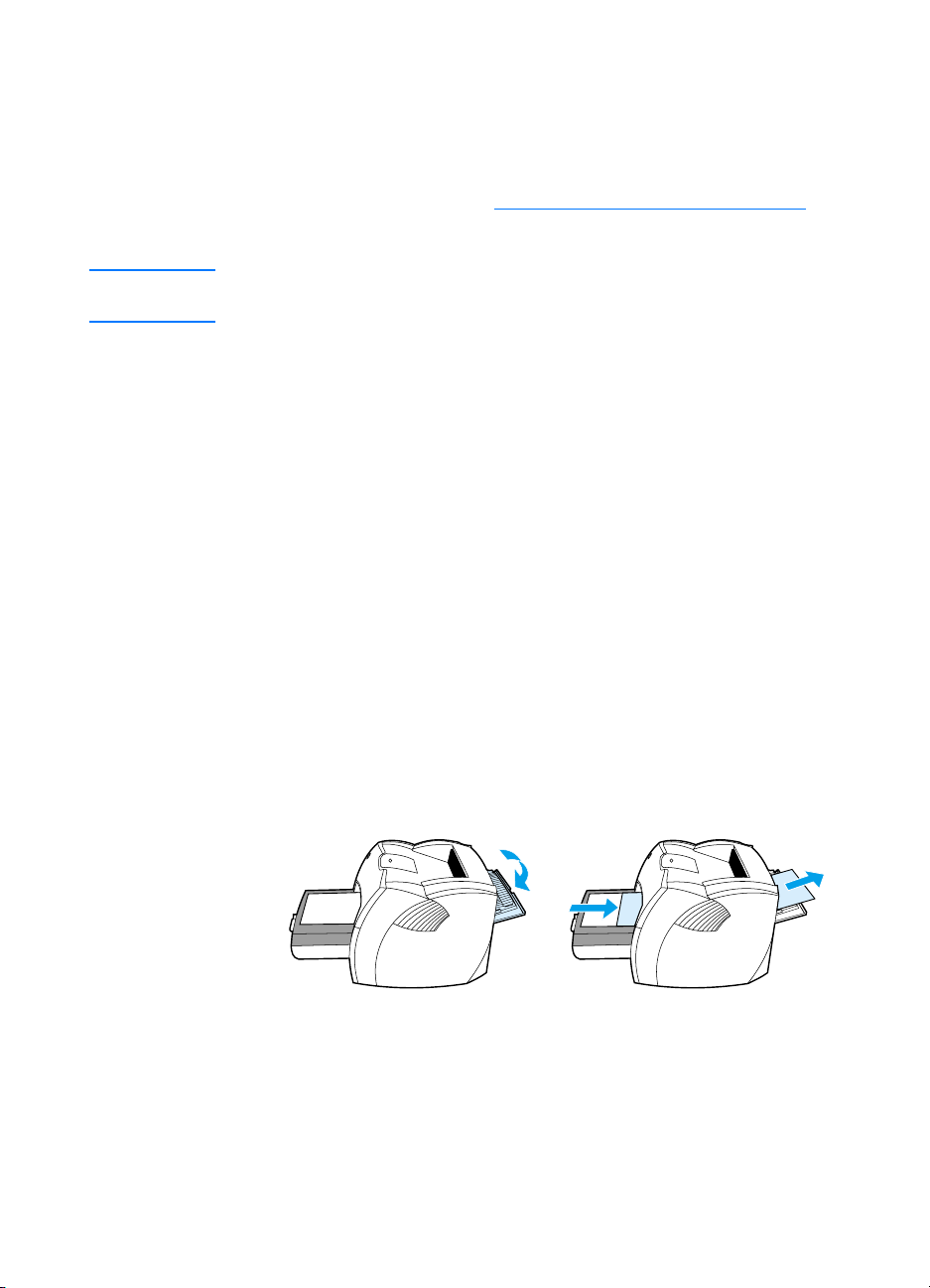
Skriva ut OH-film och etiketter
Använd bara OH-film och etiketter som rekommenderas för
användning med laserskrivare, till exempel HP:s OH-film och
HP:s LaserJet-etiketter. I Materialspecifikationer för skrivaren
finns mer information.
VARNING
Kontroller a att materialet inte är skrynkligt eller böjt samt att det inte är
sönderrivet i kanterna och att inga etike tter saknas.
Så här skriver du ut OH-film och etiketter
Öppna luckan för rak utmatning.
1
Placera en sida i prioritetsinmatningsfack et eller placera flera
2
sidor i huvudinmatningsfacket. Kontrollera att överdelen på
materialet är framåt och att sidan som ska skrivas ut (den
skrovliga sidan) är uppåt.
Justera pappersledarna.
3
Du kan få tillgång till optimeringsfunktionen genom fliken
4
Papper
Enhetskonfiguration. Välj därefter
OH-film eller etiketter i listrutan.
Skriv ut dokumentet. Ta emot materialet från skrivarens
5
baksida när det skrivs ut för att förhindra att det klibbar ihop
med annat material. Lägg de utskrivna sidorna på en plan
yta.
i drivrutinen för din skrivare eller från HP La set Je t
Optimera för:
och välj
SW
Skriva ut OH-film och etiketter
63
Page 66

Skriva ut på kuvert
1
2
3
Skriva ut på ett kuvert
Använd bara kuvert som
rekommenderas för laserskrivare.
I Materialspecifikationer för skrivaren
finns mer information.
Obs!
Använd prioritetsinmatningsfack et när du
skriver ut på ett kuvert. Använd
huvudinmatningsfacket när du skriver ut
på flera kuvert.
1 Öppna luckan för rak utmatning för
att förebygga att kuverten skrynklas
när de skrivs ut.
2 Innan du placerar kuverten bör du
justera pappersledarna utåt så att de
är något bredare än kuverten.
3 Placera kuvertet med kortsidan där
frimärket sitter framåt och sidan som
ska skrivas ut uppåt.
4
64 Kapitel 4 Material
Obs!
Om kuvertet har en flik på den korta
änden ska den änden matas in i
skrivaren först.
4 Justera pappersledarna så att de är
anpassade till kuvertets längd och
bredd. Ställ in Optimera för: till
Kuvert och skriv ut kuverten.
SW
Page 67

Skriva ut på flera kuvert
1
2
3
Använd bara kuvert som
rekommenderas för laserskrivare.
I Materialspecifikationer för skrivaren
finns mer information.
Obs!
Använd prioritetsinmatningsfack et när du
skriver ut på ett kuvert. Använd
huvudinmatningsfacket när du skriver ut
på flera kuvert.
Öppna luckan för rak utmatning för
1
att förebygga att kuverten skrynklas
när de skrivs ut.
Innan du placerar kuverten bör du
2
justera pappersledarna utåt så att de
är något bredare än kuverten.
Placera kuverten med kortsidan där
3
frimärket sitter framåt och sidan som
ska skrivas ut uppåt.
SW
Obs!
Om kuverten har flikar på den k orta
änden ska den änden matas in i
4
5
skrivaren först.
Justera pappersledarna så de är
4
anpassade till kuvertens längd och
bredd. Ställ in
Kuvert och skriv ut kuverten.
Återställ prioritetsinmatningsfacket.
5
Optimera för:
Skriva ut på kuvert
till
65
Page 68

Skriva ut på brevpapper eller förtryckta blanketter:
Så här skriver du ut på brevpapper eller förtryckta
blanketter
1 Placera papperet med överdelen främst och sidan som ska
skrivas ut uppåt. Justera pappersledarna så att de är
anpassade till papperets bredd.
2 Skriv ut dokumentet.
Obs! Om du vill skriva ut ett brevpapper med brevhuvud följt av ett flersidigt
dokument placerar du brevpapperet i prioritetsinmatningsfacket och
standardpapperet i huvudinmatningsfacket. Skrivaren skriver
automatiskt ut från prioritetsinmatningsfacket först.
66 Kapitel 4 Material
Brevpapper följt av dokument.
Använd båda inmatningsfacken.
SW
Page 69

Skriva ut på material av olika storlekar eller på kartong
HP La se rJe t 1200 Series kan skriva ut på material av olika
storlekar, eller på kartong, mellan 76 gånger 127 mm. och
216 gånger 356 mm. Beroende på materialet kan du skriva ut
upp till 10 ar k från prioritetsinmatningsfacket. Använd
huvudinmatningsfacket när du skriver ut flera ark.
VARNING
Kontrollera att arken inte sitter fast i varandra innan du placerar dem.
Så här skriver du ut på material av olika storlekar
och på kartong
Öppna luckan för rak utmatning.
1
Placera materialet med den smala sidan främst och
2
sidan som ska skrivas ut uppåt. Justera pappersledarna
på sidan och baktill efter materialet.
Välj rätt storlek i skrivarinställningarna. (Programvaru-
3
inställningar kan åsidosätta skrivaregenskaperna.)
Du kan få tillgång till optimeringsfunktionen genom fliken
4
Papper
Device Configuration. Välj därefter
kartong i listrutan.
Skriv ut dokumentet.
5
i drivrutinen för din skrivare eller från HP La set Je t
Optimera för:
och välj
SW
Skriva ut på material av olika storlekar eller på kartong
67
Page 70

68 Kapitel 4 Material
SW
Page 71

5
Utskriftsuppgifter
I detta kapitel finns följande informatio n :
Utskrift med manuell matning
●
Utskrift på båda sidor av papperet (manuell dubbelsidig
●
utskrift)
Skriva ut vattenstämplar
●
Skriva ut flera sidor på ett enda pappersark
●
Skriva ut häften.
●
Avbryta en utskrift
●
Så här fungerar inställningarna för utskriftskvalitet
●
Använda EconoMode (Spara toner)
●
SW
69
Page 72

Utskrift med manuell matning
Du kan använda manuell matning när du skriver ut på blandade
material, till exempel först ett kuvert, därefter ett bre v, därefter ett
kuvert och så vidare. Placera kuvertet i prioritetsinmatningsfac ket
och brevpapperet i huvudinmatningsfacket. Du kan också
använda manuell matning om du vill hålla ett dokument hemligt
när du skriver ut på en nätverksskrivare.
Om du vill skriva ut med manuell matning går du till
skrivaregenskaper eller skrivarinställningar i programmet och
väljer Manuell matning från listrutan Källfack.
I Skrivaregenskaper (drivrutiner)
När du har aktiverat inställningen trycker du på knappen Starta
(blinkande) varje gång du vill skriva ut.
finns mer information.
70 Kapitel 5 Utskriftsuppgifter
SW
Page 73
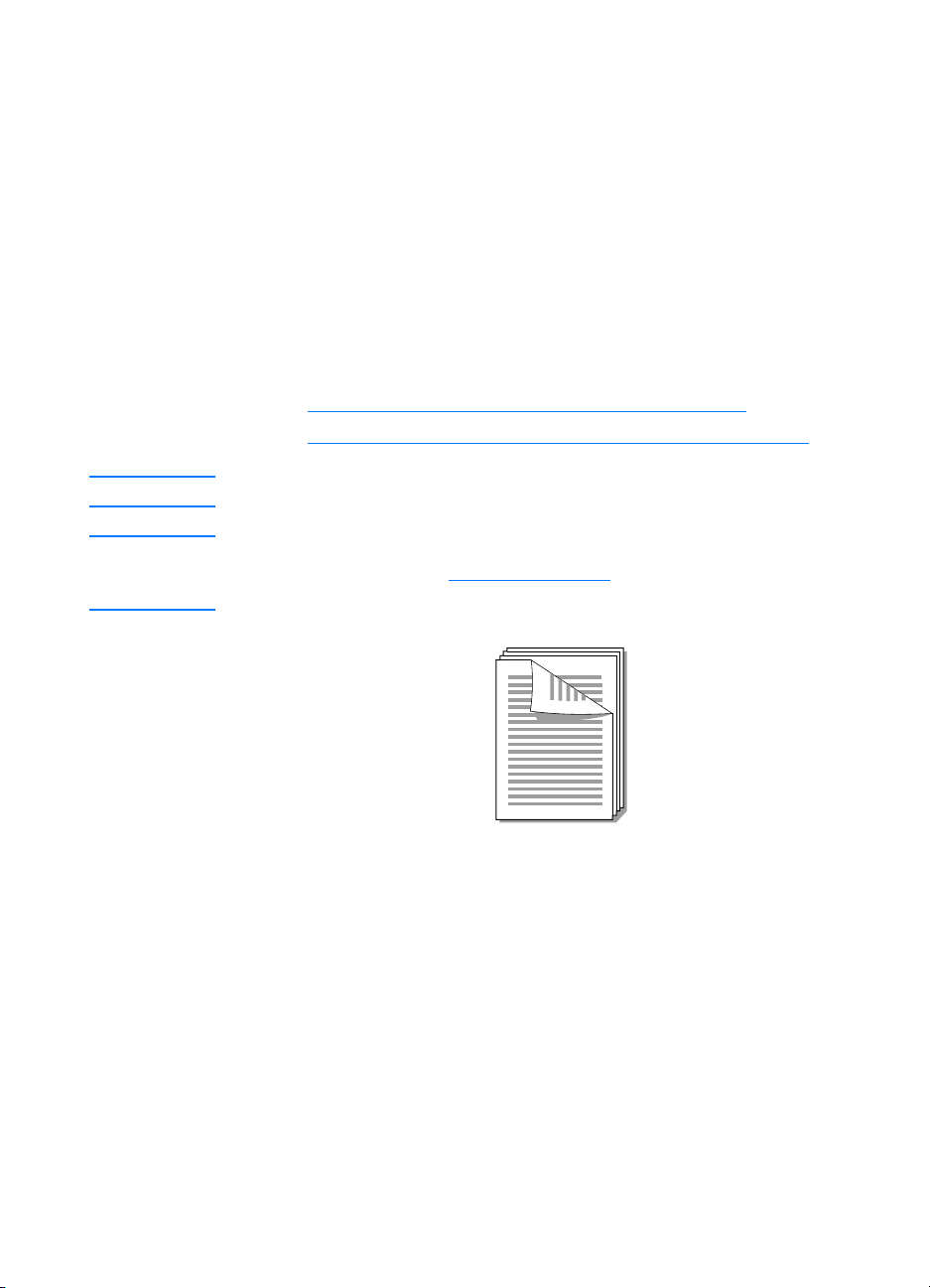
Utskrift på båda sidor av papperet (manuell dubbelsidig utskrift)
Om du vill skriva ut på båda sidor av papperet (manuell
dubbelsidig utskrift) måste papperet matas genom skrivaren två
gånger. Du kan använda utmatningsfacket eller den raka
utmatningsbanan. Hewlett-Packard rekommenderar att du
använder utmatningsfacket för lättviktspapper och använder den
raka utmatningsbanan för tungt material eller material som rullar
ihop sig när det skrivs ut.
Mer information finns under följande rubriker:
Manuell dubbelsidig utskrift med utmatningsfacket
●
Manuell dubbelsidig utskrift på tungt material och kartong
●
Obs!
Obs!
Manuell dubbelsidig utskrift kan bara användas i Windows.
Manuell dubbelsidig utskrift kan smutsa ned skrivaren och försämra
kvaliteten på utskriften. I Rengöra skriva ren
du ska göra om skrivaren blir smutsig.
finns instruktioner för vad
SW
Utskrift på båda sidor av papperet (manuell dubbelsidig utskrift)
71
Page 74

Manuell dubbelsidig
utskrift med
utmatningsfacket
1
2
3
1 Kontrollera att luckan för rak
utmatning är stängd.
2 Gå till skrivaregenskaper. I
Skrivaregenskaper (drivrutiner)
mer information. På fliken
Efterbehandling klickar du på Skriv
ut på båda sidorna, markerar
kryssrutan Vänd sidorna uppåt och
klickar på OK. Skriv ut dokumentet.
3 När första sidan är färdigskriven tar
du bort kvarvarande papper från
inmatningsfacket och lägger dem åt
sidan tills den manuella utskriften är
färdig.
4 Samla ihop de utskrivna sidorna,
vänd dem med den utskrivna sidan
nedåt och rätta till högen.
finns
4
72 Kapitel 5 Utskriftsuppgifter
5 Lägg tillbaka högen i
inmatningsfacket. Första sidan ska
placeras med den utskrivna sidan
nedåt och överdelen mot skrivaren.
Återställ prioritetsinmatningsfacket.
Klicka på OK (på skärmen) och
vänta medan andra sidan skrivs ut.
SW
Page 75

Manuell dubbelsidig
utskrift på tungt material
och kartong
1
2
3
Använd den raka utmatningsbanan när
du skriver ut på tungt material och
kartong.
Placera materialet och öppna luckan
1
för rak genommatning.
Gå till skrivaregenskaper.
2
I Skrivaregenskaper (drivrutiner)
finns mer information. På fliken
Efterbehandling
ut på båda sidorna
kryssrutan
klickar på OK. Skriv ut dokumentet.
När första sidan är färdigskriven tar
3
du bort kvarvarande papper från
inmatningsfacket och lägger dem åt
sidan tills den manuella utskriften är
färdig.
klickar du på
, markerar
Rak pappersbana
Skriv
och
4
SW
Samla ihop de utskrivna sidorna,
4
placera dem med den utskrivna
sidan nedåt och rätta till högen innan
du lägger tillbaka den i inmatningsfacket. Första sidan ska placeras
med den utskrivna sidan nedåt och
överdelen mot skrivaren.
Klicka på OK (på skärmen) och
vänta medan andra sidan skrivs ut.
Utskrift på båda sidor av papperet (manuell dubbelsidig utskrift)
73
Page 76

Skriva ut vattenstämplar
Du kan använda alternativet vattenstämplar när du vill skriva ut
text "under" (i bakgrunden av) ett befintligt dokument. Du vill
kanske till exempel ha ordet Utkast eller Konfidentiellt utskrivet
diagonalt med stora grå bokstäver över första sidan, eller alla
sidor, av ett dokument.
Använda funktionen vattenstämpel
1 Gå till skrivaregenskaper i programvaran. I
Skrivaregenskaper (drivrutiner)
finns mer information.
2 På fliken Effekter (Windows) eller på skärmen
Vattenstämpel/Överlappning (Macintosh) väljer du vilken
typ av vat tenstämpel du vill skriva ut ditt dokument med.
74 Kapitel 5 Utskriftsuppgifter
SW
Page 77

Skriva ut flera sidor på ett enda pappersark
Du kan välja hur många sidor du vill skriva ut på ett enda
pappersark. Om du väljer att skriva ut mer än en sida per ark blir
sidorna mindre och arrangeras på arket i den ordning som de
skulle skrivits ut. Du kan ange upp till 9 sidor per pappersark.
Använda funktionen flera sidor per ark (Windows)
Gå till skrivaregenskaper i din programvara.
1
I Skrivaregenskaper (drivrutiner)
finns mer information.
På fliken
2
antal sidor per ark som du vill skriva ut.
Det finns också en kryssruta för sidramar och en men y för att
3
ange ordningen för de sidor som ska skrivas ut på arket.
Efterbehandling
under
Sidor per ark
anger du det
Använda funktionen flera sidor per ark (Mac OS)
Välj
1
I listrutan
2
I listrutan
3
skriva ut per ark.
Klicka på
4
och därefter
Fil
Allmän
Sidor per ark
Spara
Print Desktop
väljer du
väljer du hur många sidor du vill
.
Layout
på skrivbordet.
.
SW
Skriva ut flera sidor på ett enda pappersark
75
Page 78

Skriva ut häften.
Du kan skriva ut häften på Letter-,
Legal-, Executive-, eller A4-papper.
1
2
3
1 Placera papperet och kontrollera att
luckan för rak utmatning är stängd.
2 Gå till skrivaregenskaper. I
Skrivaregenskaper (drivrutiner)
mer information. På fliken
Efterbehandling (Windows) eller
Layoutskärmen (Macintosh)
markerar du Utskrift på båda sidor
och väljer Letter (bindning vänster
sida) eller Letter (bindning höger
sida) på menyn Häften. Skriv ut
häftet.
3 När första sidan är färdigskriven tar
du bort kvarvarande papper från
inmatningsfacket, och lägger dem åt
sidan tills utskriftsarbetet med häftet
är färdigt.
4 Samla ihop de utskrivna sidorna,
vänd dem med den utskrivna sidan
nedåt och rätta till högen.
Fortsättning på nästa sida.
finns
4
76 Kapitel 5 Utskriftsuppgifter
SW
Page 79

Lägg tillbaka sidorna i
5
5
inmatningsfacket med början på
första sidan. Första sidan ska
placeras med den utskrivna sidan
nedåt och överdelen mot skrivaren.
Klicka på OK (på skärmen) och
vänta medan andra sidan skrivs ut.
Vik och häfta ihop sidorna.
6
6
SW
Skriva ut häften.
77
Page 80
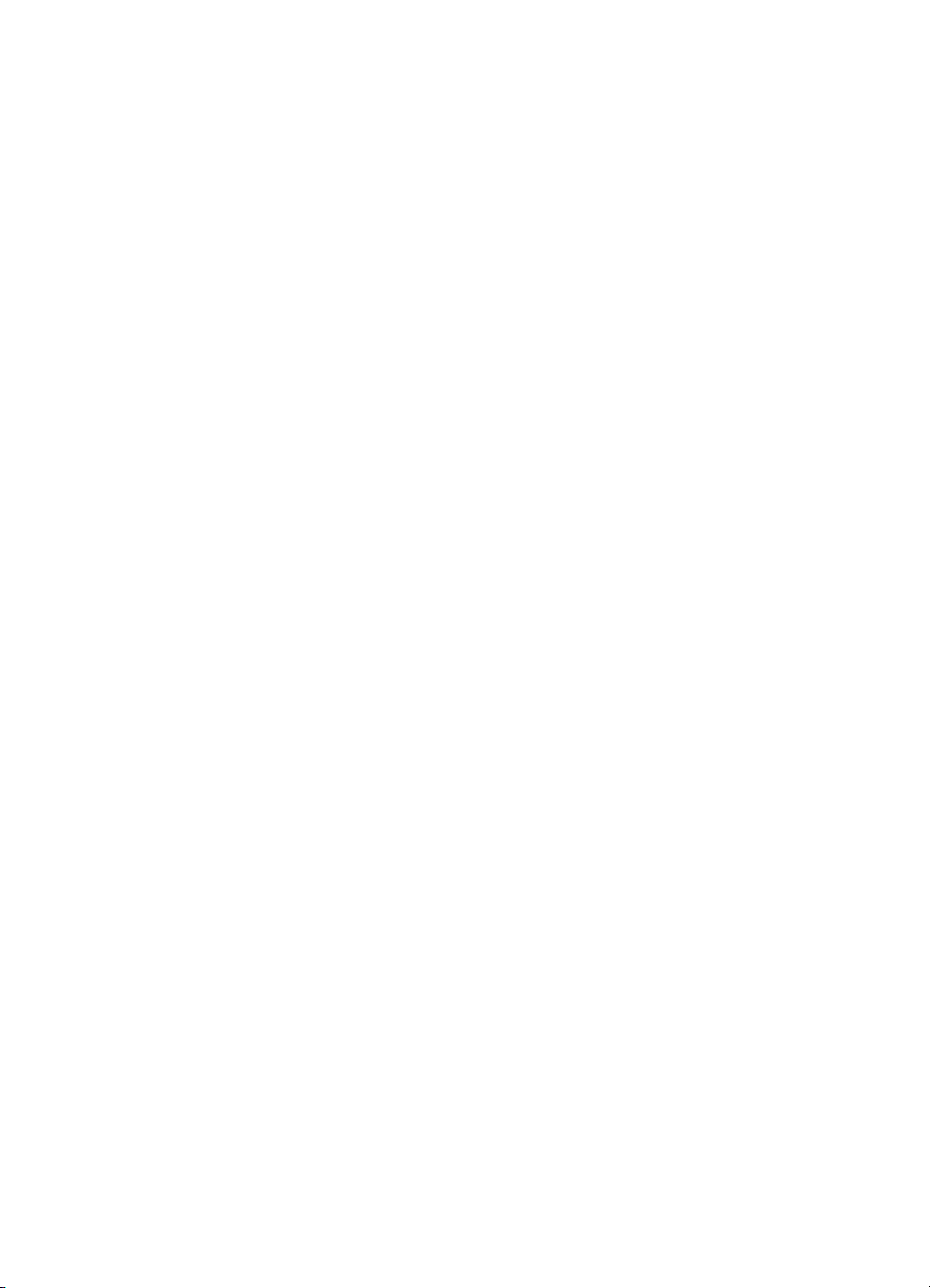
Avbryta en utskrift
Du kan avbryta en utskrift från ett program eller en utskriftskö.
Om du vill stoppa skrivaren omedelbart tar du bort kvarvarande
papper från skrivaren. När skrivaren stannat använder du ett av
följande alternativ.
●
Skrivarens kontrollpanel: Om du vill avbryta en utskrift
trycker du ned och släpper knappen Start på skrivarens
kontrollpanel.
●
Program: Normalt sett visas en dialogruta där du kan
avbryta utskriften en kort stund på skärmen.
●
Utskriftskö i Windows: Om en utskrift väntar i en utskriftskö
(datorns minne) eller i utskriftsspoolern kan du radera
utskriften där. Gå till skärmen Skrivare i Windows 9x, 2000,
Millennium eller NT 4.0 och klicka på Start, Inställningar
och Skrivare. Dubbelklicka på ikonen HP LaserJet 1200 för
att öppna fönstret, välj din utskrift och klicka på Ta bort.
●
Utskriftskö på skrivbordet (Mac OS): Öppna utskriftskön
genom att dubbelklicka på ikonen för skrivaren i Finder.
Markera därefter utskriftsarbetet och klicka på Kasta.
Om statuslamporna på kontrollpanelen fortsätter att blinka efter
att du har avbrutit en utskrift sänder datorn fortfarande arbetet till
skrivaren. Antingen raderar du arbetet från utskriftskön eller så
väntar du tills datorn slutat sända information. Skrivaren
återvänder då till läget Redo.
78 Kapitel 5 Utskriftsuppgifter
SW
Page 81

Så här fungerar inställningarna för utskriftskvalitet
Inställningar för utskriftskvalitet påverkar hur ljus eller mörk
skriften ska vara på sidan och hur grafiken skrivs ut. Du kan
också använda inställningarna för utskriftskvalitet för att optimera
utskriftskvaliteten för olika typer av material. I Optimera
utskriftskvaliteten för olika typer av material finns mer
information.
Du kan ändra inställningarna i skrivaregenskaper för att passa
den typ av arbeten du skriver ut. Följande inställningar finns:
Obs!
●
Bästa kvalitet:
och ger den bästa utskriftskvaliteten.
●
Snabbare utskrift:
utskriften går fortare. Detta är grundinställningen.
●
Anpassa:
Snabbare utskrift, men du kan ändra skalmönster.
●
EconoMode (Spara toner):
toner. Denna inställning är bra när du skriver ut utkast.
Du kan komma åt dessa inställningar på fliken
(Windows) under inställningar för utskriftskvalitet i
skrivaregenskaper. Klicka på
beskrivning av de olika inställningarna. För Macintosh väljer du
skärmen
Om du vill ändra utskriftkvaliteten för alla k ommand e utskrifter ska du
gå till egenskaper genom
Om du bara vill ändra inställningarna för utskriftskvaliteten för det
aktuella programmet ska du gå till egenskaper genom
Skrivarinställning
I Skrivaregenskaper (drivrutiner) finns mer information.
Imaging Options
Skriver ut med 1200 dpi (punkter per tum)
Upplösningen minskas något så att
Utskriften är samma som för inställningen
Texten skrivs ut med mindre
Efterbehandling
Detaljer
.
-menyn i aktivitetsfönstret i Windows.
Start
-menyn i progra mmet du använder f ör att skriv a ut.
om du vill se en detaljerad
SW
Så här fungerar inställningarna för utskriftskvalitet
79
Page 82
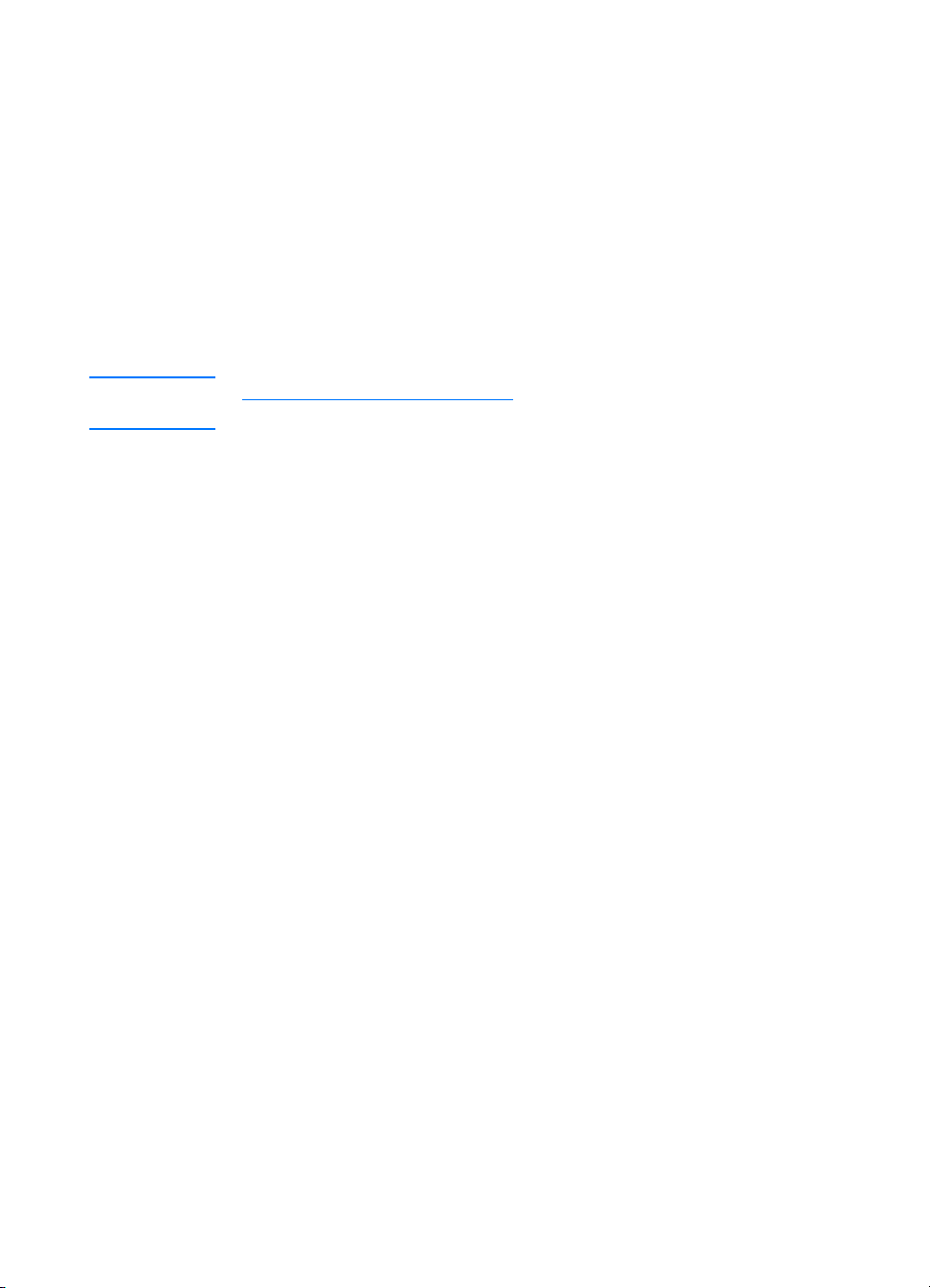
Använda EconoMode (Spara toner)
Ett utmärkt sätt att öka livslängden för din tonerkassett är att
använda EconoMode. EconoMode använder betydligt mycket
mindre toner än normal utskrift. Den utskrivna bilden är mycket
ljusare, men den är fullt tillräcklig för att skriva ut utkast eller
korrektur.
Du startar EconoMode genom skrivaregenskaper. På fliken
Efterbehandling (Windows) eller skärmen Imaging Options
(Macintosh) väljer du EconoMode.
Obs! I Skrivaregenskaper (drivrutiner)
EconoMode för alla framtida arbeten.
finns instruktioner för hur du ställer in
80 Kapitel 5 Utskriftsuppgifter
SW
Page 83

6
Skanningsuppgifter
I detta kapitel finns följande informatio n :
Börja skanna
●
Skanna till e-post
●
Redigera skannad text med OCR (Optical Character
●
Recognition – optisk teckeninläsning)
Lagra skannade texter och bilder
●
Läsa in en bild
●
Justera kontrasten
●
Förbättra den skannade bilden i HP Dokumenthanteraren
●
Lägga till anteckningar för skannade bilder
●
Avbryta skanning
●
Obs!
SW
För att uppnå bästa resultat är det viktigt att du använder rätt upplösning
och rätt färginställningar att skanna. I Skannerupplösning och färg
mer information.
finns
81
Page 84

Börja skanna
Du kan använda HP LaserJet Director när du ska börja skanna.
Obs! HP LaserJet Director går inte att använda med Microsoft Windows 95.
Om du använder Windows 95 finns information i Läsa in en bild.
Windows
1 Placera originalet i inmatningsfacket för kopiatorn/skannern.
2 Tryck på knappen Skanna på kopiatorn/skannern eller
öppna HP LaserJet Director genom att klicka på ikonen för
HP LaserJet Director i aktivitetsfältet och klicka på Skanna.
3 Välj ett mål för skanningen.
4 Välj att skanna i färg genom att markera kryssrutan Skanna i
färg. Resultatet blir autom atiskt sv artvitt om du inte marker ar
denna ruta.
5 Välj om du vill skanna alla sidor på en gång eller en i taget.
Om du vill skanna alla sidor på en gång klickar du på
Skanna. Dina ändringar sparas och resten av sidorna
skannas automatiskt. Hela dokumentet skickas till angiven
destination. Om du skickar ett skannat dokument till en fil, en
skrivare eller ett e-postprogram visas en andra dialogruta
som frågar efter ytterligare information.
- Eller Om du vill skanna en sida i taget finns mer information i
Arbeta med skannade bilder
.
Mac OS
1 Placera originalet i inmatningsfacket för kopiatorn/skannern.
2 Tryck på knappen Skanna på kopiatorn/skannern eller
dubbelklicka på aliaset för HP LaserJet Director som visas
på skrivbordet och klicka på Skanna i HP LaserJet Director.
Dialogrutan HP LaserJet Scan Control Viewer visas.
3 Välj ett mål för skanningen.
4 Om du vill skanna i färg klickar du på Skanna i färg.
(Resultatet blir automatiskt svartvitt om du inte väljer detta
alternativ.)
82 Kapitel 6 Skanningsuppgifter
SW
Page 85

Välj om du vill skanna alla sidor på en gång eller en i taget.
5
Om du vill skanna alla sidor på en gång klickar du på
Skanna
skannas automatiskt. Hela dokumentet skickas till angiven
destination. Om du skickar ett skannat dokument till en fil, en
printer eller ett e-postprogram visas en andra dialogruta som
frågar efter ytterligare information.
-EllerOm du vill skanna en sida i taget finns mer information i
Arbeta med skannade bilder
. Dina ändringar sparas och resten av sidorna
.
Arbeta med skannade bilder
Om du väljer att skanna en sida i taget kan du använda
redigeringsfunktioner på varje sida. Bland redigeringsfunktionerna finns att göra områden i bilder ljusare eller mörkare,
lägga till eller ta bort områden på sidan, ändra områdestyper och
beskära delar.
Klicka på
1
visas i förhandsgranskningsfönstret.
Välj ett visningsläge genom att klicka på en knapp i
2
verktygsfältet i det övre högra hörnet av
förhandsgranskningsfönstret.
Klicka på
3
gjorts på föregående sida och skanna nästa sida i
dokumentinmatningsfacket. Up prepa steg 2 och 3 för
återstående sidor i dokumentinmatningsfacket.
- Eller Klicka på
sidorna skannas automatiskt. Hela dokumentet skickas till
angiven destination.
Om du skickar ett skannat dokument till en fil, en printer eller
4
ett e-postprogram visas en and r a dia logruta som frågar efter
ytterligare information.
Skanna första sidan
Skanna nästa sida
Skicka
. Dina ändringar sparas och resten a v
. Första sidan skannas och
om du vill spara ändringar som
Skanna till e-post
Du kan använda HP LaserJet Director eller HP LaserJet
Dokumenthanteraren när du vill skanna e-post.
Obs!
SW
E-postfunktionen finns inte i Windows 95.
Skanna till e-post
83
Page 86

Så här använder du e-postfunktionen (Windows 98, 2000, Millennium, NT 4.0)
1 Placera originalet med den smala sidan främst och sidan
som ska skannas uppåt.
2 Justera pappersledarna.
3 Tryck på knappen Skanna på skannern. HP LaserJet
Director startar automatiskt om du inte ändrar
grundinställningarna eller arbetar i ett nätverk.
1 2 3
4 Klicka på E-post i HP LaserJet Director.
5 Originalet skannas och din dators e-postprogr am startas och
den skannade bilden bifogas automatiskt som en fil.
Så här använder du e-postfunktionen
(Mac OS)
1 Öppna HP LaserJet Director genom att dubbelklicka på
aliaset för HP LaserJet Director som visas på skrivbordet.
2 Klicka på knappen E-post i HP LaserJet Director.
3 Välj e-post som destination.
4 Klicka på Skicka om ett e-postmeddelande visas med det
skannade föremålet.
- Eller Följ instruktionerna i guiden.
84 Kapitel 6 Skanningsuppgifter
SW
Page 87
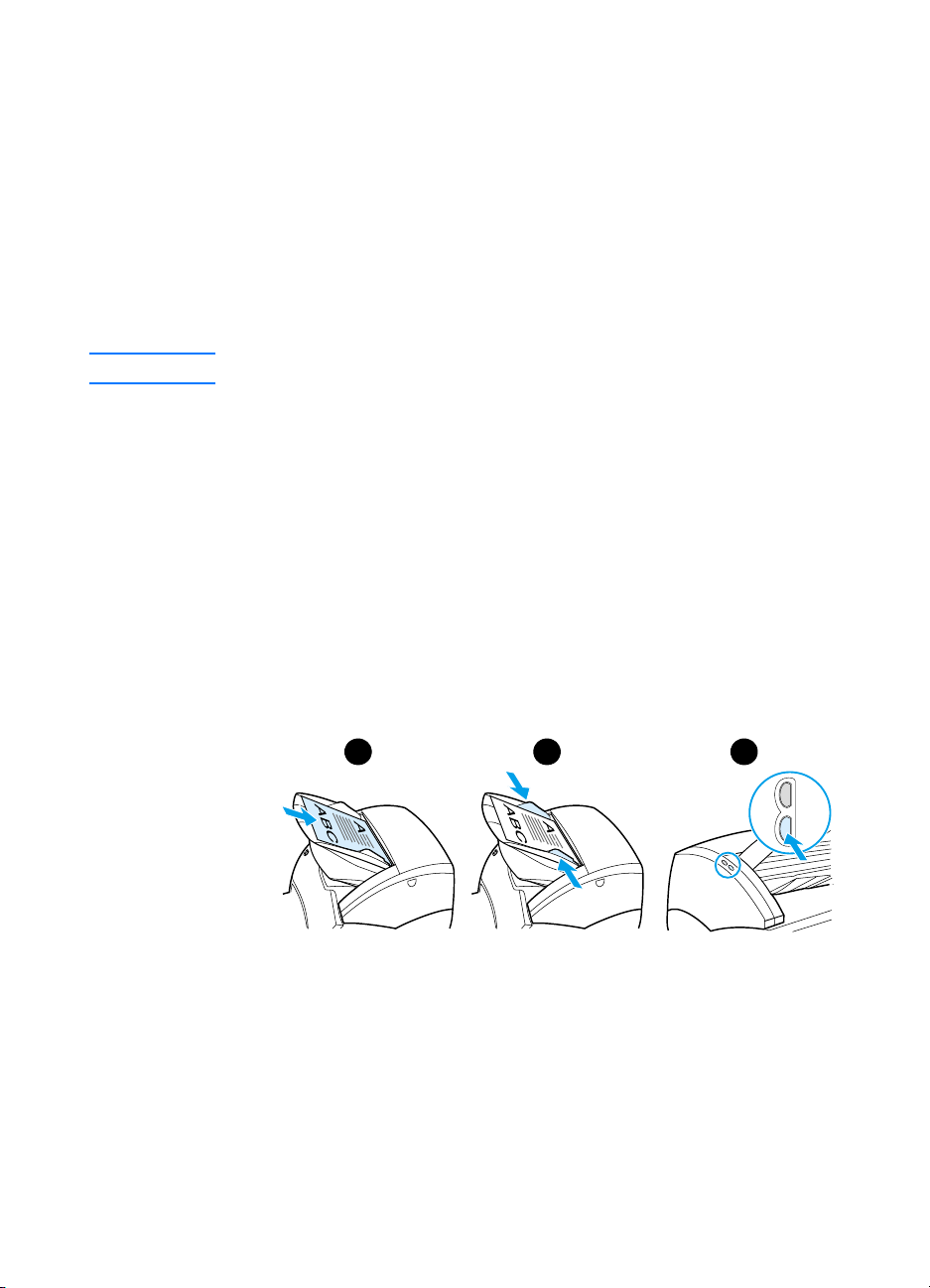
Redigera skannad text med OCR (Optical Character Recognition – optisk teckeninläsning)
Du kan använda redigeringsfunktionen för att redigera fax, brev,
tidningsurklipp och många andra dokument. När du redigerar
skannad text tolkar ett OCR-pro gram (Optical Character
Recognition) texten som du sedan kan importera till ett
ordbehandlingsprogram för redigering. Använd HP LaserJet
Director om du vill ändra länken till ditt ordbehandlingsprogram.
Obs!
E-postfunktionen finns inte i Windows 95.
Så här använder du OCR-funktionen (Windows 98, 2000, Millennium, NT 4.0 och Mac OS)
Placera originalet med den smala sidan främst och sidan
1
som ska skannas uppåt.
Justera pappersledarna.
2
Tryck på knappen
3
Director startar om du inte ändrar grundinställningarna eller
arbetar i ett nätverk.
1 2 3
Skanna
på skannern. HP LaserJet
SW
4
Klicka på
i HP LaserJet Director.
OCR
85
Page 88
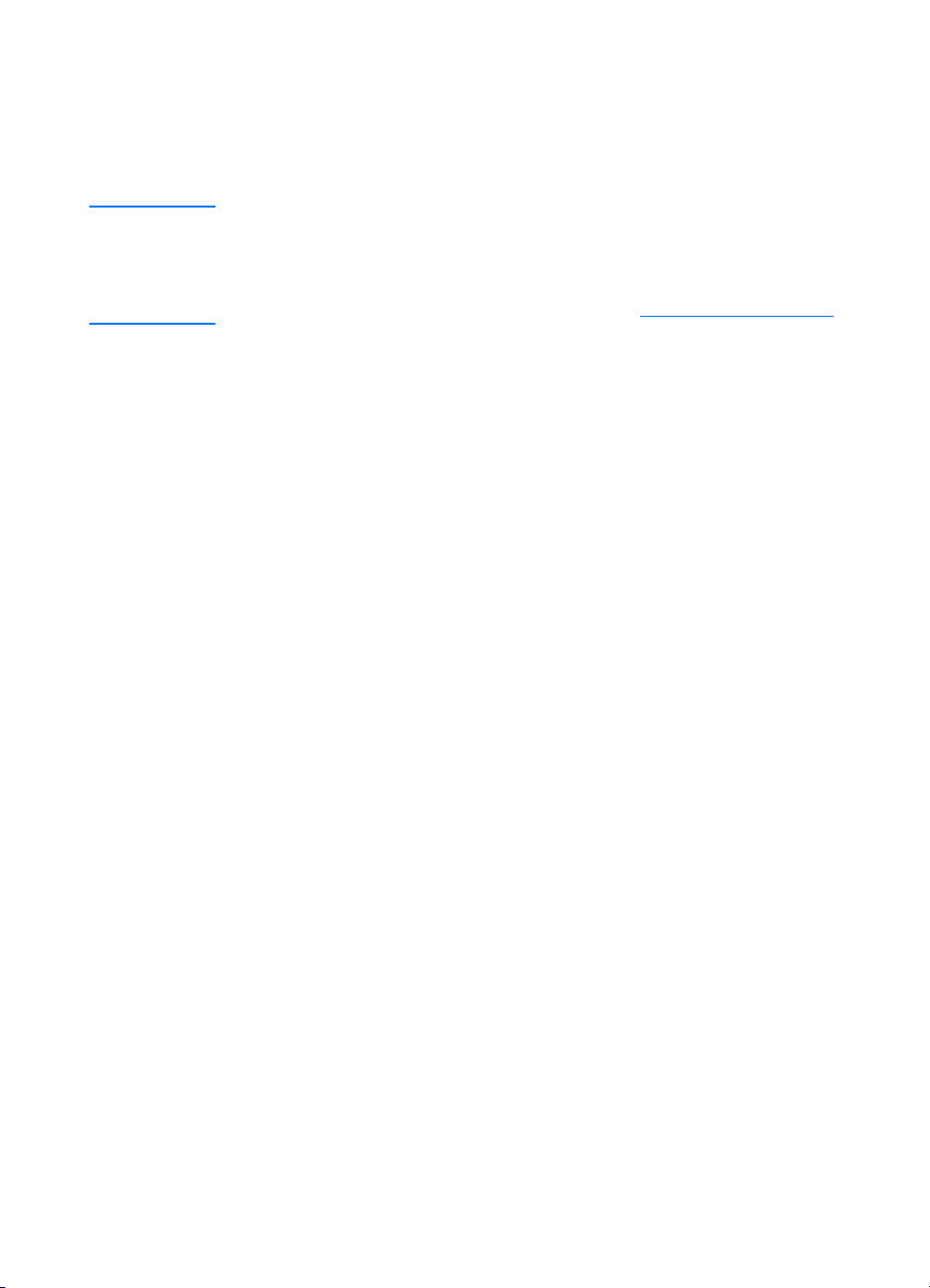
5 Originalet skannas och ditt ordbehandlingsprogram startar
automatiskt. Den skannade bilden har tolkats optiskt och är
nu klar för redigerin g.
6 Redigera dokumentet.
Obs! Om ikonen för ordbehandlaren inte visas eller är aktiv beror det
antingen på att du inte har något ordbehandlingsprogram på din dator
eller att skannerprogrammet inte kände igen programmet under
installationen. I direkthjälpen finns instruktioner för hur du skapar en
länk till programvaran för din or dbehandlare. Se Använda direkthjälpen.
86 Kapitel 6 Skanningsuppgifter
SW
Page 89

Lagra skannade texter och bilder
HP:s programvara ger dig direkt tillgång till filhanteringssystemet,
vilket innebär att du snabbt kan lagra skannade bilder i valfri
katalog. Du kan lagra skannade bilde r med HP LaserJet Director
eller HP LaserJet Dokumenthanteraren. I HP LaserJet Director
(Windows 98, 2000, Millennium, NT 4.0 och Mac OS) eller HP
LaserJet Dokumenthanteraren (Windows 98, 2000, Millennium,
NT 4.0 och Mac OS) finns mer information.
Obs!
E-postfunktionen finns inte i Windows 95.
Så här använder du funktionen Lagra (Windows 98, 2000, Millennium, NT 4.0 och Mac OS)
Placera originalet med den smala sidan främst och sidan
1
som ska skannas uppåt.
Justera pappersledarna.
2
Tryck på knappen
3
Director startar automatiskt om du inte ändrar
grundinställningarna eller arbetar i ett nätverk.
1 2 3
Skanna
på skannern. HP LaserJet
SW
Klicka på
4
Dokumentet skannas och den skannade bilden lagras på
5
skrivbordet.
Om det behövs kan du beskära eller skala om bilden samt
6
lägga till kommentarer.
Välj fliken
7
vänster i HP LaserJet Dokumenthanteraren.
i HP LaserJet Director.
Arkiv
Mappar
och dra bilden till önskad katalog till
Lagra skannade texter och bilder
87
Page 90

Läsa in en bild
Obs! Om du använder Windows 95 och vill skanna dokument måste du
använda TWAIN-kompatibel programvara. För övriga operativsystem
är användningen av TWAIN-kompatibel programvara valfri.
Produkten är TWAIN-kompatibel och fungerar med Windowsoch Macintosh-baserade program som stöder TWAIN-kompatibla
skannrar. När du använder ett TWAIN-kompatibelt program kan
du komma åt skannerfunktionen och skanna en bild direkt i det
öppna programmet. Följ programmets instruktioner för hur man
läser in en bild med TWAIN när du vill göra detta. Mer detaljerad
information finns i Använda direkthjälpen
.
Justera kontrasten
När du skannar ett original som har en
färgad bakgrund och text som inte syns
särskilt bra (kontr astkänsliga original) kan du
behöva justera ko ntrasten. Om du till
exempel skannar ett gult kvitto med ljusg rått
tryck kan texten bli oläslig. Om du vill göra
texten mer läslig kan du öka k ontrasten
(göra texten mörkare).
Använda kontrastfunktionen
●
Med en HP LaserJet TWAIN-drivrutin: Dra skjutreglag et åt
vänster (mindre kontrast) eller åt höger (mer kontrast) när du
vill justera kontrasten.
●
Med HP LaserJet Dokumenthanteraren: Välj
Bildförbättring på Verktyg-menyn och välj Kontrast.
●
Med Scan Control Viewer (Endast Windows): Skanna
dokumentet en sida i taget, välj bildområden som du vill
justera, högerklicka och justera kontrasten genom att välja
Ljusare eller Mörkare på snabbmenyn.
88 Kapitel 6 Skanningsuppgifter
SW
Page 91

Förbättra den skannade bilden
i HP Dokumenthanteraren
Du kan använda HP LaserJet Dokumenthanteraren när du vill
göra följande förbättringar på skannade bilder:
Justera kontrasten
●
Förbättra
●
Anteckna
●
Rotera och vända
●
Räta ut
●
Invertera
●
Förbättra skärpan
●
Rengöra
●
Konvertera till gråskala
●
Beskära
●
Obs!
I direkthjälpen finns instruktioner för hur du använder dessa funktioner.
Se Använda direkthjälpen.
Använda funktionerna för bildförbättring
Klicka på
Verktyg
Dokumenthanteraren.
och
Bildförbättring
i HP LaserJet
SW
Förbättra den skannade bilden i HP Dokumenthanteraren
89
Page 92

Lägga till anteckningar för skannade bilder
Du kan använda programvara från HP när du vill redigera dina
skannade bilder och lägga till anteckningar. Du kan utföra alla
dessa åtgärder på din skannade bild:
● Lägga till text
● Lägga till elektroniska notiser
● Markera text eller grafik
Stämpla bilden (till exempel Konfidentiellt)
●
● Rita linjer och pilar
● Lägga till hyperlänkar
Obs! I direkthjälpen finns instruktioner för hur du använder dessa funktioner.
Se Använda direkthjälpen.
Använd funktionerna för anteckningar
Klicka på fliken Verktyg i HP LaserJet Dokumenthanteraren och
klicka på Anteckningar.
Obs! Om du vill ändra inställningarna för anteckningar klic kar du på Verktyg
och på Anteckningsegenskaper.
Avbryta skanning
Du kan avbryta en skanning på följande sätt:
● Tryck samtidigt på båda knapparna på kopiatorn/skannerns
kontrollpanel.
● Klicka på Avbryt i dialogrutan på skärmen.
Obs! Om du avbryter en pågående skanning måste du avlägsna originalet
från kopiatorn/skannerns inmatningsfack.
90 Kapitel 6 Skanningsuppgifter
SW
Page 93

7
Kopieringsuppgifter
I detta kapitel finns följande informatio n :
Förstå kopieringsfunktionerna
●
Använda Snabbkopiering
●
Använda HP LaserJet Copier
●
Justera kontrasten
●
Avbryta kopiering
●
SW
91
Page 94

Förstå kopieringsfunktionerna
Du kan använda funktionen Snabbkopiering eller HP LaserJet
Copier för att göra kopior. Metoderna är avsedda för olika
användningsområden. Mer information finns under följande
rubriker:
● Använda Snabbkopiering
● Använda HP LaserJet Copier
Använda Snabbkopiering
Du kan använda Snabbkopiering när du snab bt vill göra en k opia
av ett dokument (upp till 30 sidor) utan att datorn behöver vara
på. Du kan ändra grundinställningen för Snabbkopiering vid
behov för att göra så bra kopior som möjligt av den typ a v original
som du använder mest. Dessa inställningar gäller för alla
Snabbkopior tills du ändrar dem.
I Inställningar för Snabbkopiering
du ändrar grundinställningarna för Snabbkopiering. Du kan oc kså
använda Direkthjälp för skrivaren
1 Kontrollera att det finns papper i skrivaren.
2 Placera originaldokumentet (upp till 30 sidor) i skannerns
pappersinmatningsfack med kortsidan framåt och sidan
som ska kopieras uppåt. Justera pappersledarna så att de
passar originalet. I Placera original i kopiatorn/skannern
mer information.
3 Öppna eller stäng luckan för r ak utmatning, beroende på
vilken typ av arbete som ska kopieras. Om du använder
material av standardvikt ska du använda utmatningsfacket
(luckan stängd). Om du kopierar till tungt material ska du
använda den raka utmatningsbanan (luckan öppen).
4 Tryck på knappen Kopiera på skannern.
finns mer information om hur
.
finns
92 Kapitel 7 Kopieringsuppgifter
SW
Page 95

Inställningar för Snabbkopiering
Du kan ändra grundinställningarna för Snabbkopiering när datorn
är påslagen. Inställningarna för Snabbkopiering kommer att gälla
även f ör alla kommande Snabbutskrifter, även om datorn är
avstängd, ända tills du ändrar standardinställningarna igen.
Grundinställningarna för Snabbkopiering är bland annat följande:
Antal kopior = 1
●
Sortering= On
●
Förminska eller förstora = Original (100%)
●
Kopieringskvalitet = Text
●
Kontrast = Medel
●
Använda inställningarna för Snabbkopiering
●
Windows 9x, 2000, Millennium och NT 4.0:
Verktygslåda
i HP LaserJet Director och klicka sedan på
HP LaserJet Enhetskonfiguration.
Enhetskonfiguration
Om HP LaserJet Director inte körs:
●
•
Windows:
och
på fliken
•
Mac OS:
Verktyg, HP LaserJet Enhetskonfiguration
Klicka på
Kopiera
Dubbelklicka på ikonen
Enhetskonfiguration
öppnas klickar du på fliken
Start, Program, HP LaserJet 1220
.
. Klicka på fliken
När
HP LaserJet 1200
Klicka på
HP LaserJet
Kopiera
. Klicka
Kopiera
.
.
SW
Använda Snabbkopiering
93
Page 96

Använda HP LaserJet Copier
Du kan använda HP LaserJet Copier för att utföra följande
åtgärder när du kopierar dina original:
● Skriva ut flera kopior av samma dokument (upp till 30 sidor)
● Aktivera eller inaktivera sortering
● Förminska eller förstora bilden
Justera kontrasten
●
● Ställa in kopieringskvalitet
● Göra färgkopior genom att skicka dem till en färgprinter
Obs! I direkthjälpen finns instruktioner om hur man använder dessa
funktioner. Se Direkthjälp för skrivaren.
Använda HP LaserJet Copier
Windows 98, 2000, Millennium, NT 4.0 och Mac OS
Du kan komma åt HP LaserJet Copier på följande sätt:
●
HP LaserJet Director: Klicka på Kopiera eller Copy Plus.
●
Programgrupp (endast Windows): Klicka på Start,
Program, HP LaserJet 1220 och HP LaserJet Copier.
●
HP LaserJet Dokumenthanteraren (Windows) eller
HP Workplace (Mac OS): Klicka på Kopiator-ikonen.
Om du klickar på ikonen Copy Plus och grundinställningarna för
kopiatorn, kan du dessutom justera ljusstyrkan för kopiorna och
skicka kopian till andra skrivare, inklusive färgskrivare.
Använda HP LaserJet Copy Plus
Du kan använda HP LaserJet Copy Plus när du vill skicka en
skannad bild till en annan installerad Windows-skrivare, inklusive
färgskrivare så att du kan göra färgkopior. Du kan oc kså an vända
avancerade funktioner som att kopiera flera sidor per ark och
lägga till vattenstämplar.
94 Kapitel 7 Kopieringsuppgifter
SW
Page 97

Windows 9x, 2000, Millennium och NT 4.0
Du kan komma åt HP LaserJet Copy Plus på följande sätt:
●
HP LaserJet Director:
●
Programgrupp (endast Windows):
Program, HP LaserJet 1220
alternativet
Justera kontrasten
När du kopierar ett original som har en färgad
bakgrund och text som inte syns särskilt bra
(kontrastkänsliga original) kan du behöva
justera kontrasten. Om du till e x empel k opierar
ett gult kvitto med ljusgrått tryck kan texten bli
oläslig. Om du vill göra texten mer läslig kan
du öka kontrasten (göra texten mörkare).
Använda kontrastfunktionen
●
Snabbkopior:
Director och klicka sedan på
Enhetskonfiguration
öppnas klickar du på fliken
●
Om HP LaserJet Director inte körs:
Director (Windows 98, 2000, Millennium, NT 4.0 och Mac
OS).
●
Fullfunktionskopior:
HP LaserJet Copier finns mer information.
Klicka på
Jag vill kopiera till en annan skrivare
Klicka på
Verktygslåda
. När HP LaserJet Enhetskonfigur ation
Öppna HP LaserJet Copier. I Använda
Copy Plus
och
HP LaserJet Copier
HP LaserJet
Kopiera
.
Klicka på
.
Start
i HP LaserJet
Se HP LaserJet
,
. Välj
.
SW
Justera kontrasten
95
Page 98

Avbryta kopiering
Du kan avbryta en kopiering på följande sätt:
● Tryck samtidigt på båda knapparna på kopiatorn/skannerns
kontrollpanel.
● Klicka på Avbryt i dialogrutan på skärmen.
● Återställ skrivaren.
Om kopieringen har påbörjats med HP LaserJet Copier
●
klickar du på Avbryt.
Obs! Om du avbryter en pågående kopiering måste du avlägsna originalet
från kopiatorn/skannerns inmatningsfack.
96 Kapitel 7 Kopieringsuppgifter
SW
Page 99
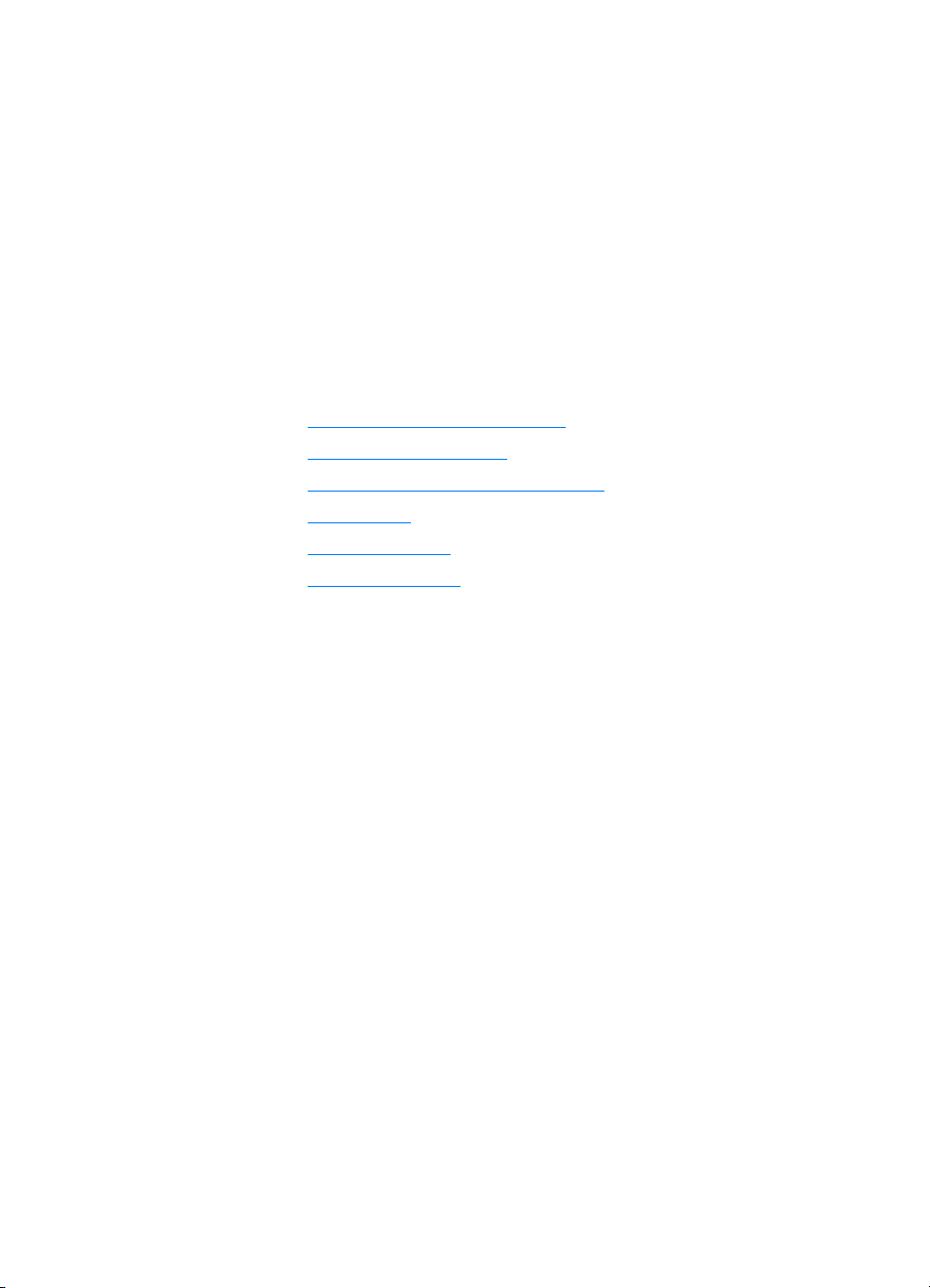
Hantera
8
tonerkassetten
I detta kapitel finns följande informatio n :
Använda HP:s tonerkassetter
●
Förvara tonerkassetter
●
Återanvändning av tonerkassetter
●
Spara toner
●
Omfördela toner
●
Byta tonerkassett
●
SW
97
Page 100

Använda HP:s tonerkassetter
HP:s policy avseende tonerkassetter från andra tillverkare
Hewlett-Packard Company rekommenderar inte användning av
tonerkassetter från andra tillverkare än HP varken nya, påfyllda
eller renoverade. Eftersom de inte är HP-produkter har HP inget
inflytande över deras utförande eller kvalitet.
Obs! Garantin täcker inte defekter som uppkommit till följd av att program,
gränssnitt eller delar som inte kommer från HP har använts.
Förvara tonerkassetter
Ta inte ut tonerkassetten ur förpackningen innan den ska
användas. En tonerkassetts hållbarhet är ungefär 2,5 år i en
oöppnad förpackning. Om förpackningen öppnas är kassettens
hållbarhet ungefär 6 månader.
VARNING För att tonerkassetten inte ska skadas ska den inte utsättas för ljus.
Tonerkassettens förväntade livslängd
Hur länge tonerkassetten räcker beror på hur mycket toner dina
utskrifter behöver. Vid utskrift av text med en täckning på 5%
räcker standardtonerkassetten (C7115A) i genomsnitt till
2 500 sidor. Tonerkassetten med utökad livslängd (C7115X)
räcker i genomsnitt till 3 500 sidor. Detta förutsätter att svärtan
satts till 3 och att EconoMode är av. (Detta är
grundinställningarna.)
98 Kapitel 8 Hantera tonerkassetten
SW
